Panasonic HC-V787 Manual
Panasonic
Videokamera
HC-V787
Læs nedenfor 📖 manual på dansk for Panasonic HC-V787 (198 sider) i kategorien Videokamera. Denne guide var nyttig for 26 personer og blev bedømt med 4.5 stjerner i gennemsnit af 2 brugere
Side 1/198
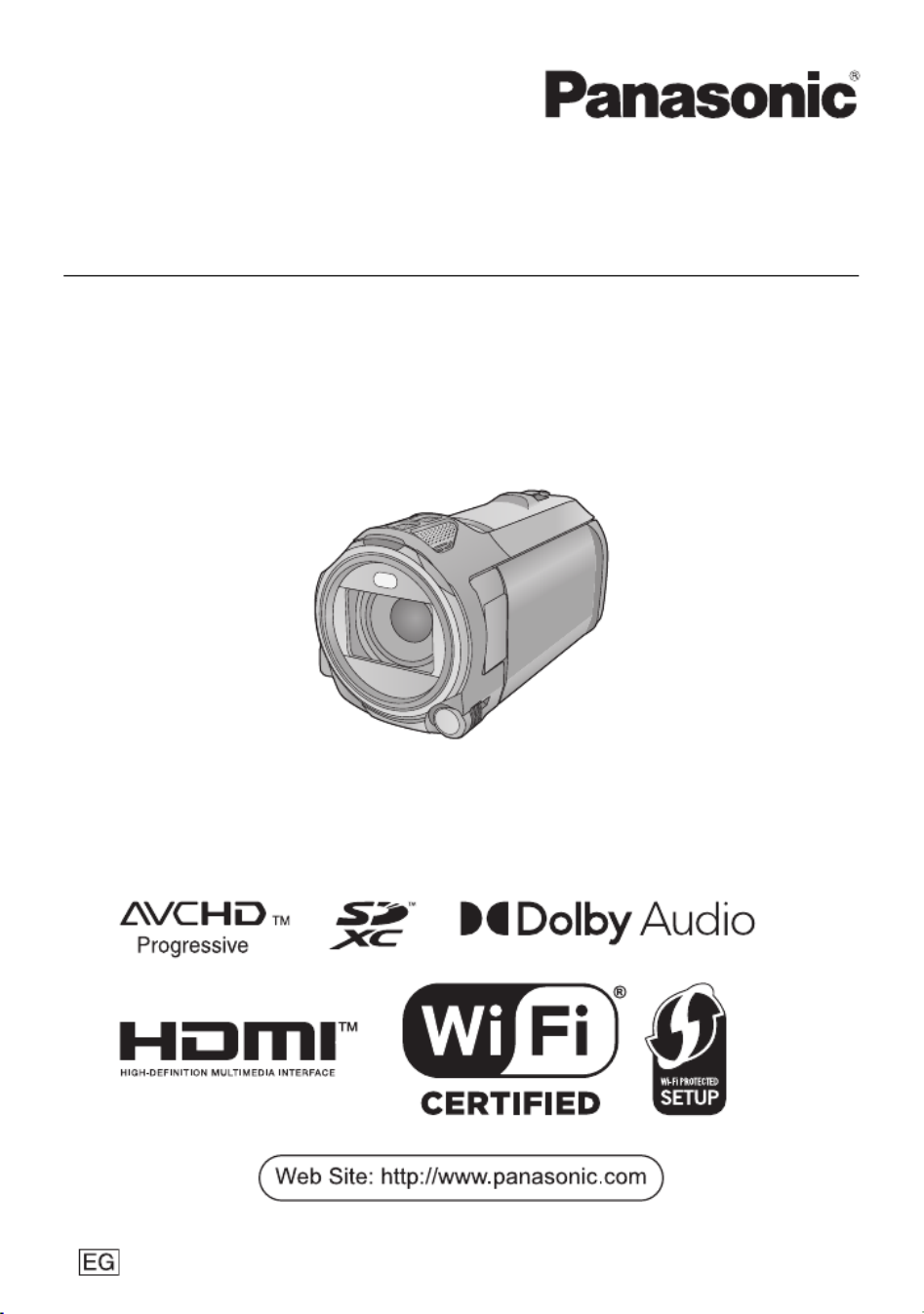
DVQP2596ZA
F0122MZ0
Lees deze instructies zorgvuldig door voordat u dit product gebruikt en bewaar deze handleiding,
zodat u deze later kunt raadplegen.
Gebruiksaanwijzing
High Definition videocamera
Modelnr. HC-V785
HC-V787

- 2 -
∫Het opnameformaat voor het opnemen van films
U kunt uit AVCHD*1, MP4 of iFrame-opnameformaten kiezen om met dit toestel filmbeelden op te
nemen. ( )l71
*1 Het is compatibel met AVCHD Progressive (1080/50p).
AVCHD:
Dit is geschikt om beelden op een high definition TV te bekijken of om beelden op een disc te
bewaren*2.
*2 De volgende methoden zijn beschikbaar om beelden te bewaren die opgenomen zijn in 1080/
50p:
jKopieer het beeld naar een disk met gebruik van HD Writer AE 5.2.
jKopieer het beeld naar een Panasonic Blu-ray diskrecorder die AVCHD Progressive
ondersteunt.
MP4:
Dit is een opnameformaat dat geschikt is voor het afspelen of bewerken op een PC.
≥Het is niet compatibel met films die opgenomen zijn in het AVCHD-formaat.
iFrame:
Dit is een opnameformaat dat geschikt is voor het afspelen of bewerken op een Mac (iMovie enz.).
≥Het is niet compatibel met films die opgenomen zijn in het AVCHD-formaat.
∫Vrijwaring ten aanzien van opgenomen inhoud
Panasonic aanvaardt geen enkele aansprakelijkheid voor schade die direct of indirect te wijten is
aan problemen van ongeacht welke aard die verlies van de opgenomen of opgemaakte inhoud tot
gevolg hebben. Zij garandeert bovendien geen enkele inhoud indien de opname- of opmaakfunctie
niet correct werkzaam is. Hetzelfde is eveneens van toepassing op de gevallen waarin reparaties
van ongeacht welke aard op het toestel uitgevoerd zijn.
∫Condensvorming (als de lens of de LCD-monitor beslagen zijn)
Condens treedt op wanneer een verandering van temperatuur of vochtgehalte plaatsvindt, zoals
wanneer het toestel van buiten naar binnen gebracht wordt, of van een koude kamer naar een
warme kamer. Wees voorzichtig omdat de lens of de LCD-monitor beschimmeld, vuil of beschadigd
kunnen raken.
Wanneer u het toestel meeneemt naar een plaats met een andere temperatuur en het toestel wordt
gedurende ongeveer een uur op kamertemperatuur gelaten, dan kan condensvorming voorkomen
worden. (als het temperatuurverschil groot is, doe het toestel dan in een plastic zak of iets
dergelijks, verwijder de lucht uit de zak en sluit deze.)
Als condens opgetreden is, verwijder dan de batterij en/of de netadapter en laat het toestel
gedurende ongeveer een uur in deze situatie. Als het toestel aan de omgevingstemperatuur
gewend geraakt is, zal de bewaseming vanzelf verdwijnen.
∫Kaarten die geschikt zijn voor dit toestel
SD-geheugenkaart, SDHC-geheugenkaart en SDXC-geheugenkaart
≥Geheugenkaarten van 4 GB of meer, die geen SDHC-logo hebben, of van 48 GB of meer die
geen SDXC-logo hebben, zijn niet gebaseerd op de specificaties van SD-geheugenkaarten.
≥Raadpleeg pagina 15 voor meer informatie over SD-kaarten.
Lees dit eerst
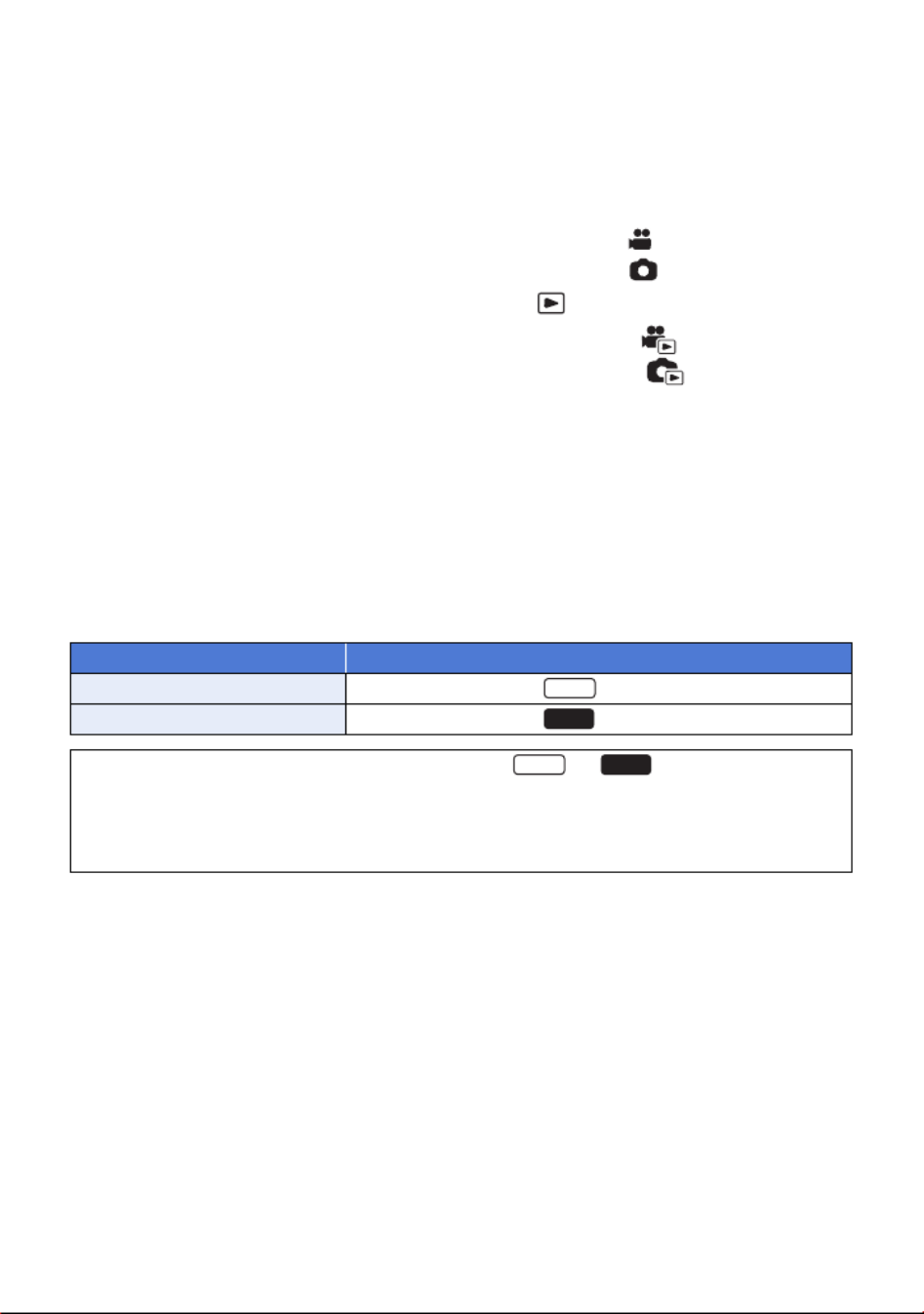
- 3 -
∫Voorzichtig met de lens
Richt de lens niet op de zon of sterk licht. Als u dit wel doet, kan het apparaat defect raken.
∫Ten behoeve van deze gebruiksaanwijzing
≥De SD-geheugenkaart, de SDHC-geheugenkaart en de SDXC-geheugenkaart worden in de tekst
als “SD-kaart” aangeduid.
≥De smartphone en de tablet worden aangeduid als “smartphone”.
≥Functie die voor de opnamemodus voor films gebruikt kan worden:
Deze functie kan voor de opnamewijze voor foto’s gebruikt worden:
≥Functie die voor de afspeelmodus gebruikt kan worden:
Functie die voor de afspeelmodus (alleen films) gebruikt kan worden:
Functie die voor de afspeelmodus (alleen foto's) gebruikt kan worden:
≥Scène(s) opgenomen in het opnameformaat [AVCHD]: “AVCHD-scène(s)”
≥Scène(s) opgenomen in het opnameformaat [MP4/iFrame], scène(s) bewaard in
MP4 (1920k k k1080/25p), MP4 (1280 720/25p) of MP4 (640 360/25p): “MP4/iFrame scène(s)”
≥Scène(s) opgenomen in de opnamemodus [iFrame]: “iFrame-scène(s)”
≥Scène(s) die alleen het beeld van de hoofdcamera bevat(ten), dat afzonderlijk van een gelijktijdig
opgenomen gewone scène opgenomen was, terwijl [Backup voor Twin Camera] op [AAN] gezet
was:
“Scène(s) opgenomen als back-up voor tweelingcamera”
≥Referentiepagina’s worden aangegeven met een pijl, bijvoorbeeld: l00
≥Modelnummers worden in deze gebruiksaanwijzing als volgt afgekort:
Modelnummer
Afkorting die in deze gebruiksaanwijzing gebruikt wordt
HC-V785 [V785]
HC-V787 [V787]
Deze gebruiksaanwijzing is bestemd voor de modellen en .
De beelden kunnen enigszins anders zijn dan het origineel.
≥De eigenschappen van de modellen kunnen verschillen, dus lees de beschrijvingen aandachtig
door.
≥Misschien zijn niet alle modellen beschikbaar, afhankelijk van de verkoopregio.
V785
V787
V785
V787
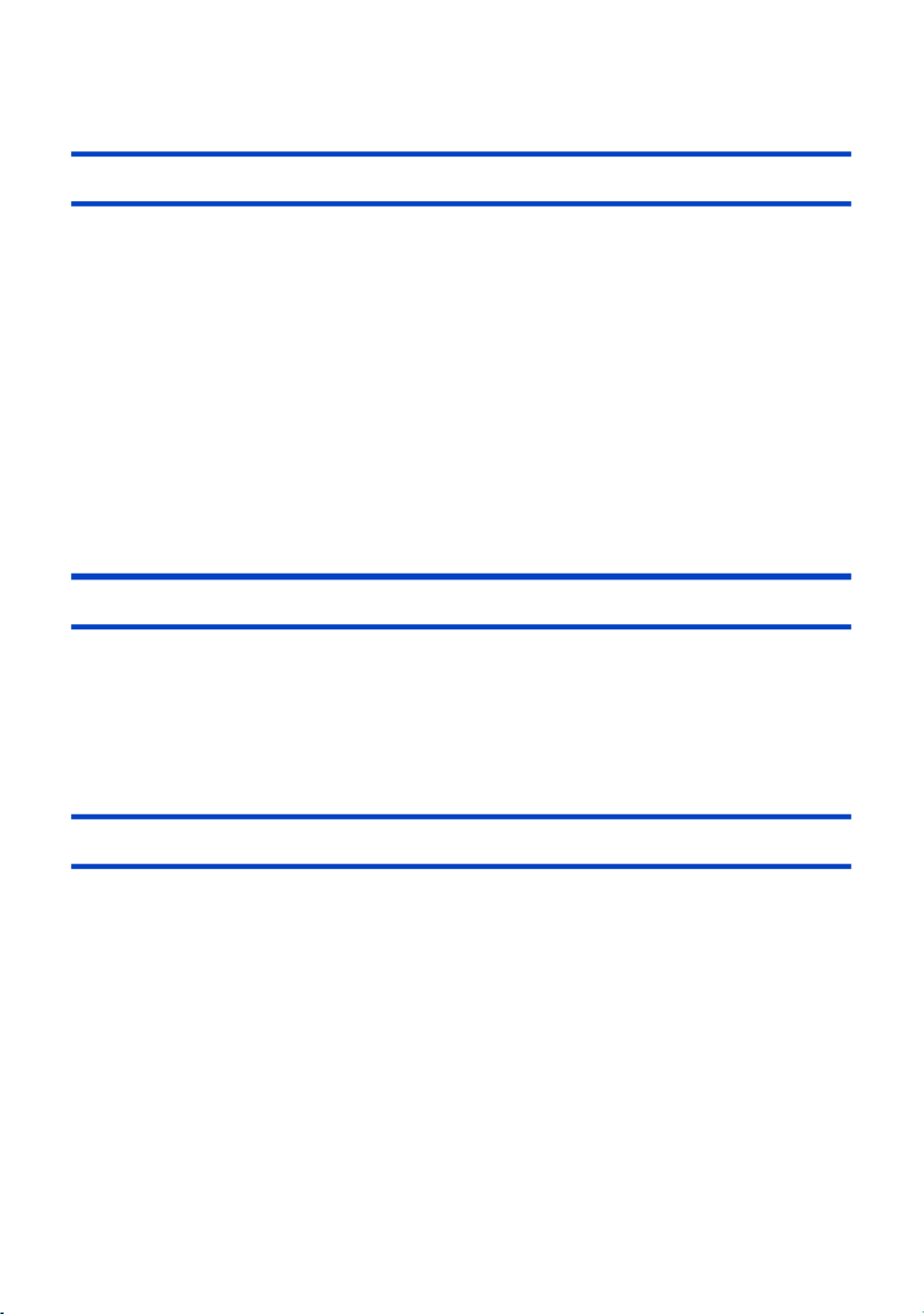
- 4 -
Lees dit eerst....................................................................................................................................2
Voorbereiding
Namen en functies van de belangrijkste onderdelen ...................................................................8
Voeding ...........................................................................................................................................11
De accu plaatsen/verwijderen ................................................................................................. 11
Accu opladen........................................................................................................................... 12
Oplaadtijd en opnametijd......................................................................................................... 13
Opnemen op een kaart ..................................................................................................................15
Kaarten die geschikt zijn voor dit toestel ................................................................................. 15
Een SD-kaart plaatsen/verwijderen ......................................................................................... 16
De camera in-/uitschakelen...........................................................................................................17
Een functie selecteren...................................................................................................................18
Schakelen tussen de opnamemodus en de afspeelmodus ..................................................... 18
Schakelen tussen de opnamemodus voor films en de opnamemodus voor foto’s.................. 18
Gebruik van het touch screen ......................................................................................................19
Over het touch-menu............................................................................................................... 20
Datum en tijd instellen...................................................................................................................21
Basis
Voordat u gaat opnemen ...............................................................................................................22
Video’s opnemen ...........................................................................................................................23
Foto’s nemen..................................................................................................................................25
Het maken van foto’s in de opnamewijze voor video’s ............................................................ 26
Afspelen van video’s/foto’s...........................................................................................................27
Gebruik van het menuscherm ......................................................................................................30
Gebruik van het Set-up menu .......................................................................................................31
Geavanceerd (opnemen)
Gebruik van de zoom.....................................................................................................................41
Zoomverhouding tijdens de opnamemodus voor foto's ........................................................... 41
Waterpasopnamefunctie ...............................................................................................................42
Opnemen met de back-up voor de tweelingcamerafunctie .......................................................43
Veranderen van de opnamemodus ..............................................................................................45
Intelligent Auto......................................................................................................................... 46
Intelligent Auto Plus................................................................................................................. 48
Creative Control....................................................................................................................... 48
HDR Movie-modus .................................................................................................................. 51
Scènemodus............................................................................................................................ 52
FULL HD Slow Motion Video................................................................................................... 53
Stop Motion Animation Assist.................................................................................................. 55
Inhoudsopgave
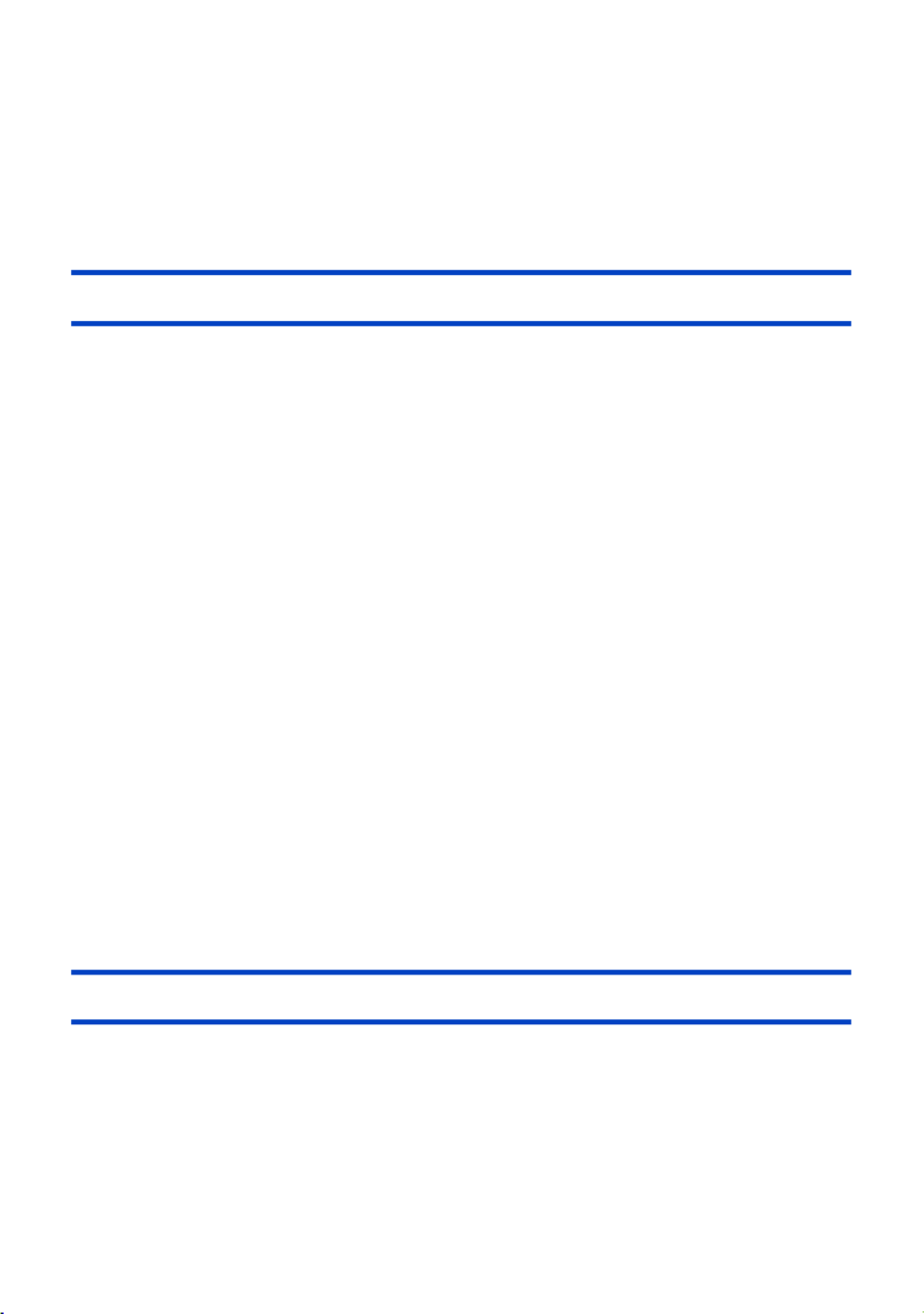
- 5 -
Handmatig ......................................................................................................................................56
Witbalans................................................................................................................................. 57
De sluitertijd/het diafragma handmatig instellen ...................................................................... 58
Regeling van de Handmatige Scherpstelling........................................................................... 59
Opnemen met de touch-functie....................................................................................................60
Touch-functie-iconen ............................................................................................................... 60
Opnamefuncties van de bedieningsiconen.................................................................................65
Bedieningspictogrammen ........................................................................................................ 65
Opnamefuncties van menu’s ........................................................................................................70
Geavanceerd (Afspelen)
Afspelen..........................................................................................................................................83
Afspelen van video’s met gebruik van de bedieningsicoon ..................................................... 83
Een foto maken van een video ................................................................................................ 85
Highlight & Time frame index................................................................................................... 85
Opnieuw afspelen.................................................................................................................... 86
Afspelen hervatten................................................................................................................... 86
Instellen van de afspeelsnelheid van FULL HD Slow Motion Video........................................ 87
Inzoomen op een foto tijdens het afspelen (Playback zoom) .................................................. 87
Verschillende afspeelfuncties.......................................................................................................88
Afspelen van video’s/foto’s op datum ...................................................................................... 88
Highlight weergave .................................................................................................................. 90
Handmatige bewerking............................................................................................................ 96
Babykalender......................................................................................................................... 100
Veranderen van de afspeelinstellingen en afspelen van de diavoorstelling .......................... 102
Afspelen als een diashow van stilstaande beelden die in de Stop Motion Animation Assist
modus opgenomen zijn ......................................................................................................... 104
Wissen van scènes/foto’s ...........................................................................................................105
Wissen van een deel van een scène (AVCHD/Back-up voor de tweelingcamera)................ 107
Splitsen van een scène (AVCHD/Back-up voor de tweelingcamera)..................................... 108
Splitsen van een scène om deze gedeeltelijk te wissen (MP4/iFrame) ................................. 109
Beschermen van scènes/foto’s.............................................................................................. 110
In MP4 converteren...................................................................................................................... 111
Conversie lage snelheid..............................................................................................................112
Video’s/Foto’s op de TV bekijken ............................................................................................... 113
Aansluiten met een HDMI-microkabel ................................................................................... 115
Luisteren naar 5,1-kanaal geluid (AVCHD)............................................................................ 115
Afspelen met VIERA Link............................................................................................................ 116
Kopiëren/Dubben
Kopiëren/afspelen met een USB HDD........................................................................................ 118
Voorbereidingen voor het kopiëren/afspelen ......................................................................... 118
Eenvoudig kopiëren............................................................................................................... 121
Kopiëren van geselecteerde bestanden ................................................................................ 121
Afspelen van de USB HDD.................................................................................................... 122
Dubben met een Blu-ray disc recorder, video-apparatuur, enz...............................................123

- 6 -
Wi-Fi
Functie Wi-Fi®..............................................................................................................................127
Wat kunt u met de Wi-Fi-functie doen........................................................................................129
[Afst. Bedien.]...............................................................................................................................130
Voorbereidingen voor het gebruik van [Afst. Bedien.] ........................................................... 131
Gebruik van [Afst. Bedien.] met een rechtstreekse verbinding.............................................. 132
Gebruik van [Afst. Bedien.] met een verbinding met een draadloos toegangspunt............... 132
Over [Afst. Bedien.] ............................................................................................................... 133
[Afsp. DLNA].................................................................................................................................135
Voorbereidingen voor het gebruik van [Afsp. DLNA] ............................................................. 135
Afspelen op een TV ............................................................................................................... 136
[Kopieer] .......................................................................................................................................137
Voorbereidingen voor het gebruik van [Kopieer] ................................................................... 137
Naar een PC kopiëren ........................................................................................................... 139
Installeer de “Image App” ...........................................................................................................141
Instellen van een Wi-Fi-verbinding.............................................................................................142
Gebruik van [Wi-Fi instel wizard] om een verbinding tot stand te brengen............................ 143
Aansluiten op een draadloos toegangspunt .......................................................................... 144
Opzetten van een rechtstreekse verbinding met een smartphone ........................................ 147
Verbinding maken vanuit de historie...................................................................................... 149
Als geen Wi-Fi-verbinding gemaakt kan worden ................................................................... 150
Gebruik van het [Wi-Fi setup]-menu ..........................................................................................152
Draadloze tweelingcamera
Draadloze tweelingcamerafunctie..............................................................................................156
Opmerkingen over de draadloze tweelingcamerafunctie ...................................................... 157
Gebruik van een smartphone als draadloze sub-camera ........................................................158
Als een smartphone voor het eerst als draadloze sub-camera met dit toestel verbonden
wordt...................................................................................................................................... 158
Wanneer voor de tweede keer of later verbinding gemaakt wordt ........................................ 161
De verbinding beëindigen...................................................................................................... 161
Opnemen met een draadloze sub-camera (draadloze tweelingcamera).................................162
Schermweergave als een draadloze sub-camera gebruikt wordt.......................................... 162
Als geen Wi-Fi-verbinding gemaakt kan worden (draadloze tweelingcamera)......................166
Met een PC
Wat kunt u met de PC doen ........................................................................................................167
Vóór de installatie HD Writer AE 5.2...................................................................................... 169
Besturingsomgeving ...................................................................................................................171
Installatie .................................................... ...................173...............................................................
Aansluiten op een computer.......................................................................................................174
Het beeldscherm van de computer........................................................................................ 176
Starten van HD Writer AE 5.2 ......................................................................................................177
Gebruiksaanwijzing van de softwareprogramma’s lezen....................................................... 177
Als Mac gebruikt wordt (massa-opslag) ....................................................................................178

- 7 -
Overige
Aanduidingen/pictogrammen .....................................................................................................179
Meldingen .....................................................................................................................................182
Herstellen .............................................................................................................................. 183
Verhelpen van ongemakken........................................................................................................184
Waarschuwingen voor gebruik...................................................................................................189
Over het copyright .......................................................................................................................194
Opnamewijzen en approximatieve opnametijd .........................................................................195
Approximatief aantal opneembare beelden ..............................................................................196
Optionele accessoires.................................................................................................................197

- 8 -
1Luidspreker
2Vrijgavehendel schoenadapter
[SHOE ADAPTOR RELEASE] (l197)
3Opname-/afspeelknop [ / ] (l18)
4Knop waterpasopnamefunctie [ ]
( )l42
5Power-toets [ ] (l17)
6Accu-ontgrendelknop [BATT] (l11)
7USB-aansluiting [ ] ( , l118 124, 174)
8HDMI-microconnector [HDMI] (l113)
9A/V-connector [A/V] (l113, 126)
10 Microfoonaansluiting [MIC]
≥Een compatibele plug-in microfoon kan
worden aangesloten als externe microfoon.
≥Als u een externe microfoon verbindt terwijl
een andere instelling dan [AUTO] voor [Mic.
Niveau] (l79) geselecteerd is, zal
(ingangsniveaumeter microfoon)
weergegeven worden.
≥Wanneer de videocamera is aangesloten met
behulp van een netadapter, kan afhankelijk
van het type microfoon soms geruis hoorbaar
zijn. Wij raden u in dit geval aan over te
schakelen op de bijgeleverde accu, zodat de
ruis ophoudt.
11 Interne microfoons
12 Lensdop
≥Het lensdeksel gaat open in de
opnamemodus voor films of in de
opnamemodus voor foto’s. (l18)
13 Handmatige multi-ring
[CAMERA FUNCTION] (l56, 80)
14 Videolicht (l68, )82
15 Lens
Voorbereiding
Namen en functies van de
belangrijkste onderdelen
1 2 3
4
5
6
8 107
ヮリヤモバヷ
9
12
13
14
15
11

- 9 -
16 Schoenadapter voor montage deel
[SHOE ADAPTOR] (l197)
17 Statuslampje ( , l17 142)
18 Opname starten/stoppen (l23)
19 LCD-monitor (Touch screen) (l19)
≥ oHet LCD-scherm kan maximaal 90 worden
uitgeklapt.
≥Hij kan 180o A naar de lens draaien of 90o B
in de tegengestelde richting.
20 Accuhouder (l11)
21 Bevestigingsbeugel voor de
schouderriem
22 Statief schroefgat
≥Als een statief bevestigd wordt waarvan de
schroef 5,5 mm of langer is, kan het toestel
schade berokkend worden.
23 SD-kaartdeksel (l16)
24 Toegangslampje [ACCESS] (l16)
25 16Kaartgleuf (l)
26 Photoshot-knop [ ] (l25)
27 Zoomhendel [W/T] (in opnamemodus
voor films of opnamemodus voor foto’s)
(l41)/
Schakelaar thumbnail-weergave
[ / ]/Volumehendel [sVOLr]
(in afspeelmodus) (l29)
17
16
212019
18
22
23 24
25
26
27

- 10 -
28 Handriem
Stel de lengte van de handriem af zodat deze
goed aansluit om uw hand.
1 Draai de riem om.
2 Maak de riem op lengte.
3 Plaats de riem terug.
29 Hoofdtelefoonaansluiting [ ] (l 69)
≥ Buitensporige geluidsdruk door gebruik van
oortelefoons en hoofdtelefoons kan
gehoorschade veroorzaken.
≥ Het lang luisteren op vol volume kan schade
aan het gehoor van de gebruiker
veroorzaken.
30 DC-aansluiting [DC IN] (l 12)
≥ Gebruik geen andere dan de bijgeleverde
netadapter.
31 Wi-Fi-toets [Wi-Fi]
(l 130, , 135, 137 149, 152)
32 128Zender Wi-Fi (l)
28
30
29
31
32

- 11 -
∫ Accu’s die geschikt zijn voor dit toestel
De batterij die met dit toestel gebruikt kan worden, is VW-VBT190/VW-VBT380.
≥ Het toestel heeft een functie waarmee veilig bruikbare batterijen onderscheiden worden
van andere. De speciale batterij (VW-VBT190/VW-VBT380) ondersteunt deze functie. De
enige batterijen die geschikt zijn om in dit toestel gebruikt te worden, zijn originele
Panasonic producten en batterijen die door andere bedrijven gefabriceerd zijn maar door
Panasonic zijn gecertificeerd. Panasonic kan in geen geval de kwaliteit, de prestaties of de
veiligheid van batterijen garanderen als deze door andere bedrijven gefabriceerd zijn maar
geen originele Panasonic producten zijn.
De accu plaatsen/verwijderen
≥ Druk op de power-toets om de stroom uit te schakelen. (l 17)
Plaats de accu door deze in het toestel te steken in de richting aangegeven in de
afbeelding.
Voorbereiding
Voeding
Het blijkt dat in sommige markten namaakaccu’s te koop zijn die sterk lijken op het
originele product. Sommige van deze accu’s zijn niet afdoende beveiligd met ingebouwde
veiligheidsfuncties om te voldoen aan de vereisten van de geldende veiligheidsnormen.
Het is mogelijk dat deze accu’s in brand raken of exploderen. Wij wijzen u erop dat wij niet
aansprakelijk zijn voor enig ongeluk of defect voortvloeiend uit het gebruik van
namaakaccu’s. Om er zeker van te zijn dat u veilige producten gebruikt, adviseren wij u
een originele accu van Panasonic te gebruiken.
De accu verwijderen
Zorg ervoor dat u de aan/uit-knop ingedrukt houdt totdat
de statusindicator uitgaat. Verwijder daarna de accu,
waarbij u het toestel ondersteunt om te voorkomen dat
het valt.
Beweeg de hendel voor de accu-ontgrendeling in
de richting van de pijl en verwijder de accu zodra
deze ontgrendeld is.
Terwijl u de accu
tegen de
accuhouder houdt,
duwt u hem
omhoog tot u hoort
dat hij op zijn plaats
klikt.
ャモヵヵ
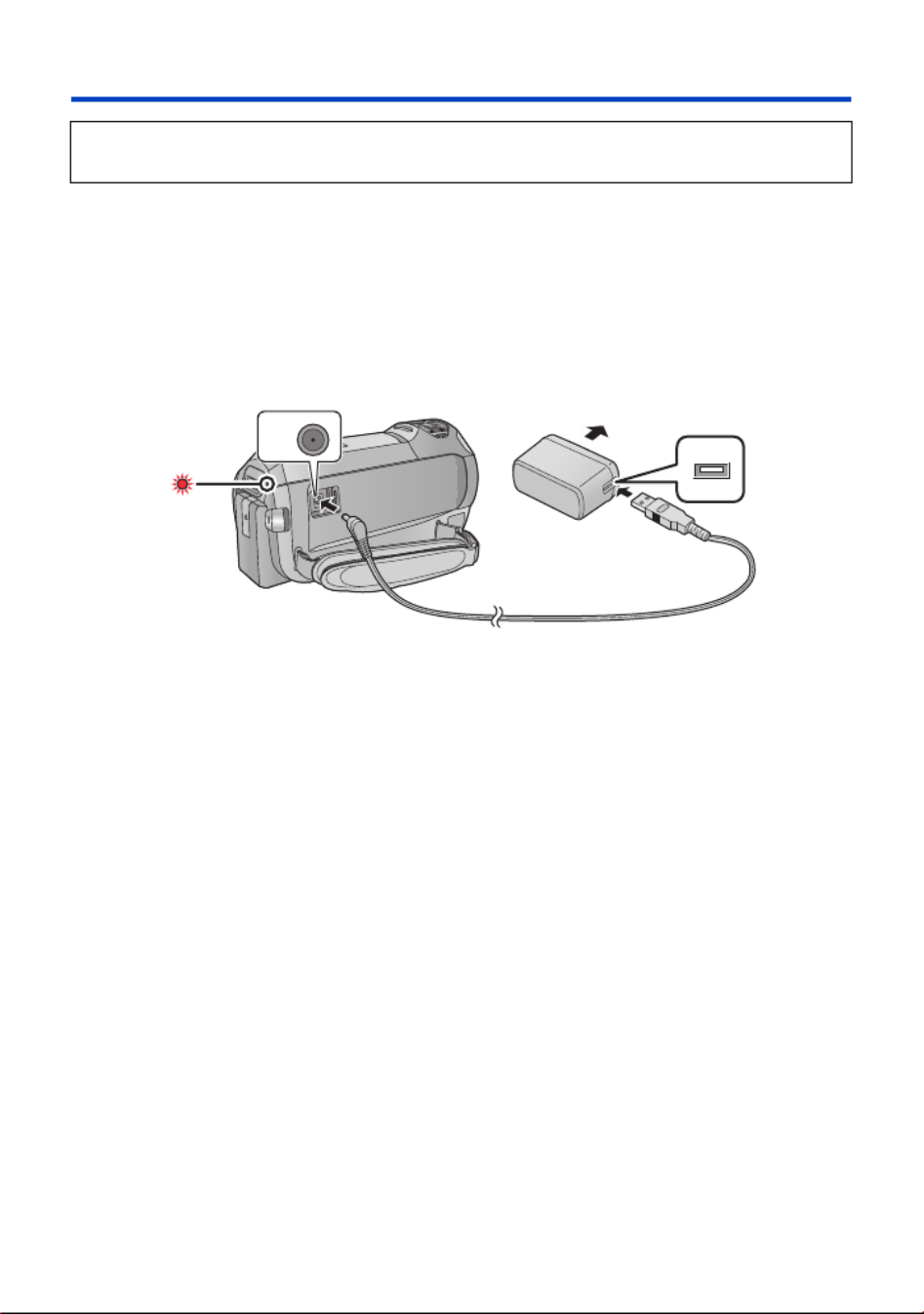
- 12 -
Accu opladen
De netadapter staat op stand-by wanneer de netstekker verbonden is. Het primaire circuit staat
altijd “onder spanning” zolang de netadapter verbonden is met een elektrisch stopcontact.
Belangrijk:
≥ Gebruik de netadapter/DC-kabel niet voor andere apparatuur omdat deze alleen voor dit
toestel ontworpen zijn. Gebruik de netadaper/DC-kabel van andere apparatuur bovendien
niet voor dit toestel.
≥ De accu zal niet opgeladen worden als de stroom aanstaat.
≥ o oEr wordt aanbevolen de batterij te laden bij een temperatuur tussen 10 C en 30 C.
(Dit moet ook de temperatuur van de batterij zelf zijn.)
A DC-ingang
1Sluit de gelijkstroomkabel aan op de netadapter en op de DC-aansluiting van
dit toestel.
≥ Steek de stekkers zo ver mogelijk naar binnen.
2Steek de netadapter in een netstopcontact.
≥ Het statuslampje zal met tussenpozen van ongeveer 2 seconden rood knipperen (ongeveer
1 seconde aan, ongeveer 1 seconde uit) om aan te geven dat het opladen begonnen is.
Het zal uitgaan als het opladen klaar is.
∫ Aansluiting op het netstopcontact
Het is mogelijk dit toestel te gebruiken met stroom die door het netstopcontact verstrekt wordt, door
het toestel in te schakelen terwijl de netadapter aangesloten is.
Zelfs wanneer u voor het opnemen van de beelden de netadapter gebruikt, laat de batterij dan toch
aangesloten.
U kunt dan blijven opnemen, ook al valt de stroom uit of wordt de netadapter per ongeluk uit het
netstopcontact getrokken.
Bij aankoop van dit toestel is de accu niet geladen. Laad de accu volledig alvorens dit
toestel te gebruiken.

- 13 -
∫ Laden door aansluiting op andere apparatuur
Het is mogelijk de batterij te laden door deze met de (bijgeleverde) USB-kabel op andere
apparatuur aan te sluiten.
Raadpleeg pagina 175.
≥ Indien het statuslampje bijzonder snel of langzaam knippert, raadpleeg dan pagina 191.
≥ Wij raden aan om Panasonic accu’s te gebruiken (l 13).
≥ Bij gebruik van andere accu’s, kunnen we de kwaliteit van dit product niet garanderen.
≥ Niet verwarmen of blootstellen aan vuur.
≥ Laat de batterij(en) niet achter in een auto terwijl het langdurig aan rechtstreeks zonlicht
blootgesteld wordt en de portieren en de raampjes gesloten zijn.
≥ Niet blootstellen aan lage luchtdruk op grote hoogte.
≥ Niet blootstellen aan extreem lage luchtdruk omdat dit explosies of het lekken van ontvlambare
vloeistoffen en gassen tot gevolg kan hebben.
Oplaadtijd en opnametijd
∫ Oplaadtijd/opnametijd
≥ De opgegeven oplaadtijd is voor het geval de accu volledig leeg is. De oplaadtijd en
opnametijd verschillen afhankelijk van de gebruiksomstandigheden, zoals hoge of lage
temperatuur.
≥ Temperatuur: 25 oC/vochtigheid: 60%RH
≥ De laadtijden tussen haakjes gelden wanneer het laden via de USB-aansluiting plaatsvindt.
Modelnummer accu
[Spanning/
Capaciteit
(minimum)]
Oplaadtijd Opnamefor
maat Opnemen
Maximale
ononderbroken
opnametijd
Werkelijke
opnametijd
Bijgeleverde batterij/
VW-VBT190
(optioneel)
[3,6 V/1940 mAh]
2 h 20 min
(5 h 20 min)
[AVCHD]
[1080/50p],
[PH], [HA],
[HG], [HE]
1 h 45 min 55 min
[MP4/
iFrame]
[1080/50M] 1 h 40 min 50 min
[1080/28M] 1 h 45 min 55 min
[720],
[iFrame] 2 h 1 h

- 14 -
≥ “h” is een afkorting voor uur, “min” voor minuut en “s” voor seconde.
≥ Deze tijden zijn bij benadering.
≥ Onder de werkelijke opnametijd wordt verstaan de opnametijd waarbij afwisselend wordt
opgenomen en gepauzeerd, het toestel aan/uit wordt gezet, de zoomknop wordt ingedrukt, enz.
≥ De accutemperatuur stijgt na gebruik of opladen. De camera wordt ook warmer tijdens gebruik.
Dit is geen defect.
Modelnummer accu
[Spanning/
Capaciteit
(minimum)]
Oplaadtijd Opnamefor
maat Opnemen
Maximale
ononderbroken
opnametijd
Werkelijke
opnametijd
VW-VBT380
(optioneel)
[3,6 V/3880 mAh]
3 h 45 min
(9 h 45 min)
[AVCHD]
[1080/50p] 3 h 40 min
1 h 55 min
[PH], [HA],
[HG], [HE] 3 h 45 min
[MP4/
iFrame]
[1080/50M] 3 h 35 min 1 h 50 min
[1080/28M] 3 h 40 min 1 h 55 min
[720] 4 h 10 min 2 h 10 min
[iFrame] 4 h 15 min
Pictogram van de acculading
≥ De weergave verandert naarmate de batterijcapaciteit afneemt.
####
Als er minder dan 3 minuten overblijven zal het rood worden. Als de batterij op is, zal
het knipperen.
≥ De beeldschermweergave zal verdwijnen wanneer gedurende bepaalde tijd geen
aanraakhandeling ten uitvoer gebracht wordt. De aanduiding zal echter continu weergegeven
worden als de resterende batterijtijd minder dan 30 minuten wordt.
≥ De resterende acculading wordt weergegeven wanneer de Panasonic accu gebruikt wordt, die
met dit toestel gebruikt kan worden. De huidige tijd kan variëren al naargelang het
daadwerkelijke gebruik.
≥ Indien u een netadapter van een andere fabrikant gebruikt, wordt het resterend
accuvermogen niet weergegeven.

- 15 -
Het toestel kan foto’s of films op een SD-kaart opnemen. Lees het volgende om op een SD-kaart op
te nemen.
Kaarten die geschikt zijn voor dit toestel
∫ Snelheidsklassen voor het opnemen van films
≥ Afhankelijk van [Opn. stand] en [OPNAME FORMAAT] verschilt de vereiste kaart. (l 72)
Gebruik een kaart die aan de volgende waarden van de SD Speed Class voldoet. Het gebruik
van een niet compatibele kaart kan tot gevolg hebben dat de opname plotseling stopt.
≥ SD Speed Class is de snelheidstandaard voor continu schrijven. Kijk op de kaart naar de zijde
met het etiket, enz., om de klasse te controleren.
≥ In de volgende situaties heeft u een SD-kaart nodig die conform Klasse 10 van de SD-
snelheidsklasse-indeling is, om films op te nemen.
Voorbereiding
Opnemen op een kaart
Kaarttype Capaciteit
SD-geheugenkaart 512 MB tot 2 GB
SDHC-geheugen-kaart 4 GB tot 32 GB
SDXC-geheugen-kaart 48 GB tot 128 GB
≥ Lees de meest recente informatie op onderstaande website.
https://panasonic.jp/support/global/cs/e_cam
(Deze website is alleen beschikbaar in het Engels.)
≥
Bij het gebruik van een SDHC-geheugenkaart/SDXC-geheugenkaart met andere apparatuur,
moet gecontroleerd worden of die apparatuur compatibel is met deze geheugenkaarten.
≥
Wij garanderen niet de werking van andere dan de hiervoor vermelde SD-kaarten. Bovendien kunnen
SD-kaarten met een capaciteit van minder dan 32 MB niet gebruikt worden voor het opnemen van films.
≥ De werking kan niet voor alle SD-kaarten gegarandeerd worden.
≥ Geheugenkaarten van 4 GB of meer, die geen SDHC-logo hebben, of van 48 GB of meer, die
geen SDXC-logo hebben, zijn niet gebaseerd op de specificaties van SD-geheugenkaarten.
≥ Als de schrijfbeveiliging A van de SD-kaart is vergrendeld, is opnemen,
wissen of bewerken niet mogelijk.
≥ Bewaar de geheugenkaart buiten het bereik van kinderen.
Opnameformaten Opnamemodussen Waarden
snelheidsklasse Voorbeeld etiket
MP4/iFrame 1080/50M Klasse 10
1080/28M, 720, iFrame
Klasse 4 of meer
AVCHD Alle
32
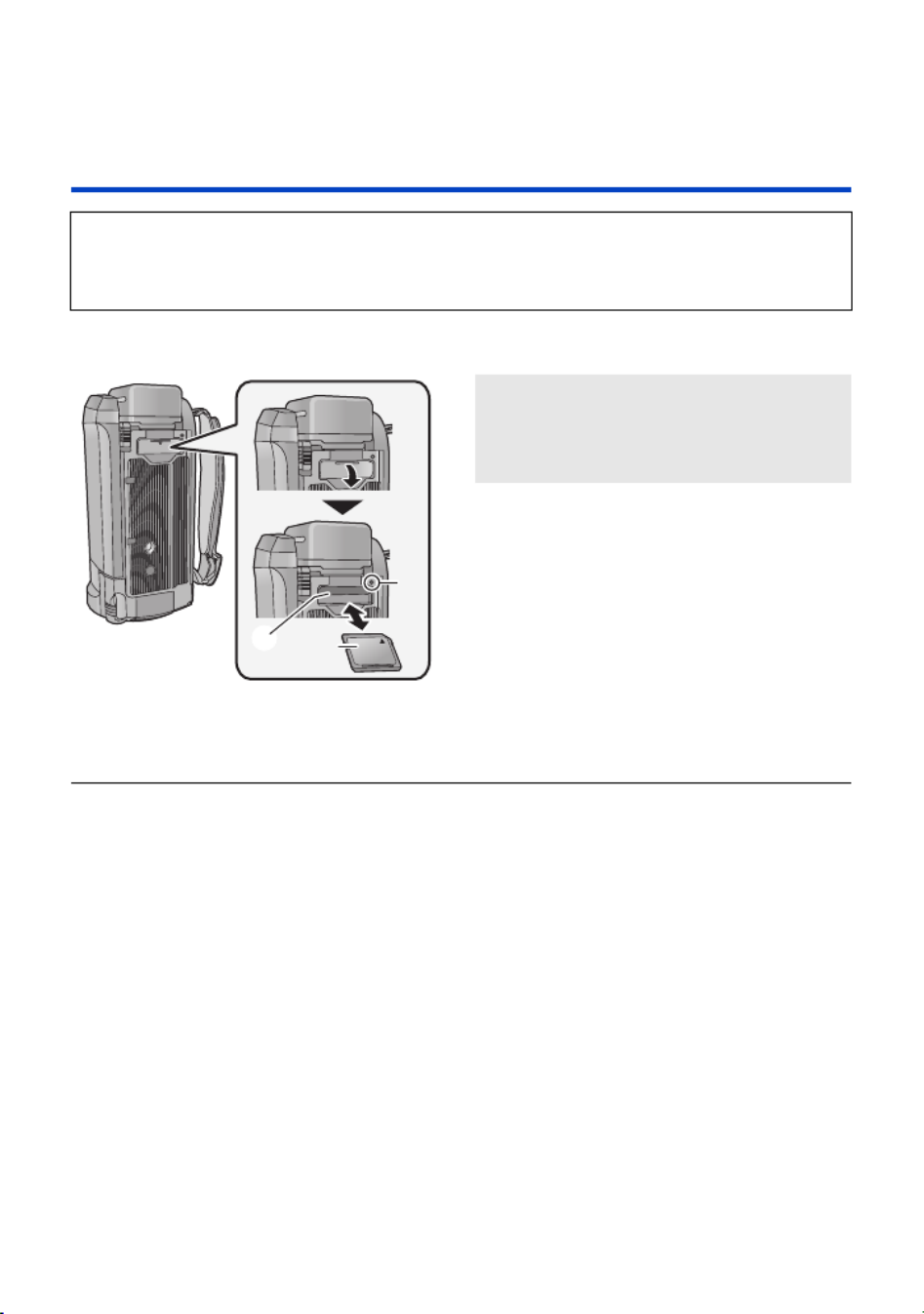
- 16 -
Het gebruik van een niet-compatibele kaart kan tot gevolg hebben dat de opname plotseling stopt.
j FULL HD Slow Motion Video-modus (l 53)
j Wanneer [Backup voor Twin Camera] op [AAN] gezet is (l 43)
Een SD-kaart plaatsen/verwijderen
Opgelet:
Controleer of het toegangslampje uitgegaan is.
1Open het klepje van de SD-kaart en
plaats (verwijder) de SD-kaart in
(uit) de kaartgleuf B.
≥
Houd de kant met het label
C
in de richting
aangegeven in de afbeelding, en duw de kaart
in één keer zo ver mogelijk recht naar binnen.
≥ Druk tegen het midden van de SD-kaart en
trek deze vervolgens recht uit de sleuf.
2
Sluit het klepje van de SD-kaart goed.
≥ Sluit de afdekking totdat deze vastklikt.
≥ Raak de contactpunten op de achterkant van
de SD-kaart niet aan.
≥
Stel de SD-kaart niet bloot aan sterke
schokken, buig hem niet en laat hem niet vallen.
≥
Elektrische ruis, statische elektriciteit of defecten
aan de camera of de SD-kaart kunnen de kaart
beschadigen of gegevens op de kaart wissen.
≥ Als het lees-/schrijflampje van de kaart
brandt, mag u niet:
j De SD-kaart verwijderen
j De camera uitzetten
j De USB-kabel aansluiten of loskoppelen
j Het toestel blootstellen aan trillingen of
schokken
Als u bovenstaande handelingen uitvoert terwijl
de lamp brandt, kunnen gegevens/de SD-kaart
of dit toestel schade berokkend worden.
≥ Stel de contactpunten op de SD-kaart niet
bloot aan water, vuil of stof.
≥
Leg de SD-kaart niet op de volgende plaatsen:
j In rechtstreeks zonlicht
j Op heel stoffige of vochtige plaatsen
j Bij een verwarming
j Plaatsen met grote temperatuurverschillen
(er kan dan immers condensatie optreden.)
j Plaatsen met statische elektriciteit of
elektromagnetische golven
≥ Doe de SD-kaart terug in zijn doosje wanneer
u hem niet gebruikt.
≥ Over het weggooien of weggeven van SD-
kaarten. (l 192)
Wanneer een andere SD-kaart dan die van Panasonic gebruikt wordt, of één die eerder in
andere apparatuur gebruikt werd en die voor het eerst op dit toestel gebruikt wordt, moet de SD-
kaart geformatteerd worden. ( ) Na het formatteren van de SD-kaart zijn alle opgenomen l 38
gegevens gewist. De eenmaal gewiste gegevens kunnen niet opnieuw teruggewonnen worden.
Lees-/schrijflampje [ACCESS]
A
≥ Als dit toestel zich toegang tot de SD-
kaart verschaft, gaat het toegangslampje
branden.
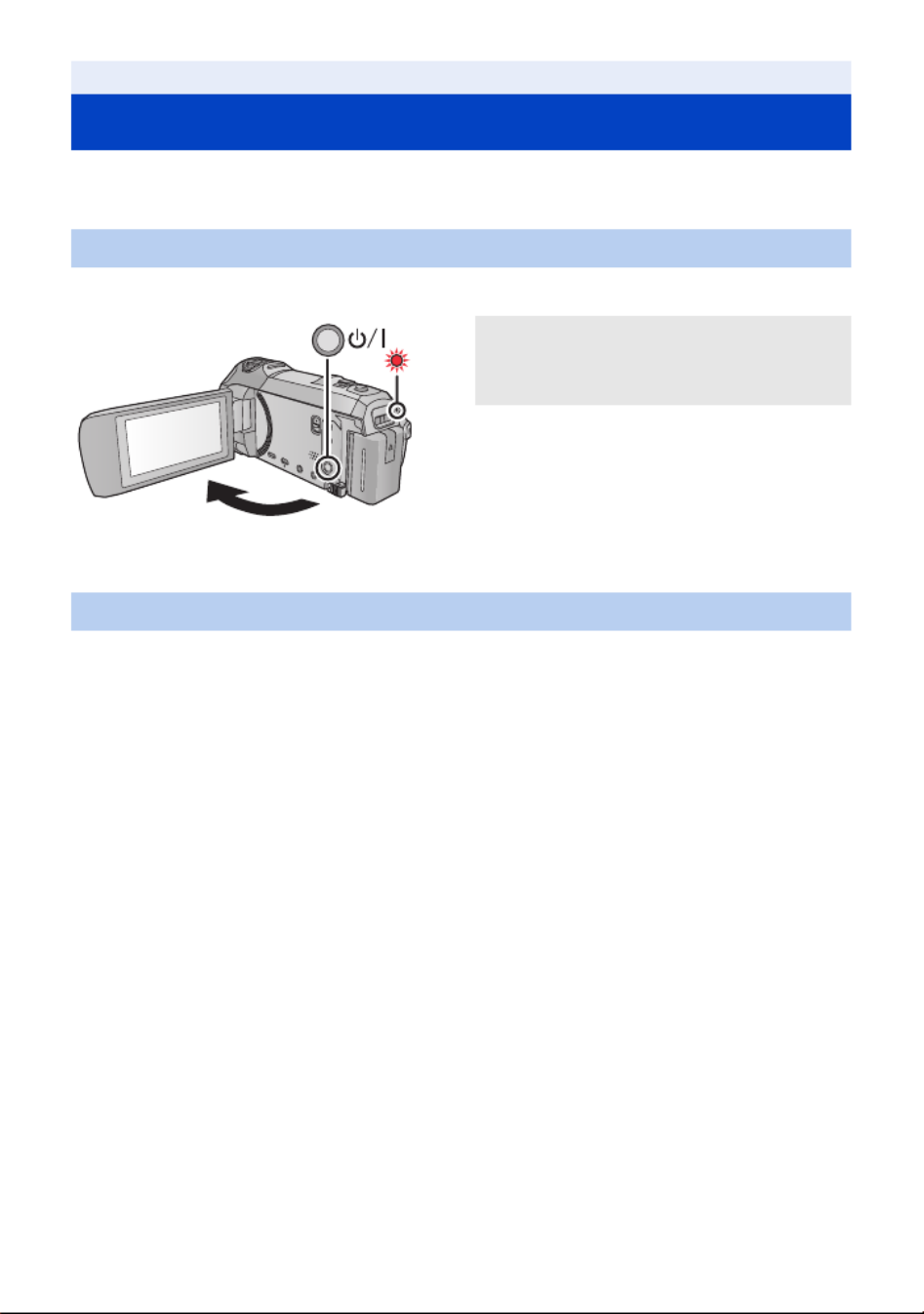
- 17 -
U kunt de stroom in- en uitschakelen met de power-toets of door de LCD-monitor te openen en te
sluiten.
Open de LCD-monitor en druk op de power-toets om het toestel in te schakelen.
A Het statuslampje gaat branden.
Het toestel wordt ingeschakeld als de LCD-monitor geopend wordt en uitgeschakeld als deze
gesloten wordt.
Tijdens het gewone gebruik kan het handig zijn om de LCD-monitor te openen en te sluiten
om de stroom in of uit te schakelen.
≥ Het toestel zal niet uitgeschakeld worden tijdens het opnemen van films of het verbinding maken
met Wi-Fi, zelfs al wordt de LCD-monitor gesloten.
≥ In de volgende gevallen zal het openen van de LCD-monitor de stroom niet inschakelen. Druk op
de power-toets om de stroom in te schakelen.
j Nadat de camera is aangeschaft
j Wanneer u het toestel hebt uitgezet met behulp van de aan/uit-knop
∫ Detectie van oververhitting
Als de interne temperatuur van het toestel tijdens het gebruik stijgt, zal een bericht weergegeven
worden. Als dit gebeurt, zal het toestel enkele minuten later automatisch uitgeschakeld worden.
≥ Wacht tot de temperatuur gedaald is alvorens het gebruik te hervatten.
Als u probeert de Wi-Fi-functie te gebruiken terwijl de interne temperatuur van dit toestel hoog is,
zal een bericht weergegeven worden. Als dit gebeurt, is de Wi-Fi-functie uitgeschakeld.
≥ Wacht tot de temperatuur gedaald is alvorens het gebruik te hervatten.
Voorbereiding
De camera in-/uitschakelen
Het toestel in- en uitschakelen met de power-toets
De camera uitzetten
Houd de aan/uit-knop ingedrukt totdat de
statusindicator uitgaat.
Het toestel in- en uitschakelen met de LCD-monitor

- 18 -
U kunt met dit toestel schakelen tussen de opnamemodussen (opnamemodus film/opnamemodus
foto's) en de afspeelmodus door op de opname-/afspeelknop te drukken.
Als u in de opnamemodus de icoon voor het schakelen tussen de opnamemodussen aanraakt, kan
dit toestel schakelen tussen de opnamemodus voor films en de opnamemodus voor foto's.
Schakelen tussen de opnamemodus en de
afspeelmodus
Schakelen tussen de opnamemodus voor films en de
opnamemodus voor foto’s
Raak de icoon voor het omschakelen van de opnamemodus aan, die op de LCD-monitor
(aanraakscherm) weergegeven wordt, om dit toestel tussen de opnamemodus voor films en de
opnamemodus voor foto's te schakelen.
1Druk op de opname-/afspeelknop om dit
toestel op de opnamemodus te zetten.
≥ De icoon voor het omschakelen van de opnamemodus
A wordt op het scherm weergegeven.
2Raak de icoon voor het omschakelen van
de opnamemodus aan.
≥ Raadpleeg pagina 19 voor de werking van het touch screen.
Voorbereiding
Een functie selecteren
Video-opnamefunctie (l 23) Opnemen van films.
Foto-opnamefunctie ( ) Opnemen van foto's.l 25
Afspeelwijze (l 27, 83) Afspelen van films/foto's.
Opname-/Afspeelknop
Druk op de knop om met dit toestel tussen de
opnamemodus en de afspeelmodus te schakelen.
≥ Als u dit toestel inschakelt, start het in de opnamemodus.
Opnamemodus voor films
Opnamemodus voor foto's
(Opnamemodus voor films)
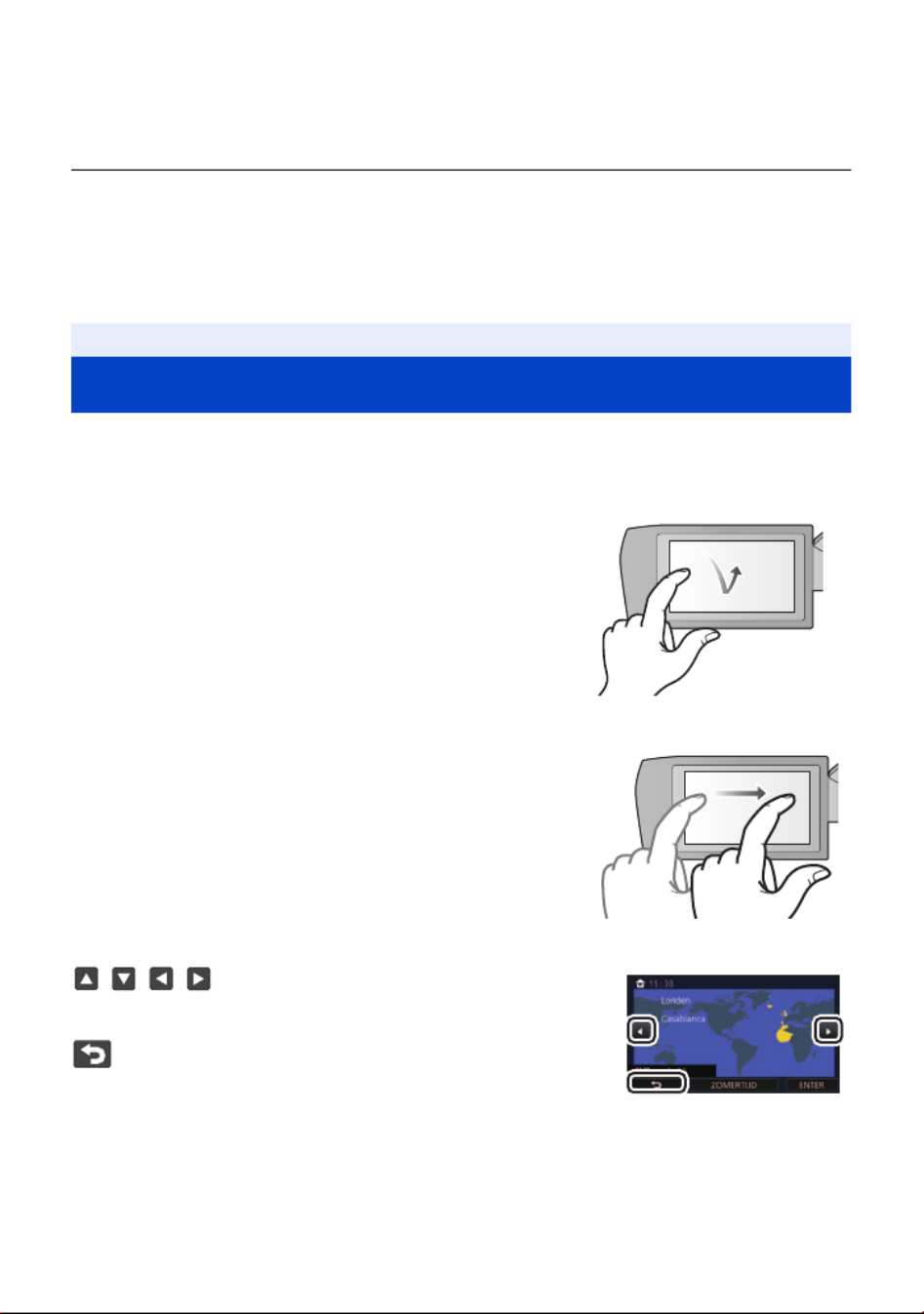
- 19 -
Weergeven van de icoon voor het omschakelen van de opnamemodus
De weergave van de icoon voor het omschakelen van de opnamemodus zal verdwijnen wanneer
gedurende bepaalde tijd geen aanraakhandeling ten uitvoer gebracht wordt. Raak het scherm aan
om het opnieuw weer te geven.
≥ Als in de opnamemodus voor foto's, of in de afspeelmodus, op de start/stopknop voor het
opnemen gedrukt wordt, zal dit toestel naar de opnamemodus voor films geschakeld worden.
Tijdens het afspelen van films/foto's, of onder andere omstandigheden, zelfs al wordt op de start/
stopknop voor het opnemen gedrukt, kan het zijn dat de opnamemodus niet omgeschakeld
wordt.
U kunt het toestel bedienen door de LCD-monitor (touch screen) rechtstreeks met uw vinger aan te
raken.
∫ Aanraken
Raak het aanraakscherm aan en laat het weer los om
een pictogram of afbeelding te selecteren.
≥ Raak het midden van het pictogram aan.
≥ Als u het aanraakscherm aanraakt terwijl u een ander
deel van het aanraakscherm aanraakt, wordt geen
bediening uitgevoerd.
∫ Verschuiven terwijl u aanraakt
Beweeg uw vinger terwijl u op het touch screen drukt.
∫ Over de bedieningspictogrammen
/ / / :
Raak aan om van pagina te veranderen of een instelling uit te
voeren.
:
Raak aan om naar het vorige scherm terug te keren.
Voorbereiding
Gebruik van het touch screen

- 20 -
Over het touch-menu
Raak (linkerkant)/ (rechterkant) van op het touch-menu aan om tussen
de bedieningsiconen te schakelen.
≥ Het is ook mogelijk om tussen de bedieningsiconen te schakelen door het touch-menu naar
rechts of links te schuiven, door het aan te raken.
B U kunt de weer te geven bedieningsiconen veranderen. (l 35)
C Alleen weergegeven in de Intelligent auto plus modus (l 48) en [Miniatuureffect]/[8mm
movie]/[Silent movie] van de Creative Control modus (l 48).
D Alleen weergegeven in [Time Lapse Rec] van de Creative Control-modus (l 48), de
scènemodus (l 52), de HDR Movie-modus (l 51), de FULL HD Slow Motion Video-
modus (l 53), de Stop Motion Animation Assist-modus (l 55) en de Handmatige modus
(l 56).
E Wordt alleen weergegeven als u de beeldkwaliteit instelt met de handmatige multi-ring
( )l 80
∫ Weergeven van het touch-menu
≥ Raak het LCD-scherm niet aan met harde, puntige voorwerpen, zoals een balpen.
A Touch-menu
Opnamemode Afspeelwijze
De weergave van het touch-menu zal verdwijnen
wanneer tijdens de opname van films/foto's gedurende
bepaalde tijd geen aanraakfunctie ten uitvoer gebracht
wordt. Raak aan om het opnieuw weer te geven.
T
W
MENU
T
W
FOCUS
WB
SHTR
IRIS
MENU
ALL
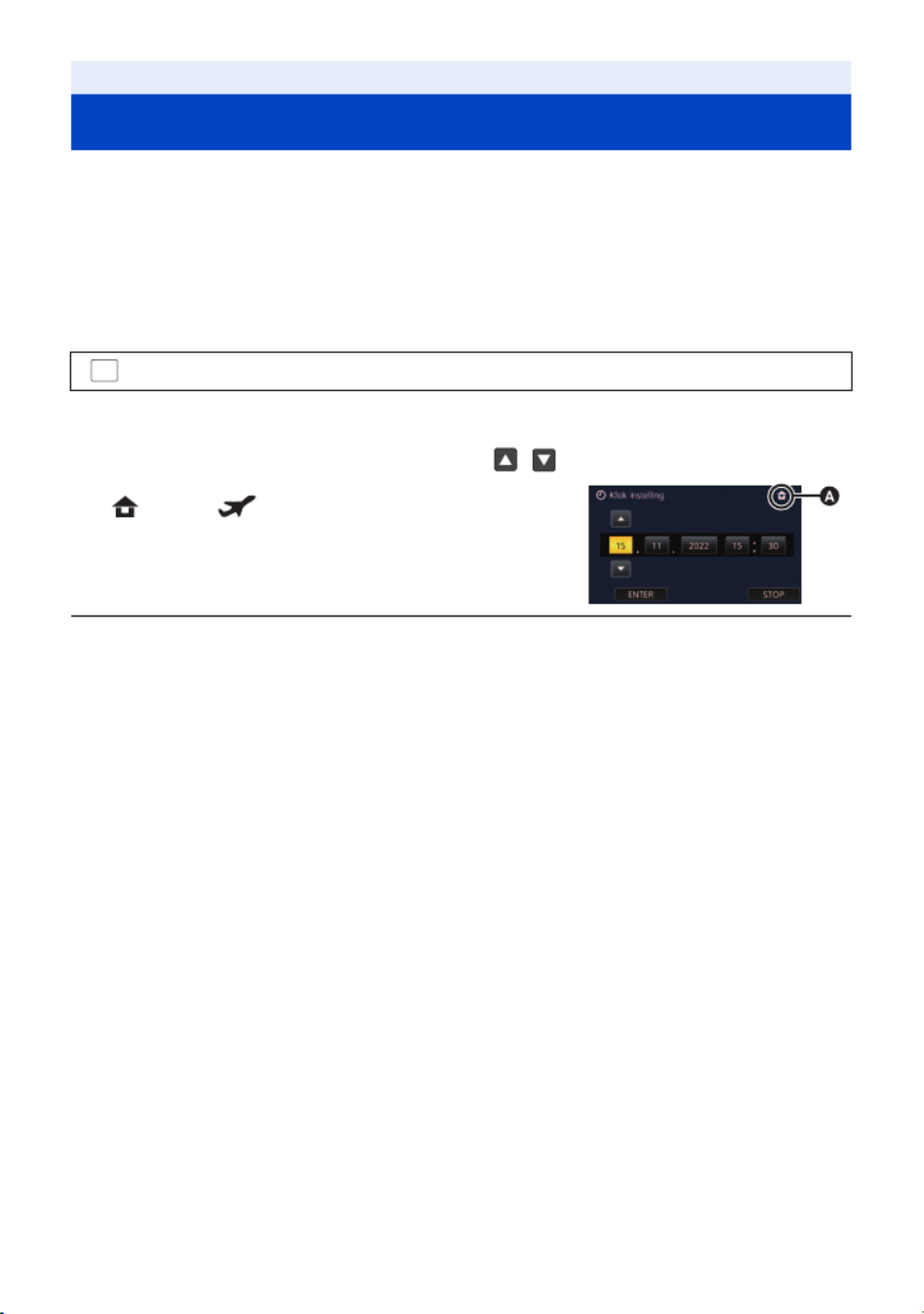
- 21 -
De klok is op het moment van aankoop niet ingesteld. Stel de klok in.
≥ Als u dit toestel inschakelt, kan het bericht “Thuisregio en datum/tijd instellen.”
weergegeven worden. Selecteer [JA] en volg onderstaande stappen om deze instellingen
uit te voeren:
j Stap 3 in [WERELDTIJD] (l 31)
j Stappen 2–3 van “Datum en tijd instellen”
1Selecteer het menu. (l30)
2Selecteer het gedeelte van de datum of de tijd dat u wilt instellen, en stel
vervolgens de gewenste waarde in met / .
A Weergave van de wereldtijdinstelling (l 31):
[THUIS]/ [BESTEMMING]
≥ Het jaar kan ingesteld worden tussen 2000 en 2039.
3Raak [ENTER] aan.
≥ Raak [STOP] aan om de instelling te voltooien.
≥ De datum- en tijdfunctie werkt op een ingebouwde lithium-batterij.
≥ Indien de tijdweergave [- -], wordt, moet de interne lithiumbatterij geladen worden. Om de
ingebouwde lithiumbatterij te laden moet de netadapter worden aangesloten of moet de batterij
op dit toestel aangesloten worden. De batterij wordt nog steeds opgeladen ook al staat het toestel
uit. Laat het toestel ongeveer 24 uur met rust en de batterij zal de datum en tijd gedurende
ongeveer 4 maanden lang behouden.
Voorbereiding
Datum en tijd instellen
: [INSTELLEN] # [Klok instelling]
MENU
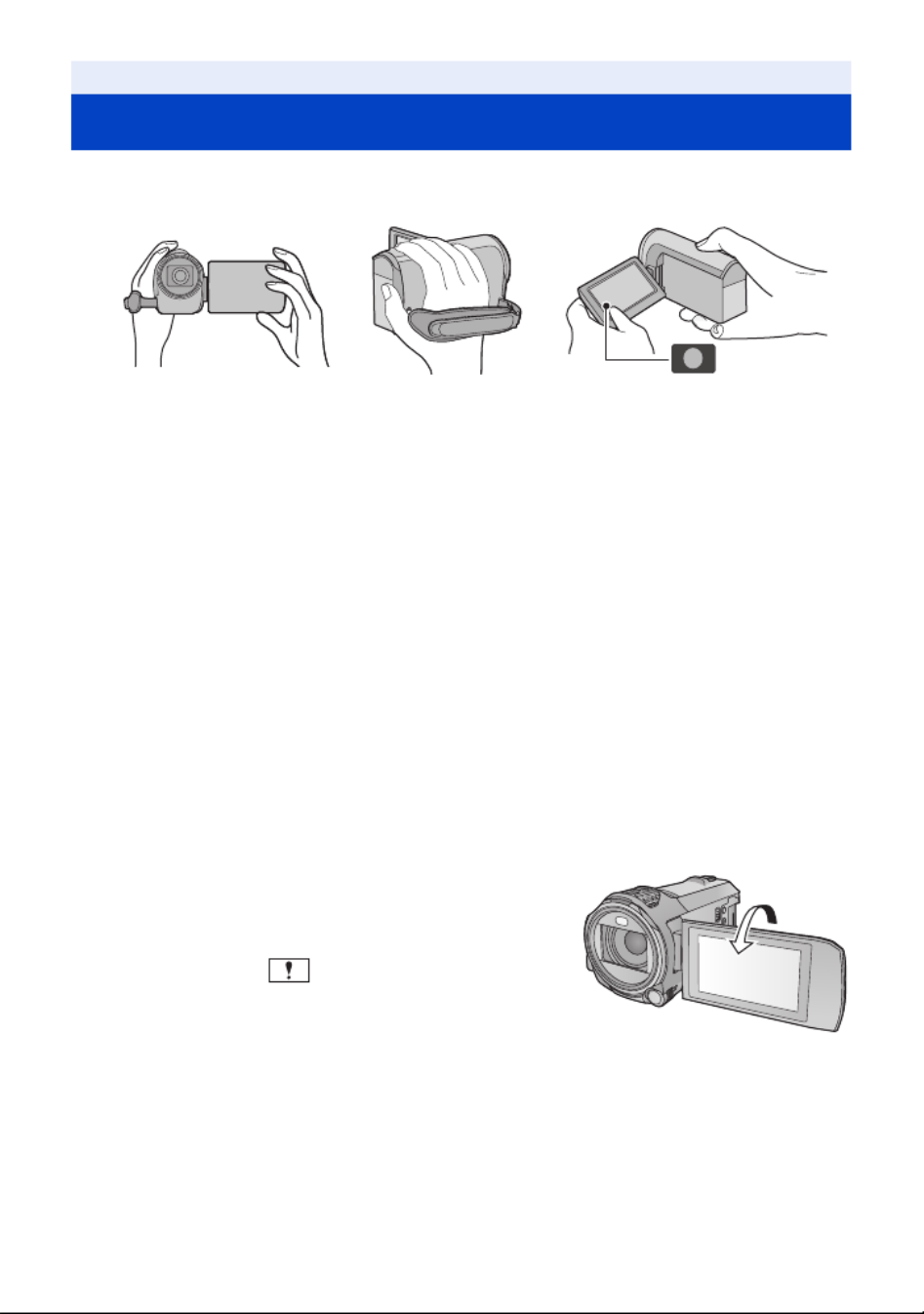
- 22 -
∫ Basispositie van de camera
1 Houd het toestel met beide handen vast.
2 Steek uw hand door de handriem.
3 Het is handig om de icoon van de opnameknop A te gebruiken wanneer u het toestel op uw
heup houdt.
≥ Zorg tijdens het opnemen voor een stabiele houding en voorkom botsingen met andere personen
of voorwerpen.
≥ Maak, indien u buiten bent, opnames met de zon in de rug. Indien het onderwerp van achteren
wordt verlicht, wordt de opname donker.
≥ Houd uw armen langs uw lichaam en spreid uw benen voor een beter evenwicht.
≥ Dek de microfonen niet af met uw hand, enz.
∫ Basis filmopnames
≥ Het toestel dient tijdens het opnemen stevig vastgehouden te worden.
≥ Indien u het toestel tijdens de opname wilt bewegen, doe dat dan langzaam bij een constante
snelheid.
≥ De zoomfunctie is nuttig voor het opnemen van onderwerpen die u niet kunt naderen. Het
overmatig inzoomen en uitzoomen kan echter tot gevolg hebben dat de video minder leuk is om
naar te kijken.
∫ Uzelf opnemen
Draai de LCD-monitor naar de kant van de lens.
≥ Het beeld op het LCD-scherm is dan gedraaid en het lijkt
alsof u in een spiegel kijkt. (Het opgenomen beeld is
hetzelfde als een normale opname.)
≥ Er zullen slechts enkele aanduidingen op het scherm
verschijnen. Wanneer verschijnt, beweeg de LCD-
monitor dan terug naar de gewone stand en controleer de
waarschuwing/alarmaanduiding. (l 182)
Basis
Voordat u gaat opnemen

- 23 -
1Open de LCD-monitor en zet dit
toestel op de opnamemodus voor
films. ( l18)
2Druk op de start/stop opnametoets
om de opname te starten.
A Icoon opnameknop
B Wanneer u begint op te nemen, verandert ;
in ¥.
3
Druk opnieuw op de knop voor start/stop opname om de opname te pauzeren.
≥ De opname kan ook gestart/gestopt worden door de icoon van de opnameknop aan te raken.
∫ Aanduidingen op het beeldscherm in de video-opname mode
≥ De beeldschermweergave zal verdwijnen wanneer gedurende bepaalde tijd geen
aanraakhandeling ten uitvoer gebracht wordt. Raak het scherm aan om het opnieuw weer te
geven. (l 31)
≥ De aanduiding zal constant weergegeven worden als de resterende opnametijd minder dan
30 minuten wordt.
Basis
Video’s opnemen
Opnamemode
R 1h20m
Resterende opnametijd bij benadering
≥ Als de resterende tijd korter is dan
1 minuut, knippert R 0h00m rood.
0h00m00s
Verstreken opnametijd
≥ “h” is een afkorting voor uur, “m” voor
minuut en “s” voor seconde.
≥ Telkens wanneer het toestel op
opnamepauze gezet wordt, zal de
tellerweergave opnieuw op 0h00m00s
gezet worden.
T
W
0h00m00s
0h00m00s
0h00m00s
0h00m00s
0h00m00s
0h00m00s
R 1h20m
R 1h20m
R 1h20m
R 1h20m
R 1h20m
R 1h20m

- 24 -
≥ Als tijdens een filmopname op de opname-/afspeelknop gedrukt wordt, zal de opname
stoppen en zal dit toestel op de afspeelmodus gezet worden.
≥ Om het opnameformaat te veranderen, verandert u [OPNAME FORMAAT] of [Opn. stand].
( )l 71
≥ U kunt foto’s nemen tijdens het opnemen van video’s. (l 26)
≥ De beelden die opgenomen worden in de tijd tussen het indrukken van de start-/stopknop om de
opname te starten en het opnieuw indrukken van dezelfde knop om de opname te pauzeren,
worden één enkele scène. Scènes die de (ongeveer) 4 GB overschrijden of langer dan
(ongeveer) 30 minuten duren, zullen automatisch gesplitst worden (de opname zal verder gaan).
j Als [OPNAME FORMAAT] op [MP4/iFrame] gezet is
≥ Terwijl de opname bezig is, zal deze zelfs niet gestopt worden wanneer de LCD-monitor gesloten
wordt.
≥ Zet de camera op pauze als u een externe microfoon met een MIC-aansluiting aansluit of
afkoppelt.
≥ Raadpleeg pagina 195 over de approximatieve opnametijd.
≥ (Maximum aantal opneembare scènes van een enkele SD-kaart)
Opnameformaat [AVCHD] [MP4/iFrame]
Opneembare scènes Ongeveer 3900 Ongeveer 89100
Verschillende datums (l 88) Ongeveer 900 Ongeveer 900
≥ Het maximum aantal opneembare scènes en het maximum aantal verschillende datums zal lager
zijn dan in bovenstaande tabel aangeduid wordt, als er zowel MP4/iFrame-scènes als foto’s zijn
die opgenomen zijn op een SD-kaart.
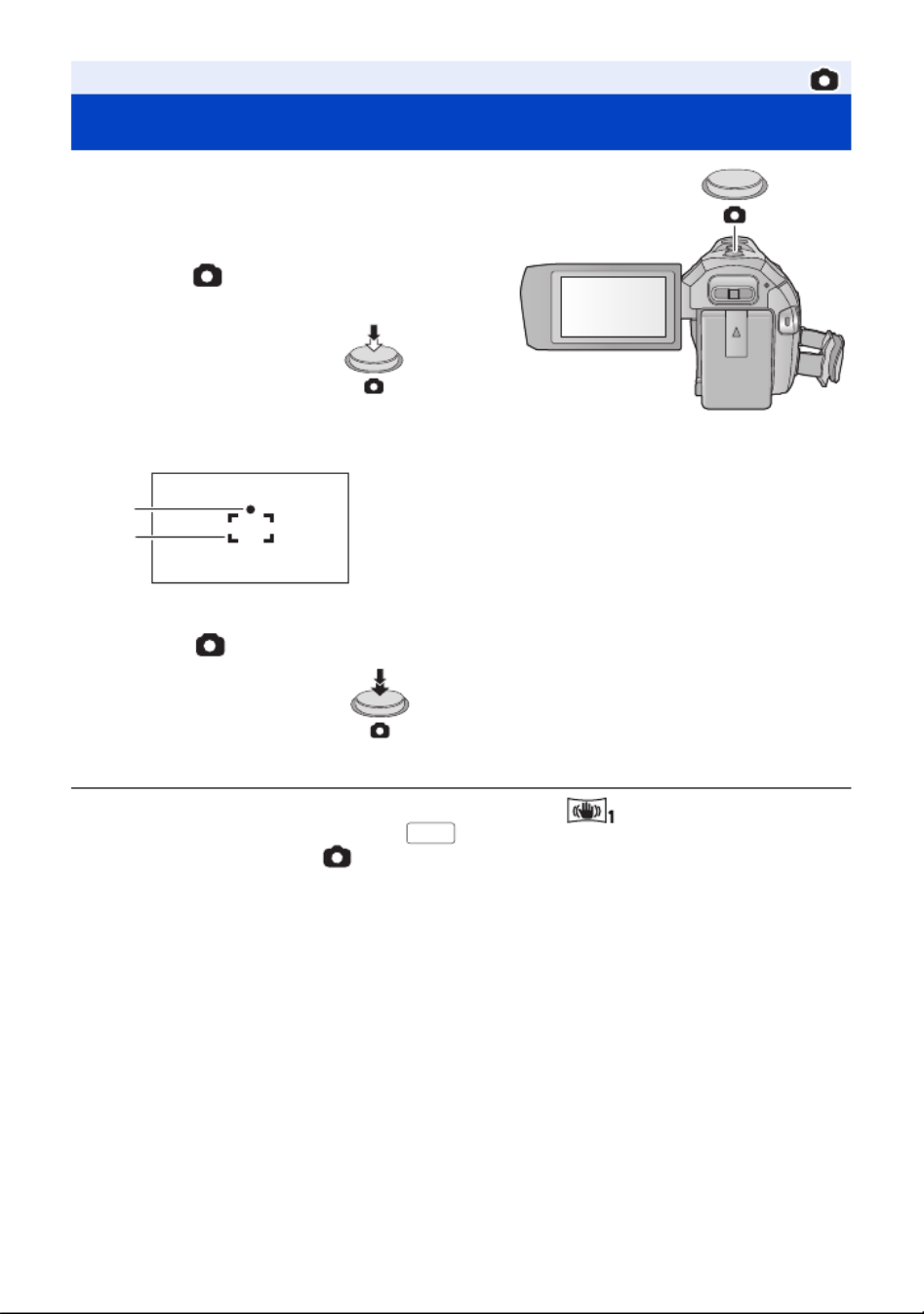
- 25 -
1Open de LCD-monitor en zet dit
toestel op de opnamemodus voor
foto's. ( l18)
2Druk de toets tot halverwege
in. (Alleen voor auto focus)
Aanduiding scherpstelling:
3Druk de toets volledig in.
≥ Indien u de functie voor optische beeldstabilisatie (l 61) op ([MODE1]) zet, zal de
beeldstabilisatiefunctie effectiever zijn. ( (MEGA Optische Beeldstabilisator) zal
weergegeven worden als de -toets tot halverwege ingedrukt wordt.)
≥ Er wordt geadviseerd om een statief te gebruiken voor het fotograferen op donkere plaatsen
omdat de sluitertijd laag wordt.
≥ U kunt ook een foto maken door het onderwerp dat u wilt scherpstellen eenvoudig aan te raken.
(Touch-sluiter: l 64)
≥ De foto-opnametijd kan lang zijn afhankelijk van het beeldformaat.
≥ De focusaanduiding en het scherpstelgebied worden misschien niet weergegeven, afhankelijk
van de opname-omstandigheden of de menu-instellingen.
Basis
Foto’s nemen
A Aanduiding scherpstelling:
± (Het witte lampje knippert.): Scherpstellen
¥ (Het groene lampje gaat branden.): Wanneer
scherp gesteld
Geen merkteken: Wanneer het scherpstellen niet
succesvol is.
B Scherpstelgebied (gebied binnen de hoeken)
MEGA

- 26 -
∫ Beeldschermaanduidingen tijdens de opnamemodus voor foto's
∫ Over het scherpstelgebied
De camera stelt mogelijk niet scherp als de scène twee objecten bevat die met elkaar in contrast
zijn. Wijzig in dat geval het scherpstelgebied, zodat een van de contrasterende objecten zich niet
meer binnen de scène bevindt.
Het maken van foto’s in de opnamewijze voor video’s
¬ Zet dit toestel op de opnamemodus voor films. (l18)
Druk de toets volledig in (tot het einde) om de foto te maken.
≥ Het is mogelijk om foto’s te maken terwijl een video opgenomen wordt.
(simultaan opnemen)
≥ Terwijl foto's gemaakt worden, wordt rood en wordt het resterende aantal
opneembare foto's weergegeven.
≥ Tijdens het maken van foto's klinkt geen sluitergeluid.
≥ De zelfontspanner (l 67) werkt niet.
≥
Tijdens het opnemen van video’s of tijdens de werking van PRE-REC is de beeldkwaliteit anders dan
dat van gewone foto’s zodat het opnemen van video’s voorrang krijgt op het maken van foto’s.
≥ Als tijdens het opnemen van filmbeelden simultane opnames gemaakt worden, zal de resterende
opnametijd korter worden. Wordt het toestel uitgeschakeld of wordt op de opname-/afspeelknop
gedrukt, dan kan de resterende opnametijd langer worden.
≥ De foto-opnametijd kan lang zijn afhankelijk van het beeldformaat.
≥ Het maximumaantal opneembare beelden dat weergegeven kan worden is 9999. Indien het
aantal opneembare beelden 9999 overschrijdt, zal R 9999+ weergegeven worden. Het nummer
zal niet veranderen wanneer een foto genomen wordt, tot het aantal opneembare beelden weer
9999
of lager is.
≥ De opnametijd kan lang zijn afhankelijk van de opname-omstandigheden.
Aanduiding opnamewijze foto’s (l 179)
R3000 Resterend aantal foto’s
≥ Knippert rood wanneer [0] verschijnt.
Formaat van foto’s (l 81)
MEGA optische beeldstabilisator (l 25)
Optische beeldstabilisator (l 61)
AF-hulplicht (l 82)
MEGA
R3000
R3000
R3000
R3000
R3000
R3000
2.1M
≥
De beeldschermweergave zal verdwijnen
wanneer gedurende bepaalde tijd geen
aanraakhandeling ten uitvoer gebracht
wordt. Raak het scherm aan om het
opnieuw weer te geven.
≥
De aanduiding zal constant weergegeven
worden als het resterende aantal
stilstaande beelden dat opgenomen kan
worden 200 of minder wordt.
2.1M
MEGA
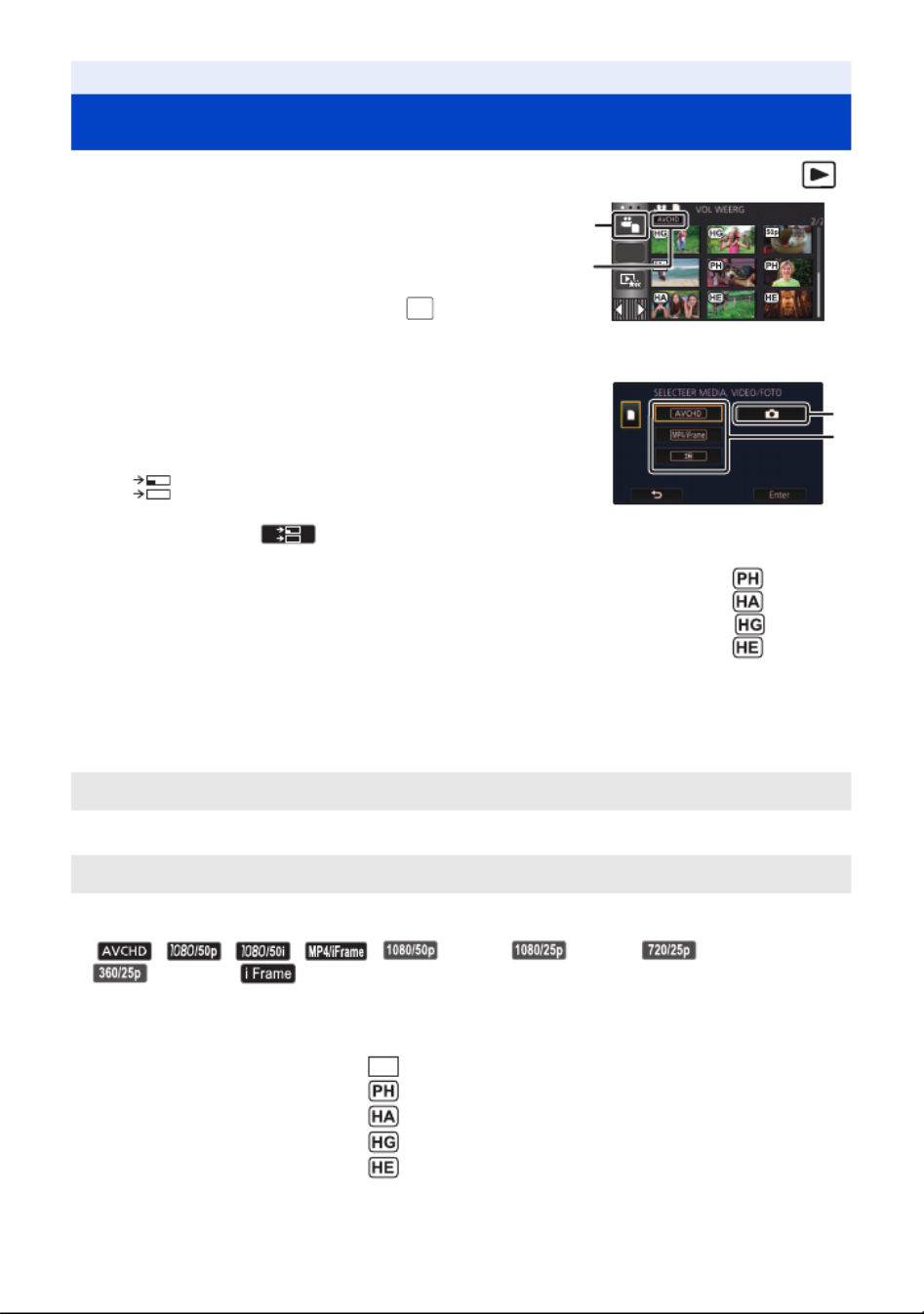
- 27 -
1Zet dit toestel op de afspeelmodus (l18).
2Raak de selectie-icoon van de afspeelmodus A
aan ( l20).
≥U kunt de instelling ook verrichten door aan te raken en
[VIDEO SETUP] of [BEELDINST.] # [MEDIA, VIDEO/FOTO]
te selecteren. (l30)
3Kies de foto C of het opnameformaat van de
film D die u wenst af te spelen.
≥Raak [Enter] aan.
≥
Als u aanraakt, zullen de scènes die als back-up voor de
tweelingcamera opgenomen zijn, weergegeven worden. De
opnamemodus-icoon ( ) zal op het thumbnail-scherm weergegeven worden en iedere
thumbnail zal met een van de volgende iconen weergegeven worden:
jAVCHD [PH]-scènes die als back-up voor de tweelingcamera opgenomen zijn:
jAVCHD [HA]-scènes die als back-up voor de tweelingcamera opgenomen zijn:
jAVCHD [HG]-scènes die als back-up voor de tweelingcamera opgenomen zijn:
jAVCHD [HE]-scènes die als back-up voor de tweelingcamera opgenomen zijn:
4(Als [AVCHD] of [MP4/iFrame] aangeraakt wordt)
Raak het gewenste opnameformaat aan om af te spelen.
≥Als [AVCHD] geselecteerd is
≥Als [MP4/iFrame] geselecteerd is
≥De icoon van de opnamemodus B wordt afgespeeld in de thumbnail-weergave als de optie
aangeraakt wordt.
( , , , , (Rood), (Rood), (Rood),
(Rood) en )
≥De volgende iconen worden op thumbnails weergegeven als [ALL AVCHD] of [1080/50i]
aangeraakt wordt:
Basis
Afspelen van video’s/foto’s
[ALL AVCHD]/[1080/50p]/[1080/50i]
[ALL MP4/iFrame]/[1080/50p]/[1080/25p]/[720/25p]/[360/25p]/[iFrame]
jAVCHD [1080/50p] scène:
jAVCHD [PH] scène:
jAVCHD [HA] scène:
jAVCHD [HG] scène:
jAVCHD [HE] scène:
ALL
MENU
50p

- 28 -
≥De volgende iconen worden op thumbnails weergegeven als [ALL MP4/iFrame] aangeraakt
wordt:
≥ wordt op de thumbnails van MP4 [1080/50M]-scènes weergegeven als [1080/50p] in
[MP4/iFrame] aangeraakt wordt.
5Raak de scène of de foto aan die u wilt afspelen.
≥Om de volgende (vorige) pagina weer te geven:
jVerschuif de thumbnail weergave omhoog (omlaag) door deze aan te raken.
jSchakel het touch-menu in en raak op de schuifbalk van de thumbnails vervolgens
(omhoog) / (omlaag) aan.
6Kies het afspelen door de bedieningsicoon
aan te raken.
≥De bedieningsiconen en de beeldschermweergave zullen
verdwijnen wanneer gedurende bepaalde tijd geen
aanraakhandeling ten uitvoer gebracht wordt. Raak het
scherm aan om ze opnieuw weer te geven.
* Bij twee keer aanraken neemt de snelheid van snel vooruit/snel achteruit spoelen toe (de
beeldschermweergave verandert in / .)
jMP4 [1080/50p] scène: (Blauw) (Opnamemodus [1080/50M])
(Opnamemodus [1080/28M])
jMP4 [1080/25p] scène:
jMP4 [720/25p] scène:
jMP4 [360/25p] scène:
jiFrame scène:
0h01m30s
0h01m30s
0h01m30s
0h01m30s
0h01m30s
0h01m30s
Bedieningsicoon
Afspelen video’s Afspelen foto’s
1 ;/ : Afspelen/Pauze
6: Snel achteruit afspelen*
5: Snel vooruit afspelen*
∫: Stopt het afspelen en geeft de
miniaturen weer.
1 ;/ : Diavoorstelling (foto’s op
nummervolgorde bekijken)
starten/onderbreken.
2;: Vorige foto bekijken.
;1: Volgende foto bekijken.
∫: Stopt het afspelen en geeft de
miniaturen weer.

- 29 -
∫Het miniatuuroverzicht veranderen
Tijdens de weergave van miniaturen zal de miniatuurweergave als volgt
veranderen wanneer de zoomhendel naar de zijde of naar de
zijde verplaatst worden.
20 scènes
()
9 scènes
()
1 scène
()
Highlight & Time frame index* (
l
85)
* Highlight & Time frame index kunnen alleen ingesteld worden in de
afspeelwijze voor video’s.
≥Als u dit toestel op de opnamemodus of de afspeelmodus zet door op de knop voor opnemen/
afspelen te drukken, keert u terug naar de weergave van 9 scènes.
≥Bij weergave in 1 scène, of door het drukken en vasthouden van het miniatuurbeeld in de
weergave van 20 scènes of 9 scènes, zullen de opnamedatum en –tijd weergegeven worden
tijdens het afspelen van video’s en zullen de opnametijd en het bestandnummer weergegeven
worden tijdens het afspelen van foto’s.
∫Luidspreker-/
Hoofdtelefoonvolume-instelling
Gebruik de volumehendel om het volume van
luidspreker/hoofdtelefoon te regelen tijdens het
afspelen van films.
≥Alleen tijdens normaal afspelen is er geluid.
≥Als de scène langer dan 5 minuten wordt gepauzeerd, keert het scherm terug naar de miniaturen.
≥De verstreken tijd tijdens het afspelen wordt bij elke scène teruggesteld op 0h00m00s.
≥Als afspelen met [ALL AVCHD] of [ALL MP4/iFrame] geselecteerd is, kan het scherm even zwart
worden op het moment van omschakeling van de scène.
Naar “r”: Verhoogt het volume
Naar “s”: Verlaagt het volume
Compatibiliteit van video’s
≥
Dit toestel is gebaseerd op AVCHD Progressive/AVCHD formaat/MPEG-4 AVC-bestandsformaat.
≥
Zelfs als de gebruikte apparaten compatibele standaards hebben, kan het zijn dat het afspelen op
dit toestel van films die met andere apparaten opgenomen zijn, of van films die met dit toestel
opgenomen zijn maar die afgespeeld worden op andere apparatuur, niet naar behoren plaatsvindt
of niet mogelijk is (controleer in de gebruiksaanwijzing de compatibiliteit van uw toestel).
≥Films die met andere apparatuur opgenomen zijn, worden niet door dit toestel ondersteund.
Compatibiliteit van foto’s
≥
Deze camera voldoet aan de standaard DCF (Design rule for Camera File system) die is
vastgesteld door JEITA (Japan Electronics and Information Technology Industries Association).
≥De werking van dit toestel kan verslechteren of het kan zijn dat het foto's die met andere
producten opgenomen of gecreëerd zijn niet afspeelt en de werking van andere producten
kan verslechteren of het kan zijn dat deze de met dit toestel opgenomen foto's niet afspelen.
≥Afhankelijk van de afspeelapparatuur kan het zijn dat foto's afgespeeld worden in andere
maten dan die waarmee ze opgenomen werden.

- 30 -
≥Raak (naar links)/ (naar rechts) van op het touch-menu aan, om weer te
geven. (l20)
1Raak aan.
2Raak het topmenu A aan.
3Raak het submenu B aan.
≥De volgende (vorige) pagina kan
weergegeven worden door aanraking van
/ .
4Raak de gewenste instelling aan
om deze vast te leggen.
5Raak [STOP] aan om de menu-
instelling te verlaten.
∫Over de weergave van de gids
Na het aanraken van , zal het aanraken
van de submenu’s en de opties tot gevolg
hebben dat functiebeschrijvingen en
bevestigingsberichten van instellingen
verschijnen.
≥Nadat de berichten weergegeven zijn, wordt
de gidsweergave gewist.
Basis
Gebruik van het menuscherm
MENU
MENU
MENU

- 31 -
Stel de weergavemethode in voor weergave van de beeldscherminformatie.
Raadpleeg pagina 21.
Het is mogelijk de tijd op de reisbestemming op te nemen en af te beelden, door uw thuisregio en
de reisbestemming te selecteren.
1Selecteer het menu.
≥Wanneer [THUIS] (uw thuisregio) niet ingesteld is, verschijnt dit bericht. Raak [ENTER] aan en ga
verder met stap 3.
2(Alleen wanneer u uw thuisregio instelt)
Raak [THUIS] aan.
≥Raak [ENTER] aan.
3(Alleen wanneer u uw thuisregio instelt)
Raak / aan om uw thuisregio te
selecteren en raak [ENTER] aan.
≥Raak [ZOMERTIJD] aan om de zomertijd in te
stellen. verschijnt en de
zomertijdinstelling wordt ingeschakeld. Het
tijdverschil tussen de huidige tijd en GMT zal
met 1 uur vooruit gezet worden. Raak
[ZOMERTIJD] opnieuw aan om naar de gewone
tijdinstelling terug te keren.
Als u [Link Klok Naar Zomertijd] op [AAN] zet,
zal de huidige tijd ook met 1 uur vooruit gezet worden. (l32)
Basis
Gebruik van het Set-up menu
[Display]
: [INSTELLEN] # [Display] # gewenste instelling
[5 SEC.]: De informatie wordt op het beeldscherm weergegeven gedurende
5 seconden nadat de opnamemodus voor films of voor foto's gestart is,
het afspelen gestart is of het scherm werd aangeraakt.
[AAN]: Constante weergave.
[Klok instelling]
[WERELDTIJD]
: [INSTELLEN] # [WERELDTIJD]
MENU
MENU
ADe huidige tijd
BHet tijdverschil ten opzichte van
GMT (Greenwich-tijd)

- 32 -
4(Alleen wanneer u de regio van uw reisbestemming instelt)
Raak [BESTEMMING] aan.
≥Raak [ENTER] aan.
≥Wanneer de thuisregio voor het eerst ingesteld wordt, verschijnt het beeldscherm voor de keuze
van de thuis-/reisbestemming nadat de thuisregio ingesteld is. Is de thuisregio al een keer
ingesteld, voer dan de menuhandelingen van stap 1 uit.
5(Alleen voor de instelling van de regio van uw
reisbestemming)
Raak / aan om uw
reisbestemming te selecteren en raak
[ENTER] aan.
≥Raak [ZOMERTIJD] aan om de zomertijd in te
stellen. verschijnt en de
zomertijdinstelling wordt ingeschakeld. Het
tijdverschil tussen de reisbestemming en de
thuisregio zal met 1 uur vooruit gezet worden.
Raak [ZOMERTIJD] opnieuw aan om naar de
gewone tijdinstelling terug te keren.
Als u [Link Klok Naar Zomertijd] op [AAN] zet,
zal de tijd van de reisbestemming ook met 1 uur
vooruit gezet worden.
≥Sluit de instelling door [STOP] aan te raken. verschijnt en de tijd van de reisbestemming
wordt aangeduid.
Het scherm terugzetten naar de thuisinstelling
Stel de thuisregio in door stappen 1 tot 3 te volgen en sluit de instelling af door [STOP] aan te raken.
≥Als u uw reisbestemming niet kunt vinden in het gebied dat op het scherm wordt afgebeeld, stelt
u het in aan de hand van het tijdsverschil met uw thuisregio.
Als u deze functie op [AAN] zet en de zomertijdinstelling inschakelt in [WERELDTIJD], zullen de
volgende tijden met 1 uur vooruit gezet worden:
jAls u uw thuisregio instelt: de huidige tijd
jAls u de regio van uw reisbestemming instelt: de tijd van de reisbestemming
[Link Klok Naar Zomertijd]
: [INSTELLEN] # [Link Klok Naar Zomertijd] # gewenste weergave
[AAN]: De tijden worden bijgewerkt wanneer de zomertijdinstelling wordt ingeschakeld.
[UIT]: De tijden worden niet bijgewerkt wanneer de zomertijdinstelling wordt
ingeschakeld.
CDe plaatselijke tijd op uw
geselecteerde reisbestemming
DHet tijdverschil tussen de
reisbestemming en de
thuisregio
MENU
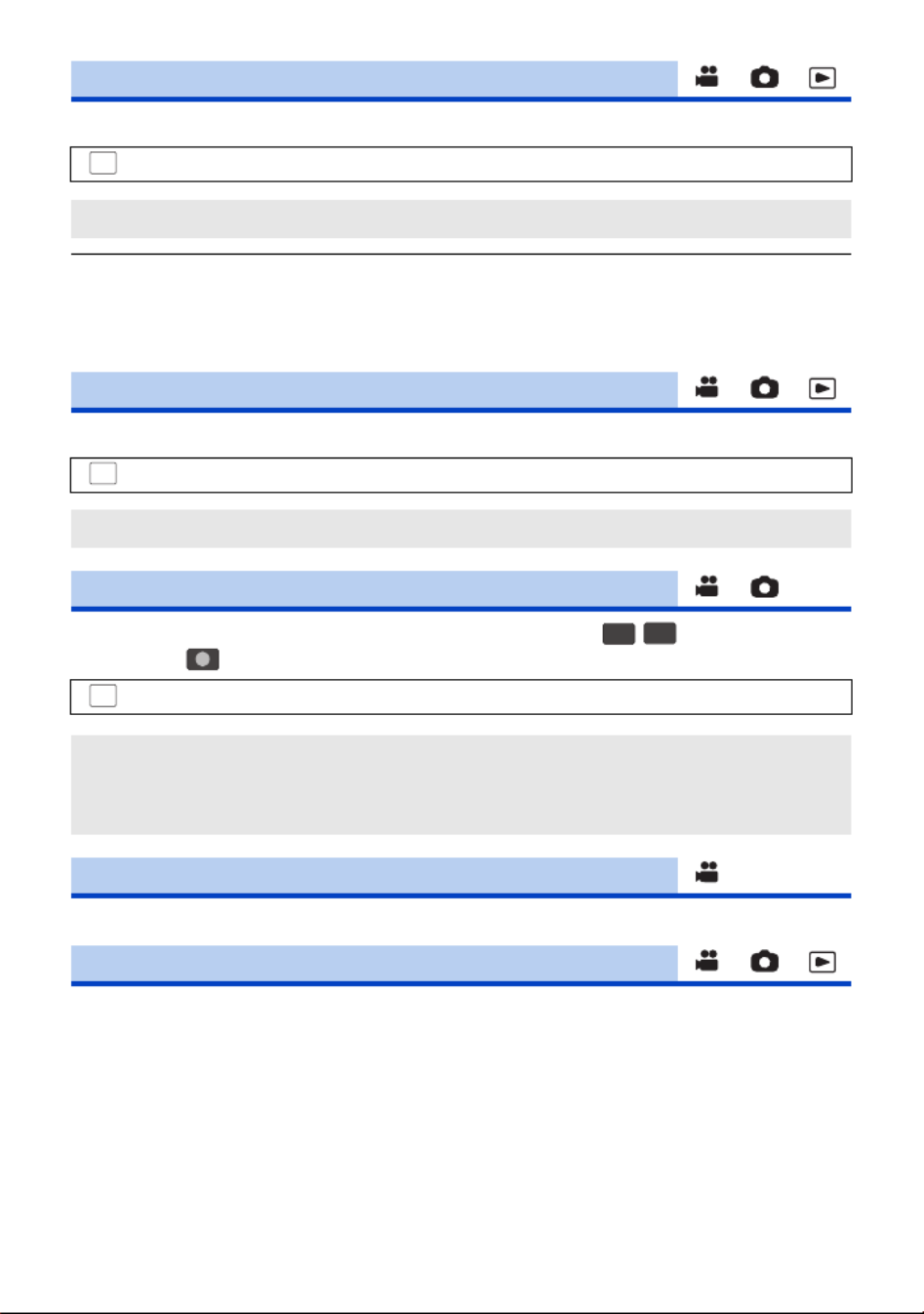
- 33 -
Het is mogelijk om de weergavewijze van de datum en de tijd te veranderen.
≥De datum en de tijd worden niet weergegeven terwijl de icoon voor het omschakelen van de
opnamemodus weergegeven wordt. (l18)
≥Als de Touch-sluiter vrijgegeven is, wordt de icoon voor het omschakelen van de opnamemodus
constant weergegeven. Hierdoor verdwijnen de datum en de tijd van het scherm.
Het is mogelijk om het datumformaat te veranderen.
U kunt de weergavemethode van de iconen van de zoomknoppen ( / ) en de icoon van de
opnameknop ( ) instellen.
Raadpleeg pagina 63.
Raadpleeg pagina 114.
[Datum/Tijd]
: [INSTELLEN] # [Datum/Tijd] # gewenste weergave
[DATUM]/[D/T]/[UIT]
[Datumstijl]
: [INSTELLEN] # [Datumstijl] # gewenste instelling
[J/M/D]/[M/D/J]/[D/M/J]
[ZOOM/REC display]
: [INSTELLEN] # [ZOOM/REC display] # gewenste instelling
[AAN]: Constante weergave.
[UIT]: De iconen zullen 5 seconden nadat geen aanraking plaatsgevonden
heeft, verdwijnen.
[O.I.S. LOCK DISPLAY]
[EXT. DISPLAY]
MENU
MENU
T
W
MENU

- 34 -
Als ongeveer 5 minuten verstrijken zonder enige bediening, schakelt dit toestel zichzelf automatisch
uit om acculading te besparen.
≥Dit toestel zal in de volgende gevallen niet automatisch uitgeschakeld worden, zelfs al is
[ECO STAND (BATT)] op [AAN] gezet:
jAls de netadapter gebruikt wordt*
jGebruik de USB-kabel voor PC's, enz.
jPRE-REC wordt gebruikt
jTijdens het afspelen van de diavoorstelling
jGebruik van de Wi-Fi-functie
* Als [ECO STAND (AC)] geactiveerd is, wordt dit toestel automatisch uitgeschakeld.
Wanneer, bij aansluiting van de netadapter op dit toestel, 15 minuten verstrijken zonder dat
ongeacht welke handeling verricht is, wordt dit toestel automatisch uitgeschakeld.
≥Dit toestel zal in de volgende gevallen niet automatisch uitgeschakeld worden, zelfs al is [ECO
STAND (AC)] op [AAN] gezet:
jGebruik de USB-kabel voor PC's, enz.
jPRE-REC wordt gebruikt
jTijdens het afspelen van de diavoorstelling
jGebruik van de Wi-Fi-functie
Het toestel wordt ongeveer 1 seconde op opnamepauze gezet wanneer het ingeschakeld wordt.
≥Afhankelijk van de opnameomstandigheden kan de starttijd langer dan 1 seconde zijn.
≥ kBij snel-inschakelen wordt de zoomvergroting 1 .
[ECO STAND (BATT)]
: [INSTELLEN] # [ECO STAND (BATT)] # [AAN]
[ECO STAND (AC)]
: [INSTELLEN] # [ECO STAND (AC)] # [AAN]
[KORTE OPSTARTTIJD]
: [INSTELLEN] # [KORTE OPSTARTTIJD] # [AAN]
MENU
MENU
MENU
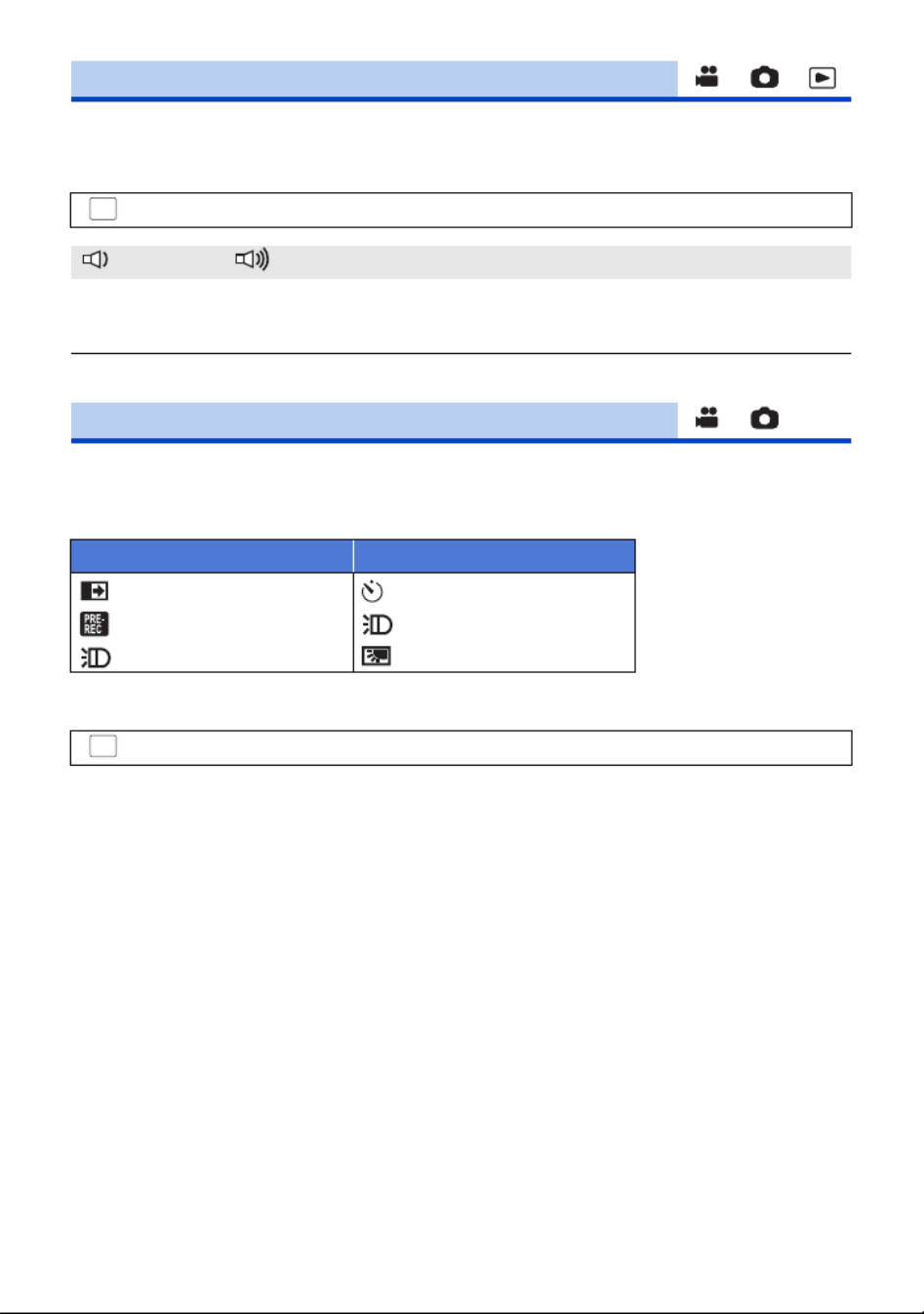
- 35 -
Het bedienen van het aanraakscherm, het starten en stoppen van het opnemen, en het in- en
uitschakelen van het toestel kunnen worden bevestigd met dit geluid.
Als [UIT] geselecteerd is, klinkt geen geluid bij het starten/stoppen van de opname, enz.
4 keer 2 pieptonen
Als een fout optreedt, volg dan de instructies op die op het scherm weergegeven worden. (l182)
≥Raadpleeg pagina 82 om de instelling van het sluitergeluid te veranderen.
U kunt de weergegeven bedieningsiconen ( ) in het touch-menu veranderen.l65
Registreer 3 favoriete bedieningsiconen.
≥De fabrieksinstellingen zijn als volgt:
1Selecteer het menu.
2Raak de bedieningsicoon aan die u wilt veranderen om de instelling te
annuleren.
3Raak de bedieningsicoon aan die ingesteld moet worden.
≥De naam van de functie wordt weergegeven door op de bedieningsicoon te drukken en deze
ingedrukt te houden.
≥Raak de bedieningsicoon opnieuw aan om te wissen.
4Raak [ENTER] aan.
[Piep geluid]
: [INSTELLEN] # [Piep geluid] # gewenste instelling
(Volume laag)/ (Volume hoog)/[UIT]
[SELECT. BEDIEN. ICONEN]
Opnamemodus voor films Opnamemodus voor foto's
(Faden) (Zelfontspanner)
(PRE-REC) (Videolicht)
(Videolicht) (Tegenlichtcompensatie)
: [INSTELLEN] # [SELECT. BEDIEN. ICONEN]
MENU
MENU

- 36 -
Hierdoor is het gemakkelijker om op heldere plaatsen op het LCD-scherm te kijken, ook
buitenshuis.
≥Deze instellingen hebben geen invloed op de gemaakte opnamen.
≥Wanneer de netadapter in gebruik is, wordt de LCD-monitor automatisch op gezet.
≥De opnametijd met de batterij wordt korter als de LCD helderder wordt gemaakt.
≥Als het videolicht op ([AAN]) of ([AUTO]) gezet is en brandt, kan het niet ingesteld
worden.
Hiermee kunt u de helderheid en de kleurgevoeligheid van het LCD-scherm instellen.
≥Deze instellingen hebben geen invloed op de gemaakte opnamen.
1Selecteer het menu.
2Raak / aan om de instellingen uit te voeren.
3Raak [ENTER] aan.
≥Raak [STOP] aan om het menuscherm te verlaten.
Raadpleeg pagina 115.
Raadpleeg pagina 116.
Raadpleeg pagina 114.
[POWER LCD]
: [INSTELLEN] # [POWER LCD] # gewenste instelling
(Maakt helderder)/ (Normaal)/ (Maakt minder helder)
[LCD Instelling]
: [INSTELLEN] # [LCD Instelling] # gewenste instelling
[HELDERHEID]: Helderheid van het LCD-scherm
[KLEUR]: Kleurniveau van het LCD-scherm
[HDMI RESOLUTIE]
[VIERA Link]
[TV Beeldformaat]
MENU
+1
0
-
1
+1
MENU

- 37 -
Zet op [JA] om de menu-instellingen terug te stellen op de standaardinstellingen.
≥Instellingen voor [Klok instelling] en [LANGUAGE] zullen niet veranderd worden.
≥Als u de fabrieksinstellingen opnieuw instelt zal dit toestel naar de opnamemodus voor films
schakelen.
Stel [JA] in om de Wi-Fi-instellingen weer op de fabriekswaarden te zetten.
≥Het password voor de Wi-Fi is verwijderd.
≥De informatie over draadloze toegangspunten, smartphones en draadloze sub-camera’s die op
dit toestel geregistreerd zijn, wordt ook gewist.
U kunt de muziek wissen (l91, , 98 103) die in dit toestel als [Gebruiker BGM] opgeslagen is.
Het ingevoerde karakter wordt ongeveer 1 seconde na het moment van invoering bevestigd en de
cursor wordt naar rechts bewogen.
Het invoeren wordt gemakkelijker, zonder de cursor te bewegen, als de karakters die zich op
dezelfde toets bevinden opnieuw ingevoerd moeten worden.
≥Het beeldscherm voor de invoering van karakters wordt onder de volgende omstandigheden
weergegeven:
jBij het instellen van [INSTELLEN TITEL] voor Highlight Playback (l94)
jInvoeren van een naam in de babykalender (l100)
jAls u de Wi-Fi-functie configureert (l139 154 155, 145, , )
[Begin instelling]
: [INSTELLEN] # [Begin instelling]
[Wi-Fi resetten]
: [INSTELLEN] # [Wi-Fi resetten]
[Verwijder gebruiker BGM]
: [INSTELLEN] # [Verwijder gebruiker BGM]
[Auto cursor positie]
: [INSTELLEN] # [Auto cursor positie] # [AAN]
MENU
MENU
MENU
MENU
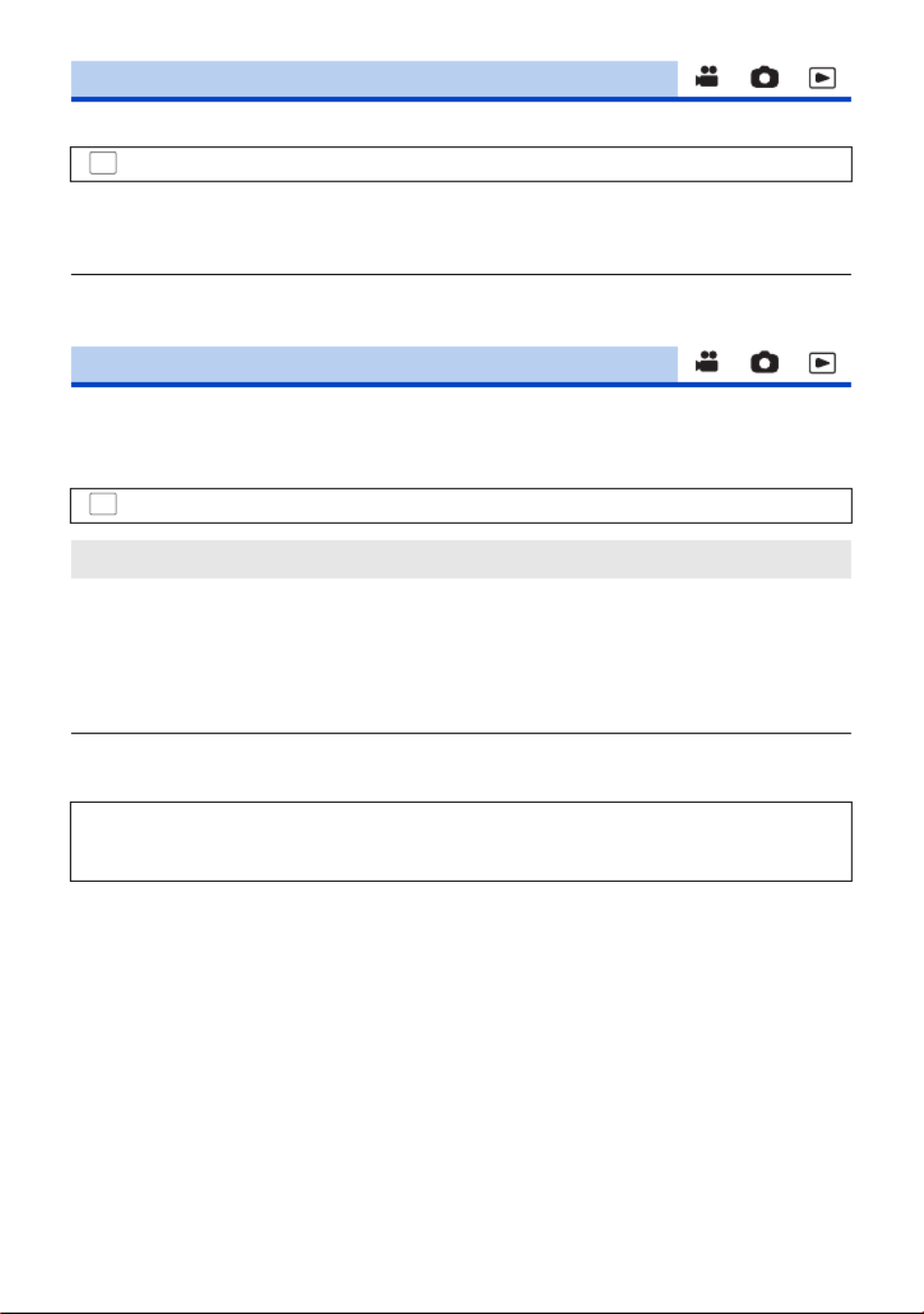
- 38 -
Stel het bestandnummer van MP4/iFrame in en de foto die na 0001 genomen is.
≥Het mapnummer wordt bijgewerkt en het bestandnummer zal beginnen bij 0001. (l176)
≥Om het mapnummer te resetten, moet de SD-kaart geformatteerd worden en dient u vervolgens
[NUMMER RESETTEN] uit te voeren.
≥De bestandnummers van de foto's die u met de Stop Motion Animation Assist modus opneemt,
worden niet gereset
Houd u er rekening mee dat indien een medium geformatteerd wordt, alle gegevens die op dat
medium opgenomen zijn, gewist zullen worden en niet meer teruggewonnen kunnen worden. Maak
een back-up van belangrijke gegevens op een PC, DVD-disk, enz. ( )l167
* Weergegeven als een USB HDD aangesloten wordt. (l118)
≥Mediaselectiescherm wordt niet afgebeeld wanneer de USB HDD niet verbonden is. Raak [JA]
aan.
≥Als het formatteren is voltooid, raakt u [STOP] aan om het instructiescherm te verlaten.
≥Verricht een daadwerkelijke formattering van de SD-kaart wanneer de SD-kaart weggegooid/
overgedragen wordt. (l192)
≥Schakel dit toestel niet uit en haal de SD-kaart er niet uit tijdens het formatteren. Stel het toestel
niet bloot aan trillingen of schokken.
[NUMMER RESETTEN]
: [INSTELLEN] # [NUMMER RESETTEN]
[FORMAT. MEDIUM]
: [INSTELLEN] # [FORMAT. MEDIUM] # gewenst medium
[SD-KAART]/[HDD]*
Gebruik dit toestel voor het formatteren van media.
Formatteer een SD-kaart niet op een ander apparaat, zoals een computer. De kaart kan
dan mogelijk niet in deze camera worden gebruikt.
MENU
MENU

- 39 -
De gebruikte capaciteit en de resterende opnametijd op de SD-kaart kan gecontroleerd worden.
≥De resterende opneembare tijd in de huidig ingestelde opnamemodus wordt alleen weergegeven
in de opnamemodus voor films.
≥Raak [STOP] aan om de aanduiding te sluiten.
≥De SD-kaart vereist enige ruimte om informatie op te slaan en om systeembestanden te beheren.
De huidige bruikbare ruimte is dus iets kleiner dan de waarde aangeeft. De bruikbare ruimte op
de SD-kaart wordt doorgaans berekend als 1 GB=1.000.000.000 bytes. De capaciteit van dit
toestel, PC’s en software wordt uitgedrukt als 1 GB=1.024k1.024k1.024=1.073.741.824 bytes.
Daarom is de aangeduide waarde van de capaciteit dus iets kleiner.
De firmware-versie van dit toestel wordt weergegeven.
U kunt de firmware-versie van dit toestel updaten.
Deze optie wordt gebruikt om de demonstratie van het toestel te starten.
≥Als [DEMO stand] op [AAN] staat en u raakt [STOP] aan wanneer geen SD-kaart geplaatst is, en
dit toestel is op de netadapter aangesloten, dan zal de demonstratie automatisch van start gaan.
Als ongeacht welke handeling uitgevoerd wordt, wordt de demonstratie geannuleerd. Als echter
gedurende ongeveer 10 minuten geen handelingen uitgevoerd worden, zal de demonstratie
automatisch opnieuw van start gaan. Om de demonstratie te stoppen, zet u [DEMO stand] op
[UIT] of plaatst u een SD-kaart.
≥Als de demo-modus in werking is, blijft het lensdeksel geopend.
[STATUS MEDIA]
: [INSTELLEN] # [STATUS MEDIA]
[Versie disp.]
: [INSTELLEN] # [Versie disp.]
[Versie op]
: [INSTELLEN] # [Versie op]
Controleer onderstaande website voor de meest recente update-informatie. (Met ingang
van januari 2022)
https://panasonic.jp/support/global/cs/e_cam
(Deze site is alleen in het Engels)
[DEMO stand]
: [INSTELLEN] # [DEMO stand] # [AAN]
MENU
MENU
MENU
MENU

- 40 -
Deze optie wordt gebruikt om de demo van de optische beeldstabilisator te starten.
≥Raak [O.I.S. DEMO] aan waarna de demonstratie automatisch van start gaat.
Wordt [STOP] aangeraakt dan zal de demonstratie worden verlaten.
U kunt dit toestel met de USB-kabel met een PC verbinden en informatie over de software (licentie)
op de PC nakijken.
1Selecteer het menu.
2Sluit dit toestel aan op een PC.
≥Er zal een bericht weergegeven worden als de verbinding volledig tot stand gebracht is. Bevestig
[LICENSE.TXT] op de PC.
≥Als u de accu gebruikt, zal de LCD-monitor na ongeveer 5 seconden worden uitgeschakeld. Raak
het scherm aan om de LCD-monitor in te schakelen.
≥Gebruik alleen de meegeleverde USB-kabels. (De werking kan niet worden gegarandeerd met
andere USB-kabels.)
U kunt controleren hoe u toegang tot de website kunt krijgen waar u de gebruiksaanwijzing kunt
downloaden (PDF-formaat).
De taal van het hoofdscherm en het menuscherm kan worden ingesteld.
[O.I.S. DEMO]
: [INSTELLEN] # [O.I.S. DEMO]
[SOFTWARE INFO]
: [INSTELLEN] # [SOFTWARE INFO]
[ONLINE HANDLEIDING]
: [INSTELLEN] # [ONLINE HANDLEIDING] # gewenste toegangsmethode
[URL display]: Geeft de URL van de website op de LCD-monitor van dit toestel
weer.
[USB connect]: Geeft de website weer op een PC die via de USB-kabel met dit
toestel verbonden is.
[QR code]: Geeft de QR-code van de website op de LCD-monitor van dit toestel
weer.
[LANGUAGE]
: [INSTELLEN] # [LANGUAGE] # gewenste taal
MENU
MENU
MENU
MENU

- 41 -
AZoombalk
≥De maximum zoomverhouding voor films kan ingesteld worden met [ZOOM MODE]. (l71)
∫De zoombalk
De zoombalk wordt weergegeven tijdens de werking van de zoom.
∫Over de zoomsnelheid
≥De zoomsnelheid is afhankelijk van het bereik waarover de zoomknop wordt bewogen.
≥Als voor het zoomen gebruik gemaakt wordt van de iconen van de zoomknop dan zal het zoomen
bij de respectievelijke constante snelheid plaatsvinden.
Zoomverhouding tijdens de opnamemodus voor
foto's
De zoomverhouding kan vergroot worden tot 50k zonder dat de beeldkwaliteit voor de
opnamemodus voor foto's aangetast wordt. (Extra optische zoom)
≥De maximum zoomsnelheid in de opnamemodus voor foto's varieert afhankelijk van de instelling
van [Foto formaat] en [ASPECT RATIO]. (l81, 82)
≥
Haalt u uw vinger tijdens het zoomen van de zoomhendel, dan kan het werkgeluid opgenomen worden.
Beweeg de zoomhendel voorzichtig wanneer u hem terugplaatst naar de oorspronkelijke stand.
≥Is de zoomvergroting op zijn maximum staat, worden de onderwerpen scherpgesteld op circa
1,5 m of meer.
≥Wanneer de zoomvergroting 1k is, kan dit toestel scherpstellen op een onderwerp dat zich op
ongeveer 3 cm van de lens bevindt.
Geavanceerd (opnemen)
Gebruik van de zoom
T
W
6
6
6
6
6
W
W
W
W
W
T
T
T
T
T
6
W
T
T
W
Icoon zoomhendel/zoomknop
T stand:
Close-up opname (inzoomen)
W stand:
Groothoekopname (uitzoomen)
T
W
BOptische zoom
COpnamemodus voor films: i.Zoom/Digitale zoom (Blauw)
Opnamemodus voor foto's: Extra optische zoom (Blauw)

- 42 -
Deze functie detecteert de horizontale mate van kanteling van het toestel en corrigeert deze
automatisch op de genivelleerde positie.
≥ De icoon verandert wanneer de kanteling het correctiebereik overschrijdt.
≥ Als de mate van kanteling het correctieveld overschrijdt, beweeg het toestel dan naar de positie
waarin / weergegeven wordt.
≥ De fabrieksinstelling van deze functie is (Normaal).
≥ oDe helling die correct door deze icoon weergegeven kan worden ligt binnen een bereik van 45
ten opzichte van de horizontale richting.
≥ De waterpasopnamefunctie wordt geannuleerd als [NIVEAUMETING] op [AAN] gezet is. (l 74)
≥ Wanneer met gebruik van een statief horizontale beelden opgenomen worden, sluit het toestel
dan op het statief aan met gebruik van [NIVEAUMETING] (l 74) en zet vervolgens de
waterpasopnamefunctie vóór het gebruik op (Normaal) of (Sterk).
≥ Als u de instelling van de waterpasopnamefunctie omschakelt, kan het zijn dat het scherm even
zwart wordt.
≥ Als u de optie op (Sterk) zet, zal de gezichtshoek veranderen.
Geavanceerd (opnemen)
Waterpasopnamefunctie
(bij instelling van (Normaal))
(bij instelling van
(Sterk))
: Met waterpasopnamefunctie
: Zonder waterpasopnamefunctie
Knop waterpasopnamefunctie
Iedere druk op de knop schakelt de
waterpasopnamefunctie om.
(Normaal) # (Sterk) # uit
(Normaal): Corrigeert de kanteling.
(Sterk): Versterkt de correctie van de kanteling.
Uit: Wist de instelling.
/ Als de mate van kanteling gecorrigeerd is
/ / / Als de mate van kanteling zich boven het correctieveld bevindt

- 43 -
Als u met de hoofdcamera gelijktijdig twee beelden opneemt, kunt u het beeld van de hoofdcamera
ook als afzonderlijke scène opnemen (back-up voor de tweelingcamera).
≥ Zelfs wanneer de draadloze tweelingcamera-functie gebruikt wordt, kunt u het beeld dat met de
hoofdcamera opgenomen wordt als een afzonderlijke scène bewaren ). (l 156
≥ Zet [OPNAME FORMAAT] op [AVCHD] en [Opn. stand] op [PH]/[HA]/[HG]/[HE]. (l 71)
≥ wordt op het beeldscherm weergegeven.
≥ Als de tweelingcamera-opname start, zal dit toestel de opname van het beeld van de
hoofdcamera ook starten, zonder het beeld van het sub-venster als afzonderlijke scène.
Geavanceerd (opnemen)
Opnemen met de back-up voor de
tweelingcamerafunctie
: [OPNAME INST.] # [Backup voor Twin Camera] # [AAN]
A Tweelingcamera
B Back-up voor de tweelingcamera
C SD-kaart
MENU

- 44 -
≥ Als met [Backup voor Twin Camera] opgenomen wordt, gebruik dan een SD-kaart conform
Klasse 10 van de SD-snelheidsklasse-indeling.
≥ Scènes die opgenomen zijn als back-up voor de tweelingcamera en scènes die het beeld van het
sub-venster tonen, zullen op hetzelfde medium bewaard worden. Dit heeft tot gevolg dat de
resterende opnametijd gehalveerd wordt.
≥ Als [AAN] geselecteerd is, worden twee afzonderlijke datums gebruikt om scènes gelijktijdig op te
nemen. Als resultaat, vergeleken bij wanneer [UIT] geselecteerd is, kan de opname op minder
dagen uitgevoerd worden.
≥ De back-up voor de tweelingcamera werkt als het op [AAN] gezet is, zelfs als u het sub-venster
verbergt.
≥ U kunt geen foto's maken terwijl u een opname maakt met de back-up voor de
tweelingcamerafunctie.
≥ De back-up voor de tweelingcamera is niet beschikbaar als ongeacht welke van de volgende
functies gebruikt worden:
j Creative Control
j FULL HD Slow Motion Video modus
j HDR Movie-modus

- 45 -
1Raak de icoon van de knop van de
opnamemodus aan.
2Raak de gewenste icoon van de knop van de
opnamemodus aan.
*1 Alleen bij video-opnames
*2 Alleen bij foto-opnames
Geavanceerd (opnemen)
Veranderen van de opnamemodus
Instelling Effect
*1
*2 Intelligent Auto
U kunt de modus naar de Intelligent auto modus
schakelen, die de instellingen optimaliseert voor de
opname-omgeving waarin u zich in bevindt. (l 46)
*1
*2 Intelligent Auto Plus
U kunt de met de hand ingestelde helderheid en
kleurbalansinstellingen aan de Intelligent auto modus
toevoegen en vervolgens opnemen. (l 48)
*1 Creative Control U kunt films met toegevoegde effecten opnemen. (l 48)
*1 HDR Movie
U kunt het verlies aan gradatie in heldere zones en
donkere zones minimaliseren als het contrast tussen de
achtergrond en het onderwerp bijvoorbeeld groot is.
(
l
51
)
Scènemodus
Deze optie stelt het toestel in staat de sluitertijd en de
lensopening, enz., automatisch aan te passen aan de
scène die u wenst op te nemen. (l 52)
Handmatig U kunt de sluitertijd, de scherpstelling, de witbalans en de
helderheid (diafragma/gain) instellen. (l 56)
*1 FULL HD Slow
Motion Video
U kunt slow-motion beelden opnemen. (l 53)
*2 Stop Motion
Animation Assist
U kunt een foto als achtergrond instellen en u kunt het
volgende beeld opnemen terwijl u ernaar kijkt als
achtergrondbeeld. (l 55)
MENU
MNL

- 46 -
De volgende functies die geschikt zijn voor de omstandigheden, worden ingesteld zodra u alleen
maar het toestel richt op wat u wilt opnemen.
*1 Alleen bij video-opnames
*2 Alleen bij foto-opnames
≥ Afhankelijk van de opnameomstandigheden kan het zijn dat het toestel niet de gewenste
werkwijze aanneemt.
≥ In de portret-, spotlight- of low light-functie zal het gedetecteerde gezicht door een wit kader
omgeven worden. In de portretfunctie zal het grootste onderwerp, dat zich dicht bij het midden
van het scherm bevindt, door een oranje kader omgeven worden. (l 73)
≥ Voor de nachtlandschapmodus wordt aangeraden een statief te gebruiken.
≥ Gezichten kunnen misschien niet gedetecteerd worden, afhankelijk van de
opnameomstandigheden, zoals gezichten van bepaalde afmetingen of die in een bepaalde stand
gekanteld zijn of wanneer de digitale zoom gebruikt wordt.
Intelligent Auto
Instelling Effect
Portret De gezichten worden automatisch herkend en scherpgesteld, en de
helderheid wordt zodanig ingesteld dat de gezichten duidelijk worden
opgenomen.
Landschap
Het gehele landschap wordt met levendige kleuren opgenomen zonder
dat de lucht in de achtergrond witachtig wordt wanneer deze erg helder is.
*1 Spotlight Een zeer helder onderwerp wordt duidelijk opgenomen.
*1 Weinig licht De camera kan duidelijke beelden opnemen in een donker vertrek of in
de schemering.
*2
Nachtlandschap
U kunt een nachtlandschap levendig opnemen door de sluitertijd te
verlengen.
*2 Macro Hiermee kunt u opnemen terwijl u het onderwerp van de opname tot
dichtbij nadert.
*1
*2 Normaal
Normaal
In de andere dan de hiervoor beschreven modussen, wordt het
contrast bijgesteld om voor een helder beeld te zorgen.

- 47 -
∫Intelligent auto mode
Wanneer naar de intelligent auto mode geschakeld wordt, zullen de automatische witbalans en de
automatische scherpstelling werkzaam zijn en stellen automatisch de kleurbalans en de
scherpstelling in.
Afhankelijk van de helderheid van het onderwerp, enz., worden de sluitertijd en lensopening
automatisch ingesteld op een optimale helderheid.
≥Afhankelijk van de lichtbronnen of omstandigheden is het mogelijk dat de kleurbalans en
scherpstelling niet automatisch worden aangepast. Stel in dat geval deze instellingen handmatig
in. (l 57, 59)
Automatische witbalans
De afbeelding toont het bereik waarover de automatische witbalans werkt.
1) Het effectieve bereik van de automatische witbalansinstelling
op dit toestel
2) Blauwe lucht
3) Bewolkt (regen)
4) Zonlicht
5) Witte TL-verlichting
6) Halogeenverlichting
7) Kunstlicht
8) Zonsopgang of zonsondergang
9) Kaarslicht
Mocht de automatische witbalans niet naar behoren werken, stel
de witbalans dan met de hand in. (l 57)
Automatische scherpstelling (Autofocus)
Het toestel stelt automatisch scherp.
≥De Automatische scherpstelling werkt niet correct onder de
volgende omstandigheden. Het maken van opnames met handmatige scherpstelling. (l 59)
jHet tegelijk opnemen van veraf- en dichtbijgelegen onderwerpen
jOpname van een onderwerp achter een vuil of stoffig raam
jOpname van een onderwerp dat wordt omgeven door glanzende oppervlakken of sterk
weerkaatsende voorwerpen
4)
5)
6)
7)
8)
10 000K
9 000K
8 000K
7 000K
6 000K
5 000K
4 000K
3 000K
2 000K
2)
1)
3)
9)

- 48 -
Raadpleeg pagina 46 voor details over het effect van iedere modus.
(Portret)/ (Landschap)/ (Spotlight) *1/ (Weinig licht) *1/
(Nachtlandschap) *2/ (Macro) *2/ (Normaal) *1/ (Normaal) *2
*1 Alleen bij video-opnames
*2 Alleen bij foto-opnames
≥ Verander de opnamemodus in / . (l 45)
1(Tijdens het instellen van de helderheid)
Raak aan.
(Tijdens het instellen van de kleurbalans)
Raak aan.
≥ R-zijde: stelt de balans in op een roodachtige kleurtoon.
B-zijde: stelt de balans in op een blauwachtige kleurtoon.
≥ Als u het scherm korte tijd niet aanraakt, tenzij voor het instellen van de helderheid of de
kleurbalans, zal het Touch-menu verdwijnen. Om het weer te laten weergeven dient u aan
te raken.
2Raak / aan om de instellingen uit te voeren.
≥ Raak aan terwijl u de helderheid afstelt of raak aan terwijl u de kleurbalans afstelt om de
display van de afstelstaaf te doen verdwijnen.
3De opname starten.
≥ Zet [OPNAME FORMAAT] op [AVCHD]. (l 71)
≥ De opnamemodus in veranderen. (l 45)
Selecteer de gewenste Creative Control modus en raak [Enter] aan.
≥ Er kunnen geen foto's gemaakt worden.
Intelligent Auto Plus
Creative Control
Instelling Effect
[Miniatuureffect] U kunt films opnemen met een diorama-effect zoals het opnemen
van een miniatuur door expres scherpstelgebied en buiten-
scherpstelgebied te creëren in de periferie van het beeld en film op
te nemen met een interval. (l 49)
≥ Films die met deze functie opgenomen zijn, zien eruit alsof de
framesnelheid laag is.
[8mm movie] U kunt films met een retro-effect met fading opnemen. (l 50)
[Silent movie] U kunt een film opnemen die op een stomme zwart-wit film lijkt door
de hoeveelheid binnenvallend licht te verlagen. (l 50)
[Time Lapse Rec] U kunt een scène opnemen die langzaam over een lange
tijdsperiode beweegt, als een korte film, door één frame op te nemen
bij ieder ingesteld tijdsverloop. (l 50)

- 49 -
1Raak aan om de horizontale positie van
het scherpgestelde deel in te stellen.
≥ Als u het scherm aanraakt, kunt u de horizontale positie van
het gedeelte waarop scherp gesteld is afstellen.
≥ Als gedurende ongeveer 1 seconde geen
aanraakhandelingen verricht worden, worden [Herstel],
[Formaat] en [ENTER] weergegeven. Als u het scherm
aanraakt, kunt u de horizontale positie van het scherpgestelde deel opnieuw instellen.
≥ Als u op [Herstel] drukt, wordt het scherpgestelde deel weer in de oorspronkelijke positie gezet.
2Raak [Formaat] aan.
≥ De maat van het scherpgestelde deel wordt steeds veranderd als u [Formaat] aanraakt.
Medium #
#
#
## Large Small
#
#
#
##
≥ Als u het scherm aanraakt, kunt u de horizontale positie van het gedeelte waarop scherp gesteld
is afstellen.
≥ Als u op [Herstel] drukt, wordt het scherpgestelde deel weer in de oorspronkelijke positie gezet en
wordt [Formaat] opnieuw op medium gezet.
3Raak [ENTER] aan.
4(Tijdens het instellen van de helderheid)
Raak aan.
≥ Het niveau van de helderheid verandert telkens wanneer u de icoon aanraakt.
(Standaard) #
#
#
## (Helder) #
#
#
## (Donker)
5(Tijdens het instellen van de levendigheid)
Raak aan.
≥ Het niveau van de levendigheid verandert telkens wanneer u de icoon aanraakt.
(Standaard) #
#
#
## (Levendig) #
#
#
## (Meest levendig)
6De opname starten.
≥ Er zal opgenomen worden met een interval. Er zal 1 seconde opgenomen worden per
6 seconden circa van de opname.
≥ Om het bereiken van het miniatuureffect te vergemakkelijken, kunt u onderwerpen opnemen die
zich op ver verwijderde afstand bevinden, dan wel onderwerpen die diepte of een schuin
perspectief kunnen verstrekken. Gebruik bovendien een statief en vermijd zoomen.
≥ U zou veel ruis kunnen zien in het gedeelte waarop scherp gesteld is wanneer u donkere
onderwerpen opneemt zoals nachtelijke scènes.
≥ Audio kan niet worden opgenomen.
≥ [Opn. stand] wordt op [HA] gezet.
≥ De maximaal opneembare tijd is 12 uur.
≥ Films die met deze functie opgenomen zijn, zien eruit alsof de framesnelheid laag is.
[Miniatuureffect]
MINI

- 50 -
1(Tijdens het instellen van de helderheid)
Raak aan.
≥ Het niveau van de helderheid verandert telkens wanneer u de icoon aanraakt.
(Standaard) #
#
#
## (Helder) #
#
#
## (Donker)
2(Tijdens het instellen van de kleurbalans)
Raak aan.
≥ Het niveau van de kleurbalans verandert telkens wanneer u de icoon aanraakt.
(Blauw) #
#
#
## (Rood) #
#
#
## (Geel)
3De opname starten.
≥ Het geluid is mono.
1(Tijdens het instellen van de helderheid)
Raak aan.
≥ Het niveau van de helderheid verandert telkens wanneer u de icoon aanraakt.
(Standaard) #
#
#
## (Helder) #
#
#
## (Donker)
2De opname starten.
≥ Audio kan niet worden opgenomen.
Raak de gewenste insteltijd aan.
≥ Raak [ENTER] aan.
≥ Er wordt één frame met een ingesteld opname-interval opgenomen. 25 frames vormen een film
die 1 seconde duurt.
≥ “h” is een afkorting voor uur, “min” voor minuut en “s” voor seconde.
≥ Deze tijden zijn bij benadering.
≥ Maximale opnametijd is 12 uur.
[8mm movie]
[Silent movie]
[Time Lapse Rec]
[1 SEC.]/[10 SEC.]/[30 SEC.]/[1 MINUUT]/[2 MINUTEN]
Instelvoorbeeld Insteltijd
(opname-interval) Opnametijd Opgenomen tijd
Zonsondergang 1 s 1 h 2 min 20 s
Opengaande bloem 30 s 3 h 14 s
8mm
SILN
INTV

- 51 -
≥ Audio kan niet worden opgenomen.
≥ [Opn. stand] wordt op [HA] gezet.
≥ De kortste opnametijd voor video’s is 1 seconde.
≥
De kleurbalans en de scherpstelling worden misschien niet automatisch bijgesteld, afhankelijk van
de lichtbron of de scène. Is dat het geval, maak deze instellingen dan met de hand. (
l
57 59, )
≥
Wanneer u lang opneemt, raden wij aan de opname te maken terwijl de netadapter aangesloten is.
≥ Verander de opnamemodus in . (l 45)
Opname
≥ [Opn. stand] wordt in de volgende gevallen op [1080/28M] gezet:
j Als [OPNAME FORMAAT] op [MP4/iFrame] gezet is en [Opn. stand] op [720] of [iFrame]
≥ De volgende instellingen zijn gewist:
j [GEZICHTKADER]
j Automatische lage sluitertijd
j Tegenlichtcompensatie
j Intelligent contrast controle
j Nachtmodus
j Digitale cinema kleur
j [BEELDINSTEL.]
j [HYBRIDE O.I.S.]
≥ Het videolicht is uitgeschakeld.
≥ U kunt geen foto's opnemen.
≥ Afhankelijk van de opname-omstandigheden kan het scherm flikkeren of ziet u horizontale balken
in het beeld.
≥ Als u een bewegend onderwerp opneemt, of dit toestel tijdens het opnemen snel beweegt, kan
het beeld vervormd worden.
HDR Movie-modus

- 52 -
∫ Het correctieniveau van het beeldcontrast veranderen
[HDR EFFECT] stelt u in staat het correctieniveau van het contrast in de HDR Motion Picture-
modus te veranderen.
≥ Verander de opnamemodus in . (l 45)
1Selecteer het menu.
2Raak [ENTER] aan.
≥ Raak [STOP] aan om de instellingen te voltooien.
≥ U kunt deze instelling ook veranderen door de bedieningsicoon ervan aan te raken. (l 65)
≥ Afhankelijk van de opname-omstandigheden kan het zijn dat het volledige effect niet zichtbaar is.
≥ De opnamemodus in veranderen. (l 45)
Raak de gewenste scènemodus aan.
≥ Raak [ENTER] aan.
≥ (Sport/Portret/Soft skin/Spotlight/Sneeuw/Strand/Zonsondergang/Landschap)
j De sluitersnelheid is 1/6 of meer in de opnamewijze voor foto’s.
≥ (Zonsondergang/Weinig licht)
j De sluitersnelheid is 1/25 of hoger in de opnamewijze voor video’s.
≥ (Zonsondergang/natuurschoon/Vuurwerk/nachtlandschap)
j het beeld kan vaag worden wanneer een onderwerp van dichtbij opgenomen wordt.
: [OPNAME INST.] # [HDR EFFECT] # gewenste instelling
: Zet het correctieniveau op hoog.
: Zet het correctieniveau op laag.
Scènemodus
Instelling Effect
5Sport: Snel bewegende scènes minder bewogen laten lijken met
langzaam afspelen en pauzeren
Portret: Voor opnamen waarbij personen scherp tegen de achtergrond
worden afgetekend
Soft Skin:
Om de huidskleur zachter te doen lijken voor een aantrekkelijker aanblik
Spotlight:
Geeft een betere beeldkwaliteit wanneer het onderwerp sterk verlicht is
Sneeuw: Voor een betere beeldkwaliteit wanneer u opneemt in de sneeuw
Strand: Voor een levendige blauwe kleur van de lucht of zee
Zonsondergang:
Voor een levendige rode kleur van de zonsopkomst of zonsondergang
Landschap: Voor een ruimtelijk landschap
Vuurwerk: Voor prachtige opnamen van vuurwerk in de avondlucht
Nachtlandschap: Voor prachtige opnames van avond- of nachtlandschappen
Schemerlicht: Voor donkere scènes, zoals in de schemer
(Alleen in de video-opnamefunctie)
MENU

- 53 -
≥ (Sport)
j Tijdens het normaal afspelen kan het lijken of het beeld niet soepel beweegt.
j De kleur en de helderheid van het beeldscherm kunnen bij verlichting binnenshuis veranderen.
j Indien de helderheid onvoldoende is, werkt de sport mode niet. De weergave knippert.
≥ (Portret)
j De kleur en de helderheid van het beeldscherm kunnen bij verlichting binnenshuis veranderen.
≥ (Soft skin)
j Als de achtergrond, of iets anders in de scène, kleuren heeft die op de huidskleur lijken, zullen
ook deze kleuren zachter worden.
j Indien de helderheid onvoldoende is, kan het zijn dat het effect niet duidelijk is.
j
Als u iemand op afstand opneemt, kan het zijn dat het gezicht niet helder opgenomen wordt.
Annuleer in dat geval de soft skin mode of zoom in op het gezicht (close-up) om het op te nemen.
≥ (Vuurwerk)
j De sluitersnelheid is 1/25.
j Het beeld kan verbleken wanneer de opname in een heldere omgeving gemaakt wordt.
≥ (Nachtlandschap)
j De sluitersnelheid is 1/2 of meer in de opnamewijze voor foto’s.
j Er wordt aangeraden een statief te gebruiken.
≥ Verander de opnamemodus in . (l 45)
1Selecteer het menu.
2De opname starten.
3(Als [Interval] geselecteerd is)
Raak aan en blijf dit aanraken als u de
FULL HD Slow Motion Video opname wilt
gebruiken.
≥ Zolang u de icoon blijft aanraken, zal de FULL HD Slow
Motion Video opname voortgezet worden.
≥
Zodra u uw vinger weghaalt, gaat de gewone opname van start.
≥ Voor iedere opname die u maakt, is het mogelijk tot 3 keer
een FULL HD Slow Motion Video opname te maken.
≥ Om te controleren hoe vaak u de FULL HD Slow Motion Video opname kunt gebruiken, kijkt u
naar het aantal gele lampjes A.
FULL HD Slow Motion Video
: [OPNAME INST.] # [SLOW MOTION SETUP] # gewenste instelling
[Interval]: Stelt u in staat om tijdens de opname tussen de normale opname en de FULL
HD Slow Motion Video opname te schakelen.
[Altijd]: Neemt de gehele scène op als FULL HD Slow Motion Video.
MENU

- 54 -
≥ Om de scène op een SD-kaart op te nemen, gebruik dan een SD-kaart die in
overeenstemming is met Class 10 van de SD Speed Class Rating.
≥
De opnametijd met batterij zal korter worden bij het gebruik van de FULL HD Slow Motion Video opname.
≥ De FULL HD Slow Motion Video opname maakt gebruik van de volgende instellingen:
j Waterpasopnamefunctie: uit
j k[ZOOM MODE]: [Opt.zoom 20 ]
j [HYBRIDE O.I.S.]: [UIT]
j [SLTR AUT. LANG.]: [UIT]
≥ De sluitertijd is 1/100 of meer.
≥ De volgende beperkingen zijn op de FULL HD Slow Motion Video-modus van toepassing:
j kHet aantal pixels/beeldsnelheid staat vast op 1920 1080/50p.
j Het geluid van de delen zal niet opgenomen worden ( zal tijdens de opname weergegeven
worden).
j Er kunnen geen foto's opgenomen worden.
j Het formaat van het op het scherm weergegeven beeld zal veranderen.
j Er worden geen beelden en geluid uit dit toestel naar een ander apparaat gezonden.
≥ Als u naar de FULL HD Slow Motion Video-modus schakelt, kan het zijn dat het scherm even
zwart wordt.
≥
Als de FULL HD Slow Motion Video opname van start gaat. worden de volgende instellingen gewist:
j AF/AE Volg-functie
j PRE-REC
j Faden
≥ In de afspeelmodus worden de scènes die als FULL HD Slow Motion Video opgenomen zijn op
het thumbnail-scherm weergegeven met de aanduiding .
≥ U kunt de afspeelsnelheid op dit toestel op [Slow Afspeelsnelheid] zetten (l 87). Bovendien kunt
u de afspeelsnelheid op een ander apparaat op 1/4 van de normale snelheid zetten in [Trage
Snelheid Conversie] (l 112).
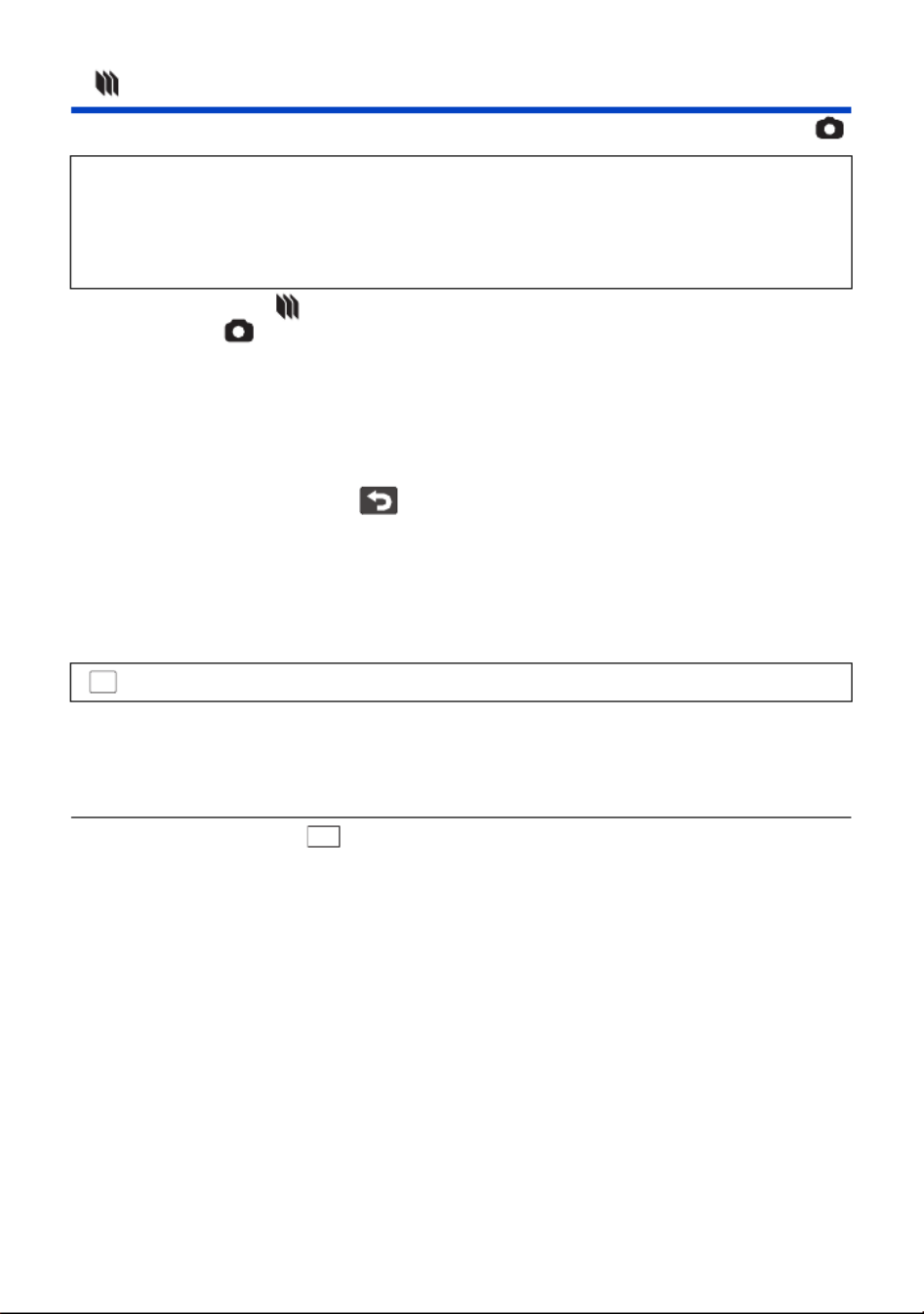
- 55 -
≥ De opnamemodus in veranderen. (l 45)
1Druk op de -knop om stilstaande beelden op te nemen. (l25)
2Raak [Enter] aan.
≥ Er wordt een stilstaand beeld opgenomen en in een semi-transparante staat op het
opnamescherm weergegeven. Kijk naar dit beeld om te schatten hoe ver het onderwerp bewogen
moet worden om de volgende opname te maken.
≥ Indien u al stilstaande beelden in de opnamegroep opgenomen heeft, zal het laatste stilstaande
beeld in een semi-transparante staat op het opnamescherm weergegeven worden.
≥ Om opnieuw op te nemen raakt u aan en neemt u opnieuw op.
3Verplaats het onderwerp en bepaal de compositie van het beeld.
≥ Herhaal de stappen 1-3 om de opname voort te zetten.
≥ U kunt de stilstaande beelden in dezelfde opnamegroep bewaren tot u [Maak een Stop Motion]
gebruikt.
Creëren van een nieuwe opnamegroep
≥ Als u [JA] aanraakt, zal een nieuwe opnamegroep gecreëerd worden en zal het opnamescherm
weergegeven worden.
≥ Heeft u eenmaal een opnamegroep gecreëerd, dan kunt u de stilstaande beelden in geen enkele
andere oudere opnamegroep bewaren.
≥ kDe [Foto formaat] wordt op (1920 1080) gezet.
≥ Wanneer u de stilstaande beelden in een afzonderlijke opnamegroep wilt opnemen, gebruik dan
een andere SD-kaart.
≥ Raadpleeg voor details over het afspelen van de Stop Motion Animation Assist modus pagina
104.
Stop Motion Animation Assist
Voordat opgenomen wordt met de Stop Motion Animation Assist modus
U kunt een diashow creëren waarvan het lijkt dat het onderwerp beweegt, door het onderwerp
op te nemen en het telkens een stukje te verplaatsen.
≥ Iedere opnamegroep kan tot 999 stilstaande beelden bewaren die opgenomen zijn met de
Stop Motion Animation Assist modus.
: [FOTO] # [Maak een Stop Motion]
MENU
2.1M

- 56 -
≥ De instellingen van de manuele scherpstelling, de witbalans, de sluitersnelheid, de
helderheid (Iris en Gain) worden gehandhaafd als u tussen de opnamewijze voor
videobeelden en de opnamewijze voor stilstaande beelden schakelt.
Druk op de handmatige multi-ring om naar de handmatige werking te schakelen.
≥
Als een item op de icoon voor de handmatige werking of de icoon voor de afstelling van de
beeldkwaliteit (
l
80
) niet geselecteerd is,
zullen telkens wanneer u op de handmatige multi-ring
drukt de icoon voor de handmatige werking en de icoon voor de afstelling van de beeldkwaliteit
afwisselend weergegeven worden. Laat de icoon voor de handmatige werking weergeven.
≥ Het is ook mogelijk om te schakelen naar Handmatige werking door de knoppictogram van de
Opnamemodus aan te raken. (l 45)
≥ Om naar de handmatige instellingen terug te keren, moet de opnamemodus in de Intelligent Auto
modus veranderd worden. (l 45)
∫
Als de LCD-monitor gebruikt wordt
1Raak het gewenste item aan dat
ingesteld moet worden.
2Raak / aan om de selectie
binnen te gaan.
∫ Gebruik van de handmatige
multi-ring
1
Draai aan de
handmatige multi-ring
om een onderdeel te
selecteren.
2
Druk op de
handmatige multi-ring
om het in te stellen.
3Draai aan de
handmatige multi-ring om een
instelling te selecteren.
4Druk op de handmatige multi-ring
om het in te stellen.
Geavanceerd (opnemen)
Handmatig
FOCUS
WB
SHTR
IRIS
MNL
A Handmatige icoon
Scherpstelling (l 59)
Witbalans (l 57)
Handmatige sluitertijd (l 58)
Irisafstelling (l 58)
FOCUS
WB
SHTR
IRIS
FOCUS
WB
SHTR
IRIS
MNL
FOCUS
WB
SHTR
IRIS
MNL

- 57 -
Witbalans
De automatische witbalansfunctie kan misschien geen natuurlijke kleuren reproduceren, afhankelijk
van de scènes of de lichtomstandigheden. Is dat het geval dan kan de witbalans met de hand
ingesteld worden.
≥ Naar de handmatige werking schakelen. (l 56)
≥ Raadpleeg voor informatie over het instellen van onderdelen met de handmatige multi-ring
pagina 56.
1Raak [WB] aan.
2Raak / aan om de witbalansfunctie te
selecteren.
≥ Raak [WB] aan om de modus te selecteren.
≥ Om terug te keren naar de automatische instelling stelt u in of verandert u de
opnamemodus in Intelligent Auto modus. ( )l 45
∫ De witbalans handmatig instellen
1Selecteer , neem een wit object in beeld.
2Raak het knipperende aan om in te stellen.
≥ Voor het gebruik van de handmatige multi-ring drukt u erop en
houdt u hem ingedrukt.
≥ Als het scherm onmiddellijk zwart wordt en het pictogram
stopt met knipperen en continu oplicht, is de instelling voltooid.
≥ Als het pictogram blijft knipperen, kan de witbalans niet
worden ingesteld. Gebruik in dat geval een andere witbalansfunctie.
≥ Als het pictogram knippert, wordt de zojuist ingestelde witbalansinstelling opgeslagen. Stel
de witbalans opnieuw in zodra de opnameomstandigheden veranderen.
≥ Als u zowel witbalans als diafragma/gain instelt, dient u eerst de witbalans in te stellen.
≥ wordt niet afgebeeld op het scherm wanneer wordt ingesteld.
FOCUS
SHTR
IRIS
WB
MNL
Pictogram Functie/opnameomstandigheden
Automatische witbalansinstelling
Zonnig:
Buiten, bij een heldere lucht
Bewolkt:
Buiten, bij een bewolkte lucht
Binnenopname 1:
Kunstlicht, videolampen zoals in een studio, enz.
Binnenopname 2:
Gekleurde TL-verlichting, natriumlampen in sportzalen, enz.
Handmatig instellen:
≥ Kwik- of natriumlicht, sommige TL-verlichting
≥ Licht dat wordt gebruikt bij trouwrecepties in hotels, spotlights in theaters
≥ Zonsopgang, zonsondergang, enz.
AWB
AWB
FOCUS
SHTR
IRIS
WB
MNL
AWB AWB

- 58 -
De sluitertijd/het diafragma handmatig instellen
Sluitertijd:
Pas de sluitertijd aan bij het opnemen van snel bewegende objecten.
Diafragma:
Pas de lensopening aan als het scherm te helder of te donker is.
≥ Naar de handmatige werking schakelen. (l 56)
≥ Raadpleeg voor informatie over het instellen van onderdelen met de handmatige multi-ring
pagina 56.
1Raak [SHTR] of [IRIS] aan.
2Raak / aan om de instelling te veranderen.
≥ Raak [SHTR]/[IRIS] aan om de instelling te eindigen.
: Sluitersnelheid:
1/50 tot 1/8000
≥ Als [SLTR AUT. LANG.] op [AAN] staat, zal de sluitersnelheid ingesteld worden tussen
1/25 en 1/8000.
≥ Hoe dichter bij de 1/8000 hoe sneller de sluitertijd.
≥ De sluitersnelheid zal in de opnamewijze voor foto’s tussen 1/2 en 1/2000 ingesteld worden.
: Iris/Gain-waarde:
CLOSE
!#
(F16 tot F2.0)
!#
OPEN
!#
(0dB tot 18dB)
≥ Waarde dichtbij CLOSE resulteert in een donkerder beeld.
≥ Waarde dichtbij 18dB resulteert in een helderder beeld.
≥ Wanneer de diafragmawaarde wordt ingesteld op helderder dan OPEN, verandert de
gain-waarde.
≥ Om terug te keren naar de automatische instelling verandert u de opnamemodus in Intelligent
Auto modus. (l 45)
≥ Bij het aanpassen van zowel de sluitertijd als diafragma/gain-waarde, stel dan eerst de sluitertijd
in en vervolgens diafragma/gain-waarde.
De sluitertijd handmatig instellen
≥ Als de sluitertijd in de opnamemodus voor foto's op een lagere waarde dan 1/12 gezet is, wordt
het gebruik van een statief aangeraden. De sluitertijd zal op 1/25 gezet worden als het toestel
opnieuw ingeschakeld wordt.
≥ Mogelijk is een lichtband zichtbaar rondom een onderwerp dat zeer helder verlicht is of veel licht
weerkaatst.
≥ Tijdens het normaal afspelen kunnen de video’s schokkerig zijn.
≥ Indien u een zeer helder voorwerp opneemt, of binnenshuis in een verlichte ruimte, kunnen kleur
en helderheid van het beeldscherm veranderen of kan een horizontale lijn op het beeldscherm
verschijnen. In dat geval dient u op te nemen in de intelligent auto mode of zet u de
sluitersnelheid op 1/100 in gebieden waar de frequentie van de stroomtoevoer 50 Hz, f op 1/125
in gebieden van 60 Hz.
≥ De helderheid van het op de LCD-monitor weergegeven beeld kan anders zijn dan de helderheid
van het beeld dat daadwerkelijk opgenomen is in de foto-opnamemodus. Bevestig na het
opnemen het beeld op het afspeelscherm.
Diafragma/gain handmatig instellen
≥ Als de gain-waarde is gestegen, stijgt ook de ruis op het scherm.
≥ Afhankelijk van het zoombereik, kan het diafragma niet worden weergegeven.
SHTR
IRIS

- 59 -
Regeling van de Handmatige Scherpstelling
Als automatisch scherpstellen niet goed functioneert, gebruikt u handmatige scherpstelling.
≥ Naar de handmatige werking schakelen. (l 56)
≥ Raadpleeg voor informatie over het instellen van onderdelen met de handmatige multi-ring
pagina 56.
1(Wanneer de MF-assist-functie gebruikt wordt)
Selecteer het menu.
≥ Raak aan om het handmatige pictogram weer te geven.
2Raak [FOCUS] aan.
3Raak [MF] aan om naar de handmatige scherpstelling over te gaan.
≥ MF verschijnt op het scherm.
4Stel de scherpstelling in door aan de
handmatige multi-ring te draaien.
De scherpstelzone wordt blauw weergegeven. Het gewone
beelscherm keert terug ongeveer 2 seconden nadat u klaar
bent met scherp stellen van het onderwerp.
≥ Wanneer [MF-HULP] op [UIT] staat, wordt de blauwe zone
niet weergegeven.
≥ Om terug te keren naar automatische scherpstelling, raakt
u [AF] aan in stap 3 of verandert u de opnamemodus in
Intelligent Auto modus. (l 45)
≥ De blauwe weergave verschijnt niet op de huidig opgenomen beelden.
Draai aan de handmatige multi-ring om de
scherpstelling in te stellen.
: [OPNAME INST.] # [MF-HULP] # [AAN]
MENU
MNL
A Blauw weergegeven deel

- 60 -
U kunt opnemen met gebruik van handige functies door eenvoudig het scherm aan te raken.
1Raak (naar links)/ (naar rechts) van op het touch-menu aan, om de
iconen van de aanraakfuncties weer te geven. ( l20)
2Raak de icoon van de touch-functie aan.
(bv. AF/AE Volg-functie)
≥ Om te wissen raakt u de touch-functie-icoon opnieuw aan. (De
vergrendeling van de optische beeldstabilisator wordt
geannuleerd door de vinger weg te nemen die
aanraakt.)
Touch-functie-iconen
*1 Alleen bij video-opnames
*2 Alleen bij foto-opnames
Geavanceerd (opnemen)
Opnemen met de touch-functie
Beeldstabilisatorfunctie
AF/AE Volg-functie
Lock optische beeldstabilisator *1
Touch-sluiter *2

- 61 -
Gebruik de beeldstabilisator om de effecten van het schudden tijdens de opname te
reduceren.
Dit toestel is uitgerust met een hybride optische beeldstabilisator.
De hybride optische beeldstabilisator is een combinatie van een optische en elektrische
beeldstabilisator.
Raak aan om de beeldstabilisator in-/uit te
schakelen.
≥ De icoon op positie A is omgeschakeld.
∫ Naar Beeldstabilisatorfunctie gaan
(Opnamewijze voor video’s)
Als u [AAN] instelt, kunt u een nog betere beeldstabilisatie verkrijgen tijdens het lopen of bij het
vasthouden van het toestel en het opnemen van een voorwerp op afstand met de zoom.
≥ De defaultinstelling van deze functie is [AAN].
(Opnamewijze voor foto’s)
Beeldstabilisatorfunctie
(Opnamewijze voor video’s)
/ # (instelling gewist)
≥ Als [HYBRIDE O.I.S.] op [AAN] staat, wordt weergegeven. Op [UIT] wordt
weergegeven.
≥ Als u in de opnamemodus voor films opnames met een statief maakt, raden wij aan dat u de
beeldstabilisator instelt (uit).
(Opnamewijze voor foto’s)
/ # (instelling gewist)
≥ Als [O.I.S.] op [MODE1] staat, wordt weergegeven. Als [O.I.S.] op [MODE2] staat, wordt
weergegeven.
: [OPNAME INST.] # [HYBRIDE O.I.S.] # [AAN] of [UIT]
: [OPNAME INST.] # [O.I.S.] # [MODE1] of [MODE2]
[MODE1]: De functie werkt de gehele tijd.
[MODE2]: De functie werkt wanneer op de knop gedrukt wordt. Wij raden u aan
een opname met de zelfontspanner te maken dan wel een opname met een
statief in de opnamewijze voor foto’s.
MENU
MENU

- 62 -
Het is mogelijk om de scherpte en de belichting op het onderwerp in te stellen dat op het
touch-scherm aangeduid wordt.
De scherpte en de belichting zullen het onderwerp automatisch volgen, zelfs als dit beweegt.
1Raak aan.
≥ Een icoon wordt weergegeven B.
2Raak het object aan en vergrendel het doel.
≥ Wanneer u het hoofd van het onderwerp aanraakt, wordt
het doelkader vergrendeld rond het hoofd en begint het
volgen.
≥ Als u het onderwerp wilt veranderen, raakt u het nieuwe
onderwerp aan.
≥ Als Intelligent auto modus of Intelligent auto plus modus
geselecteerd is, wordt de instelling / (normaal) en
wordt het aangeraakte object gevolgd. De instelling wordt
/ (portret) wanneer het doelkader op een gezicht
vergrendeld is (de instelling kan weer / (normaal)
worden, zelfs als het doel op het gezicht vergrendeld is, als
een spot brandt of in een donkere scène).
3De opname starten.
∫ Over het doelkader
≥ Wanneer de doelvergrendeling mislukt, knippert het doelkader rood en verdwijnt vervolgens.
Raak een karakteristiek deel (kleur, enz.) van het onderwerp aan om het opnieuw te
vergrendelen.
≥ Wanneer de toets in de opnamewijze voor foto’s halverwege ingedrukt wordt, wordt
scherpgesteld op het vergrendelde onderwerp. Het doelkader wordt groen tijdens het
scherpstellen en het doel kan niet veranderd worden.
≥ Deze functie kan niet gebruikt worden in handmatige werking. In de opnamemodus voor foto’s
kan deze functie alleen gebruikt worden met bepaalde instellingen in de scènemodus.
≥ Het is mogelijk dat een ander onderwerp wordt gevolgd of het doel niet wordt vergrendeld
afhankelijk van de opnameomstandigheden, zoals:
j Als het onderwerp te groot of te klein is
j Als de kleur van het onderwerp op de achtergrond lijkt
j Bij onvoldoende licht
≥ Als het doel vergrendeld wordt in de opnamewijze voor foto’s, kan het beeldscherm donker
worden of kan de AF assist-lamp worden ingeschakeld. (l 82)
≥ Als u de fade-functie gebruikt terwijl het doel vergrendeld is, zal de doelvergrendeling
geannuleerd worden. (l 66)
≥ AF/AE Volg-functie zal in de volgende gevallen geannuleerd worden.
j Als het toestel wordt uitgeschakeld
j Druk op de knop voor opnemen/afspelen
j Raak de icoon voor het omschakelen van de opnamemodus aan
j Raak de icoon van de knop van de opnamemodus aan
j Naar een opname met de zelfontspanner schakelen
AF/AE Volg-functie
A Doelkader
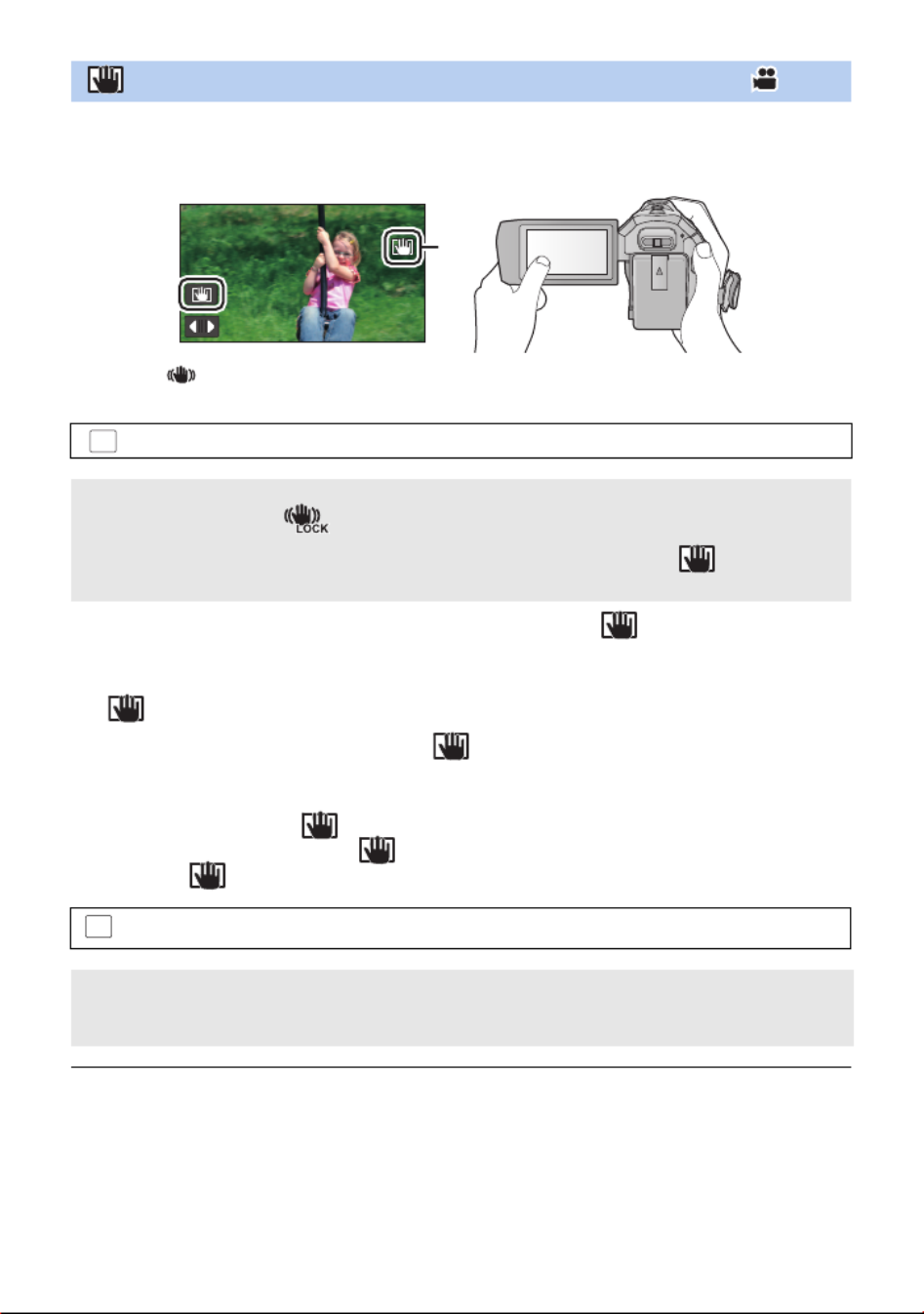
- 63 -
Deze functie verbetert de optische beeldstabilisatie. Met deze functie kunt u de effecten van
het schudden, die tijdens het zoomen kunnen optreden, verder verkleinen.
1Raak aan om de beeldstabilisator in te schakelen. (l61)
2Selecteer het menu.
≥ De standaardinstelling is [AUTO]. Als [AUTO] ingesteld is, wordt niet weergegeven in het
Touch-menu.
3(Als [HANDMATIG] geselecteerd is)
aanraken en blijven aanraken.
≥ De icoon wordt weergegeven in A terwijl u aanraakt en blijft aanraken.
≥ De vergrendeling van de optische beeldstabilisator wordt vrijgegeven wanneer u uw vinger van
het pictogram verwijdert.
∫ De weergave van laten verdwijnen
Als [HANDMATIG] ingesteld is, blijft zelfs weergegeven als het niet gebruikt wordt. Om de
weergave van te verbergen, verander de instelling van [O.I.S. LOCK DISPLAY].
≥ Het kan zijn dat beeldstabilisatie niet mogelijk is wanneer de camera hevig bewogen wordt.
≥ Om op te nemen terwijl het toestel snel bewogen wordt, dient u de vergrendeling van de optische
beeldstabilisator eraf te halen.
Lock optische beeldstabilisator
: [OPNAME INST.] # [O.I.S. LOCK INSTELLEN] # gewenste instelling
[AUTO]: Bedient/activeert automatisch Vergrendeling optische beeldstabilisator. De
icoon wordt weergegeven in positie A van het LCD-scherm.
[HANDMATIG]: Bedient Vergrendeling optische beeldstabilisator zolang aangeraakt
wordt.
MENU
: [INSTELLEN] # [O.I.S. LOCK DISPLAY] # gewenste instelling
[AAN]: Constante weergave.
[UIT]:
De iconen zullen 5 seconden nadat geen aanraking plaatsgevonden heeft, verdwijnen.
MENU

- 65 -
Selecteer de bedieningspictogrammen om verschillende effecten aan de opgenomen beelden toe
te voegen.
1Raak (naar links)/ (naar rechts) van op het touch-menu aan, om de
bedieningsiconen weer te geven. ( l20)
2Raak een bedieningsicoon aan.
(bv. PRE-REC)
≥ De bedieningsiconen die weergegeven worden in het
touch-menu kunnen veranderd worden. ([SELECT.
BEDIEN. ICONEN]: l 35)
≥ Selecteer de bedieningsicoon opnieuw om de functie te
annuleren.
Raadpleeg de betreffende pagina’s om de volgende functies te annuleren.
j Zelfontspanner (l 67)
j Richtlijnen (l 67)j Videolicht (l 68)
j Nachtmodus (l 68)
≥ De icoon wordt weergegeven als de bedieningsicoon ingesteld wordt.
Bedieningspictogrammen
*1 Niet weergegeven in de opnamewijze voor foto’s.
*2 Niet weergegeven in de opnamewijze voor films.
*3 Dit wordt alleen weergegeven als u de opnamemodus op de HDR Motion Picture-modus zet.
( )l 51
*4 Dit wordt alleen weergegeven als een hoofdtelefoon op de betreffende aansluiting aangesloten
is. Als [Mic. Niveau] (l 79) op iets anders dan [AUTO] staat, wordt weergegeven als de
bedieningsicoon en is het mogelijk het ingangsniveau van de microfoon in te stellen.
≥ Als u het toestel uitschakelt of op de opname-/afspeelknop drukt, zullen de functies van
PRE-REC, de zelfontspanner, de tegenlichtcompensatie en de nachtmodus geannuleerd worden.
≥ Indien u het toestel uitschakelt, wordt de fade-functie geannuleerd.
≥ De instelling is mogelijk vanuit het menu. (Met uitzondering van de volumeregeling van de
hoofdtelefoon)
Geavanceerd (opnemen)
Opnamefuncties van de
bedieningsiconen
PRE-REC
Faden *1
Intelligent contrast controle *1
PRE-REC *1
Zelfontspanner *2
Intelligente belichting *2
Tegenlichtcompensatie
Richtlijnen
Videolicht
Nachtmodus *1
HDR-effect *1, 3
Instelling volume hoofdtelefoon/
Instelling microfoonniveau *4

- 66 -
Wanneer u met opnemen begint, zal het beeld/geluid
geleidelijk verschijnen. (Infaden)
Wanneer u het opnemen onderbreekt, verdwijnen beeld en
geluid geleidelijk. (Uitfaden)
≥ Als het opnemen stopt wordt de fade-instelling geannuleerd.
∫ Selecteren van kleur voor infaden/uitfaden
≥
De miniaturen van de opgenomen scènes waarbij de infaden is geselecteerd, worden zwart (of wit).
Deze functie maakt delen van het beeld die zich in de schaduw bevinden en moeilijk te zien
zijn helderder, en onderdrukt tegelijkertijd de witverzadiging van de heldere delen van het
beeld. Zowel helder als donkere delen kunnen goed worden opgenomen.
≥
Bij te donkere of te lichte delen of bij onvoldoende helderheid kan het effect moeilijk zichtbaar zijn.
Hiermee kunt u ongeveer 3 seconden voordat op de start/stop-toets voor het opnemen
gedrukt wordt, beeld en geluid opnemen.
≥ verschijnt op het scherm.
≥ Richt het toestel van tevoren op het onderwerp.
≥ Er is geen “beep” -geluid.
≥ PRE-REC wordt in de volgende gevallen gewist.
j Druk op de knop voor opnemen/afspelen.
j Raak de icoon voor het omschakelen van de opnamemodus aan.
j Indien u de SD-kaart verwijdert
j Als u aanraakt
j Als u op de Wi-Fi-knop drukt
j Indien u het toestel uitschakelt
j Als u de opname start
j Nadat 3 uur verstreken zijn
≥ Indien de opname na de instelling van PRE-REC binnen minder dan 3 seconden start, kunnen
films die 3 seconden voordat op de start/stop opnameknop gedrukt wordt gestart worden, niet
opgenomen worden.
≥ Beelden die in de afspeelwijze als miniatuur weergegeven worden, zullen afwijken van de video’s
die aan het begin van het afspelen worden weergegeven.
Faden
: [OPNAME INST.] # [FADE KLEUR] #
[WIT] of [ZWART]
Intelligent contrast controle
PRE-REC
Dit voorkomt dat u een opname mist.
(Infaden)
(Uitfaden)
MENU
PRE-REC
MENU

- 67 -
Deze functie is voor het opnemen van foto’s met behulp van de timer.
Telkens als het pictogram wordt geselecteerd, verandert het pictogram per instelling in de
onderstaande volgorde:
Ø Ø10 (neemt op na 10 seconden) # 2 (neemt op na 2 seconden) # instelling gewist
≥ Als op de toets gedrukt wordt, knippert Ø Ø10 of 2 gedurende de ingestelde tijd, voordat
een foto gemaakt wordt. Na de opname wordt de zelfontspanner gewist.
≥ In de auto focus mode, en indien de toets één keer halverwege ingedrukt wordt en
vervolgens geheel, zal de lens op het onderwerp scherp stellen wanneer de toets halverwege
ingedrukt wordt. Indien de toets in één keer geheel ingedrukt wordt, zal de lens vlak voor
het opnemen op het onderwerp scherp stellen.
De zelfontspanner halverwege uitschakelen
Raak [Annuleren] aan.
≥ Het instellen van de zelfontspanner op Ø2 is een goede manier om beweging te voorkomen als
op wordt gedrukt bij gebruik van een statief, enz.
Het maakt donkere delen helder zodat het beeld helder opgenomen kan worden.
≥ Bij te donkere delen of bij onvoldoende helderheid kan het effect moeilijk zichtbaar zijn.
Deze functie maakt het beeld helderder om te voorkomen dat het donker wordt als gevolg
van belichting vanachter het onderwerp.
U kunt tijdens het opnemen of afspelen van foto’s of video’s controleren of het beeld recht
staat. De functie kan ook gebruikt worden om te kijken of de compositie evenwichtig is.
Deze zal ingeschakeld worden telkens als de icoon aangeraakt wordt.
# # # Instelling gewist
≥ De richtlijnen verschijnen niet op de huidig opgenomen beelden.
Zelfontspanner
Intelligente belichting
Tegenlichtcompensatie
Richtlijnen

- 68 -
Het is mogelijk om zelfs op donkere plaatsen opnames met verlichting te maken.
Telken wanneer de icoon geselecteerd wordt, verandert de aanduiding van de instelling in
onderstaande volgorde.
In de opnamemodus voor films:
([AAN]) # ([AUTO]) # ([UIT])
In de opnamemodus voor foto's:
([AAN]) # ([UIT])
≥ Als de batterijlading laag is en het licht niet ingeschakeld kan worden, zal op het scherm
weergegeven worden.
≥ Wanneer ingesteld is, wordt het videolicht ingeschakeld in de Low light-modus in de
Intelligent auto modus.
≥ Wanneer het videolicht in gebruik is, wordt de opnametijd korter als de accu gebruikt wordt.
≥ Als het batterijniveau laag is, kan het zijn dat het videolicht niet in of uitgeschakeld kan worden.
≥ Gebruik dit toestel niet met de (optionele) filterkit of met de bevestigde (optionele) conversielens.
≥ Het (bij benadering) beschikbare bereik van het videolicht is ongeveer tot 1,2 m.
≥ Het gelijktijdige gebruik van de nachtmodus zal de omstandigheden nog helderder maken.
U kunt zelfs bij zeer weinig licht opnames maken (minimaal vereiste verlichting: ongeveer
1 lx), of in het donker.
≥ De opname wordt weergegeven als een scène waarin frames ontbreken.
≥ Bij heldere lichtomstandigheden kan het scherm tijdelijk wit worden.
≥ Het is mogelijk dat het scherm lichte vlekjes bevat die u normaal gesproken niet ziet. Dit is echter
geen defect.
≥ Het wordt aanbevolen een statief te gebruiken.
≥ Op donkere plaatsen kan de automatische scherpstelling iets langzamer werken. Dit is normaal.
Videolicht
: Altijd ingeschakeld.
: Automatische in-/uitschakeling al naargelang de helderheid van de omgeving.
: Wist de instelling.
Nachtmodus
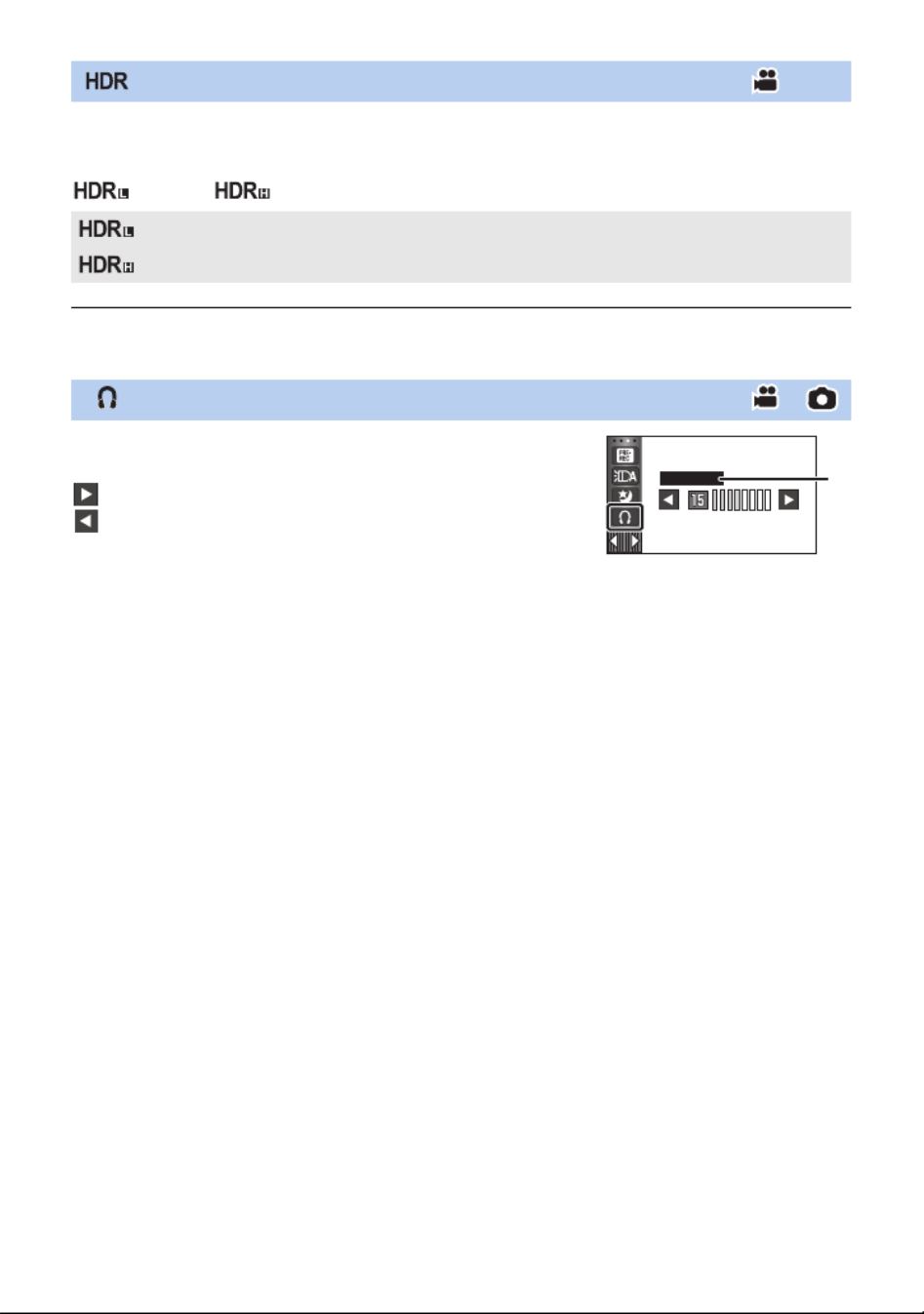
- 69 -
U kunt in de HDR Movie-modus het correctieniveau van het beeldcontrast veranderen.
( )l 51
De icoon verandert telkens wanneer u hem aanraakt.
(Laag) # (Hoog)
≥ U kunt het niveau van dit effect niet veranderen als u een film opneemt of tijdens PRE-REC.
≥ Afhankelijk van de opname-omstandigheden kan het zijn dat het volledige effect niet zichtbaar is.
Stelt het volume van de hoofdtelefoon in tijdens het
opnemen.
: Verhoogt het volume
: Verlaagt het volume
≥ Het werkelijke volume dat wordt opgenomen verandert niet.
HDR-effect
(Laag): Zet het correctieniveau op laag.
(Hoog): Zet het correctieniveau op hoog.
Instelling volume hoofdtelefoon
A
[KOPTELEFOON NIVEAU]

- 71 -
Stel voor de opnamewijze voor video’s de maximum zoomverhouding in.
(Voor de )
(Voor de )
≥ Hoe hoger de digitale zoombereik, hoe lager de fotokwaliteit.
≥ Deze functie kan niet gebruikt worden in de opnamewijze voor foto’s.
Schakel naar het opnameformaat voor films.
≥ De fabrieksinstelling van deze functie is de [AVCHD]-modus.
[ZOOM MODE]
: [OPNAME INST.] # [ZOOM MODE] # gewenste instelling
[Opt.zoom 20k]: Alleen optische zoom (Tot 20k)
[i.Zoom 50k]: Deze zoomfunctie stelt u in staat om een high definition
beeldkwaliteit te handhaven. (Tot 50k)
[D.Zoom 60k]: Digitale zoom (Tot 60k)
[D.Zoom 1500k]: Digitale zoom (Tot 1500k)
[Opt.zoom 20k]: Alleen optische zoom (Tot 20k)
[i.Zoom 50k]: Deze zoomfunctie stelt u in staat om een high definition
beeldkwaliteit te handhaven. (Tot 50k)
[D.Zoom 60k]: Digitale zoom (Tot 60k)
[D.Zoom 250k]: Digitale zoom (Tot 250k)
[OPNAME FORMAAT]
: [OPNAME INST.] # [OPNAME FORMAAT] # gewenste instelling
[AVCHD]: Zet het opnameformaat op AVCHD. (l 2)
[MP4/iFrame]: Zet het opnameformaat op MP4/iFrame. (l 2)
MENU
V785
V787
MENU

- 73 -
Opgespoorde gezichten worden met kaders afgebeeld.
≥ Er kunnen tot 5 frames aangeduid worden. Bredere gezichten en gezichten die zich dichter bij het
midden van het beeldscherm bevinden hebben voorrang boven andere.
∫ Gezichtskader met prioriteit
De prioriteit verstrekkende gezichtskaders worden als oranje kaders weergegeven. De
scherpstelling en de instelling van de helderheid zullen ingesteld worden tegen deze
gezichtskaders met prioriteit.
≥ Het gezichtskader met prioriteit wordt alleen weergegeven met de portretmodus in de Intelligent
auto modus of in de Intelligent auto plus modus.
≥ Het witte kader is alleen voor gezichtsherkenning.
≥ De camera stelt scherp op het gezichtskader met prioriteit wanneer de toets tot halverwege
wordt ingedrukt bij het nemen van foto’s. Het gezichtskader met prioriteit wordt groen nadat is
scherpgesteld.
≥ In de HDR Motion Picture-modus worden geen gezichten gedetecteerd (l 51)
[GEZICHTKADER]
: [OPNAME INST.] # [GEZICHTKADER] # gewenste instelling
[PRIMAIR]:
Alleen het gezichtskader met prioriteit wordt afgebeeld.
[ALLE]:
Alle gezichtskaders worden afgebeeld.
[UIT]:
Wist de instelling.
MENU

- 74 -
Deze functie toont de horizontale/verticale kanteling van het toestel met de elektronische waterpas.
∫ Om de mate van kanteling te corrigeren
≥ De weergave van A B voor de horizontale kanteling en de weergave van voor de verticale
kanteling verschijnt geel als er sprake van kanteling is, en groen als er bijna geen kanteling is.
≥ oDe maximum kantelhoeken die weergegeven kunnen worden is ongeveer 45 in de horizontale
richting en 10 o in de verticale richting.
≥ De elektronische waterpas is niet van invloed op de beelden die op dat moment worden
opgenomen.
≥ De elektronische waterpas wordt niet weergegeven als u uzelf opneemt of als de LCD-monitor
gesloten is en het scherm naar buiten gericht is.
≥ oZelfs wanner de kanteling zich in de gecorrigeerde status bevindt, kan een fout van ongeveer 1
optreden.
≥ In de volgende gevallen kan het zijn dat de elektronische waterpas niet correct weergegeven
wordt:
j Als dit toestel bewogen wordt
j Als u dit toestel op en neer beweegt bij een hoek die bijna loodrecht is
Als de camera tijdens video-opnamen vanuit de horizontale stand ondersteboven gedraaid blijft,
wordt de camera automatisch in de opnamepauzestand gezet.
≥ Als u een onderwerp recht boven of recht onder u opneemt, kan de AGS-functie in werking
treden, waardoor de opname wordt onderbroken.
[NIVEAUMETING]
: [OPNAME INST.] # [NIVEAUMETING] # [AAN]
(Horizontale richting) (Verticale richting)
Corrigeren van de kanteling naar links Corrigeren van de kanteling omlaag
[AGS]
: [OPNAME INST.] # [AGS] # [AAN]
MENU
MENU

- 75 -
In de intelligente automatische functie wordt een kader afgebeeld rondom een herkend gezicht.
≥ Naar de handmatige werking schakelen. (l 56)
≥ De sluitertijd is ingesteld op 1/25 of langer, afhankelijk van de helderheid van de omgeving.
≥ Deze functie kan niet gebruikt worden in de opnamewijze voor foto’s.
≥ Als de sluitertijd 1/25 bedraagt, kan het lijken alsof er beelden weg zijn en kunnen nabeelden
zichtbaar zijn.
Video’s opnemen met levendigere kleuren met behulp van x.v.Colour™-technologie.
≥ Naar de handmatige werking schakelen. (l 56)
≥ Zet [OPNAME FORMAAT] op [AVCHD]. (l 71)
≥ Voor realistischer kleuren, gebruikt u een (bijgeleverde) HDMI-microkabel met een TV die
x.v.Colour™ ondersteunt.
≥ Wanneer video’s, die zijn opgenomen terwijl deze functie stond ingesteld op [AAN],
worden afgespeeld op een televisie die niet compatibel is met x.v.Colour™, is het mogelijk
dat de kleuren niet goed worden afgebeeld.
≥ Als deze beelden afgespeeld worden met apparatuur die niet compatibel is met x.v.Colour™,
wordt aanbevolen om de beelden op te nemen nadat deze functie op [UIT] gezet is.
≥ x.v.Colour™ is een naam voor apparaten die compatibel zijn met het xvYCC formaat, een
internationale standaard voor expansiekleuren in video’s, en die de regels voor signaaluitzending
volgen.
Het bericht wordt weergegeven wanneer dit toestel te snel bewogen wordt.
Als “CAMERA- BEWEGING IS TE SNEL.” wordt afgebeeld, moet u de camera tijdens het opnemen
langzamer bewegen.
≥ De melding wordt niet afgebeeld tijdens het pauzeren van de opname. (De melding wordt ook
afgebeeld tijdens het pauzeren van de opname als [DEMO stand] is ingesteld op [AAN].)
[SLTR AUT. LANG.]
: [OPNAME INST.] # [SLTR AUT. LANG.] # [AAN]
[Digital Cinema Colour]
: [OPNAME INST.] # [Digital Cinema Colour] # [AAN]
[OPNAMEGIDS]
: [OPNAME INST.] # # [OPNAMEGIDS] [AAN]
MENU
MENU
MENU

- 76 -
Dit zal de instelling van de beeldstabilisatorfunctie en de maximum zoomverhouding veranderen in een
die geschikt is voor de opname, als een Wide Conversion Lens (optioneel) op dit toestel bevestigd is.
≥ De volgende functies zullen niet werken:
j Videolicht
j AF ASSIST-LAMPJE
≥ In de opnamemodus voor films staat [ZOOM MODE] (l 71) vast op [Opt.zoom 10k] (tot 10k). In
de opnamemodus voor foto's is een zoomvergroting van tot 10k mogelijk.
Dit zal de windruis in de ingebouwde microfoons verlagen terwijl toch een realistisch effect
gehandhaafd wordt.
≥ Naar de handmatige werking schakelen. (l 56)
≥ Als [Sterk] ingesteld is, kunt u controleren hoe doeltreffend de windruis gereduceerd wordt met de
op het scherm weergegeven icoon. In afnemende volgorde van sterkte van het verlagende effect
wordt / / / weergegeven.
≥ Als [Normaal] ingesteld is, zal op het scherm weergegeven worden.
≥ De fabrieksinstelling van deze functie is [Normaal].
≥ Als naar de Intelligent auto modus of naar de Intelligent auto plus modus geschakeld wordt, wordt
[Windruisonderdruk] op [Sterk] gezet en kan de instelling niet veranderd worden.
≥ Afhankelijk van de opnameomstandigheden kan het zijn dat het volledige effect niet zichtbaar is.
≥ Deze functie kan niet ingesteld worden als een externe microfoon gebruikt wordt.
Deze functie reduceert de lage toon van het geluid als een externe microfoon gebruikt wordt.
≥ Naar de handmatige werking schakelen. (l 56)
≥ Deze functie kan alleen ingesteld worden als een externe microfoon gebruikt wordt.
[Setup groothoekvoorzetlens]
: [OPNAME INST.] # [Setup groothoekvoorzetlens] # [AAN]
[Windruisonderdruk]
: [OPNAME INST.] # [Windruisonderdruk] # gewenste instelling
[Sterk]:
Als sterke wind gedetecteerd wordt, verlaagt deze optie daadwerkelijk
de windruis door de lage toon van het geluid te minimaliseren.
[Normaal]: Deze optie extraheert en verlaagt alleen de windruis zonder afbreuk
aan de geluidskwaliteit te doen.
[UIT]: Wist de instelling.
[Low-cut filter]
: [OPNAME INST.] # [Low-cut filter] # [AAN]
MENU
MENU
MENU
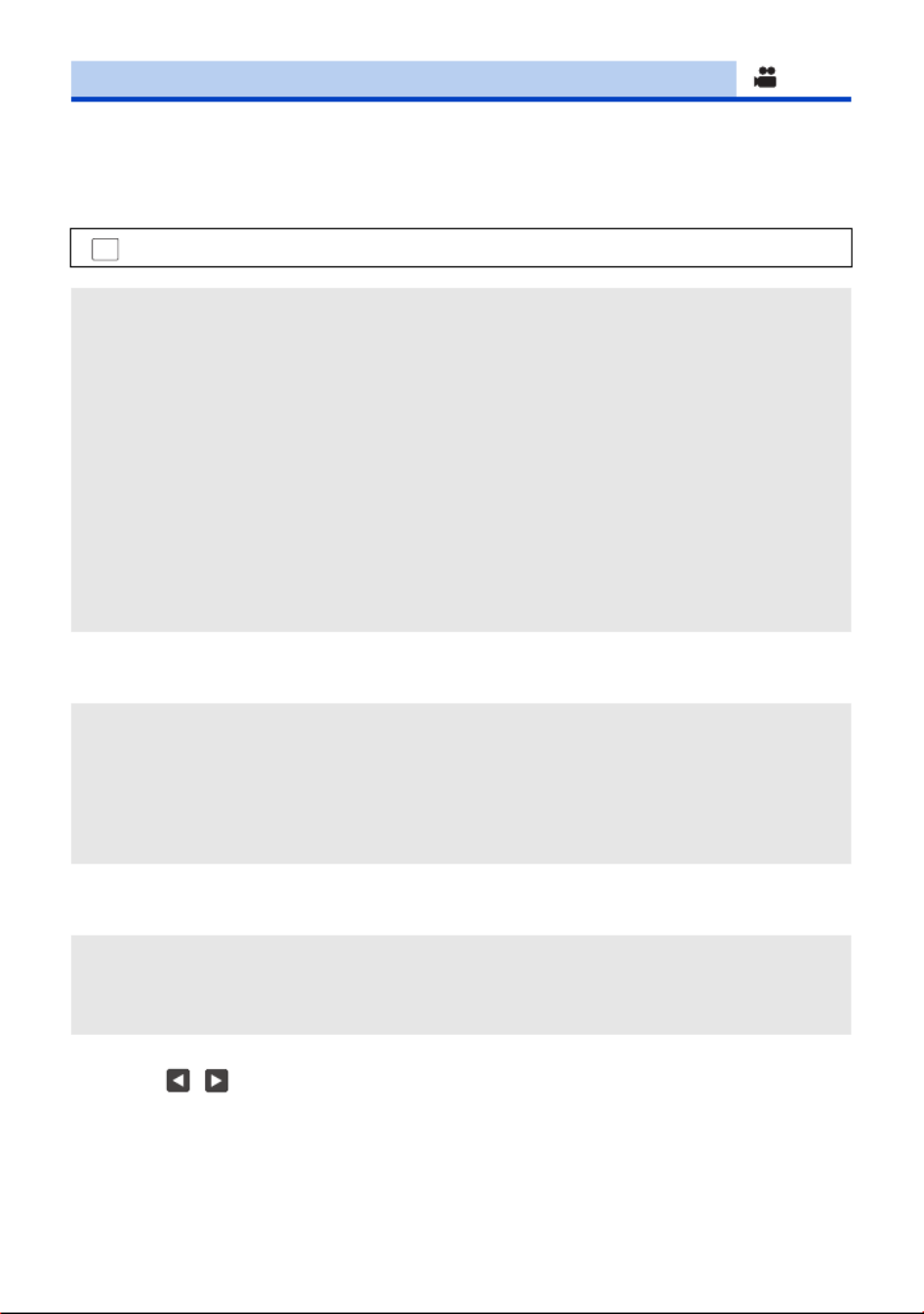
- 77 -
U kunt de geluidskwaliteit van de ingebouwde microfoon instellen om zo goed mogelijk bij de op te
nemen scène te passen.
≥ Zet [MIC INSTELLEN] op [SURROUND] of [STEREO MIC]. (l 78)
1Selecteer het menu.
2(Als [Aanpassen] geselecteerd is)
Selecteer het gewenste onderdeel.
3(Als [Microfoon versterking] geselecteerd is bij stap 2)
Selecteer een onderdeel.
(Als [Frequentierespons] geselecteerd is in stap 2)
Raak / aan om af te stellen.
≥ Controleer, alvorens op te nemen, het effect dat u geselecteerd heeft met behulp van een
hoofdtelefoon-set, enz.
≥ Het hoge frequentiebereik (dB) en het lage frequentiebereik (dB) kunnen geregeld worden.
≥ Als u geluid, zoals dat van de wind, hinderlijk vindt zet de bas dan op [LowCut].
≥ Raak [STOP] aan om de regeling te eindigen.
[Sound scene select]
: [OPNAME INST.] # [Sound scene select] # gewenste instelling
[Auto]: Neemt geluid op met de standaard instellingen.
[Muziek]: Voor het opnemen van scènes waarin u een breed bereik van het
geluid en van het volume moet dekken, zoals bij concerten.
[Spraak]: Voor het opnemen van speeches, gesprekken en andere
evenementen waarbij het geluid voornamelijk de voorkant van dit
toestel binnenkomt.
[Natuur]: Voor opnames in een rustige omgeving, zoals bossen en rivieren.
[Festival]: Voor het opnemen van festivals, vuurwerk en andere scènes met
hard geluid.
[Aanpassen]: Stelt u in staat [Microfoon versterking], [Frequentierespons] en
[Directioneel] af te stellen.
[Microfoon versterking]: Selecteert dit item als hard geluid in een scène vervormd
opgenomen is.
[Frequentierespons]: Stelt de niveaus van het hoge frequentiebereik en het lage
frequentiebereik in.
[Directioneel]: Selecteer [SURROUND]/[STEREO] of [MONO].
[Normaal]: Stelt de geluidskwaliteit automatisch in.
[Verzwakken]: Neemt scènes met zeer hard geluid op met het geschikte
volume.
MENU

- 78 -
(Als [Directioneel] geselecteerd is bij stap 2)
Selecteer een onderdeel.
4Raak [STOP] aan.
≥ verschijnt op het beeldscherm.
≥ Al naargelang het opnamemedium en de geluidskwaliteit kan het zijn dat het gewenste effect niet
verkregen wordt.
≥ De optie wordt op [Auto] gezet wanneer een externe microfoon aangesloten wordt.
≥ (Als [Muziek] of [Festival] ingesteld zijn)
Het volume van het opgenomen geluid kan lager zijn dan dat van het geluid dat opgenomen is met [Auto].
≥ (Als [Spraak] of [Natuur] ingesteld zijn)
Het geluid dat met deze effecten opgenomen is, is minder realistisch dan het geluid dat
opgenomen is met [SURROUND] of [STEREO MIC] in [MIC INSTELLEN].
U kunt de instelling van het kanaalnummer van de ingebouwde microfoon omschakelen.
≥ De optie wordt op [2ch] gezet wanneer een externe microfoon aangesloten wordt.
De opnameinstelling van de ingebouwde microfoon kan bijgesteld worden.
*1 De optie wordt alleen weergegeven als [5.1ch/2ch] op [5.1ch] gezet is.
*2 De optie wordt alleen weergegeven als [5.1ch/2ch] op [2ch] gezet is.
[SURROUND]/[STEREO]:
Neemt geluid op met de instelling van [MIC INSTELLEN]
([SURROUND] of [STEREO MIC]).
[MONO]: Neemt geluid op uit alle richtingen, zonder instelling van een
specifieke richting.
[5.1ch/2ch]
: [OPNAME INST.] # [5.1ch/2ch] # gewenste instelling
[5.1ch]: Neemt op met de 5,1-kanaals.
[2ch]: Neemt op met de 2-kanaals.
[MIC INSTELLEN]
: [OPNAME INST.] # # [MIC INSTELLEN] gewenste instelling
[SURROUND] *1: Neemt het omgevingsgeluid op met toegevoegd realisme.
[ZOOM MIC]: Het geluid wordt opgenomen met een verandering van richting in
combinatie met de werking van de zoom. Geluiden vlakbij de
voorkant van het toestel worden helderder opgenomen wanneer u
inzoomt (close-up) en de omringende geluiden worden realistischer
opgenomen wanneer u uitzoomt (groothoek).
[FOCUS MIC] *1: Het geluid naar voren toe wordt duidelijker opgenomen door de
richtinginstelling naar het midden toe te verbeteren.
[STEREO MIC] *2: Neemt geluid vanuit twee voorwaartse richtingen op.
MENU
MENU

- 80 -
Stelt de kwaliteit van het beeld in tijdens het opnemen.
Stel in door het beeld uit te voeren naar een televisie en dan de beeldkwaliteit te veranderen.
≥Deze instelling wordt gehandhaafd als u tussen de opnamewijze voor videobeelden en de
opnamewijze voor stilstaande beelden schakelt.
≥Naar de handmatige werking schakelen. (l 56)
1Selecteer het menu.
2Raak de gewenste instellingsopties aan.
3Raak / aan om de instellingen uit te voeren.
4Raak [ENTER] aan.
≥Raak [STOP] aan om de instellingen te voltooien.
≥ verschijnt op het beeldscherm.
∫Instellen van de beeldkwaliteit met de handmatige multi-ring
1Druk op de handmatige multi-ring.
≥
Als een item op de icoon voor de afstelling van de beeldkwaliteit of de icoon voor de handmatige
werking (
l
56) niet geselecteerd is, zullen telkens wanneer u op de handmatige multi-ring drukt de
icoon voor de afstelling van de beeldkwaliteit en de icoon voor de handmatige werking afwisselend
weergegeven worden. Laat de icoon voor de afstelling van de beeldkwaliteit weergeven.
2Draai aan de handmatige multi-ring om een onderdeel te
selecteren.
3Druk op de handmatige multi-ring om het in te stellen.
4Draai aan de handmatige multi-ring om de
instelling te regelen.
[BEELDINSTEL.]
: [OPNAME INST.] # [BEELDINSTEL.]
[SCHERPTE]: Scherpte van de rand
[KLEUR]: Diepte van de kleur van het beeld
[BELICHTING]: Helderheid van het beeld
[WB aanpassing]: Kleurbalans beeld
MENU
MNL
AIcoon instelling
beeldkwaliteit
[SCHERPTE]
[KLEUR]
[BELICHTING]
[WB aanpassing]
MNL
B[BELICHTING]
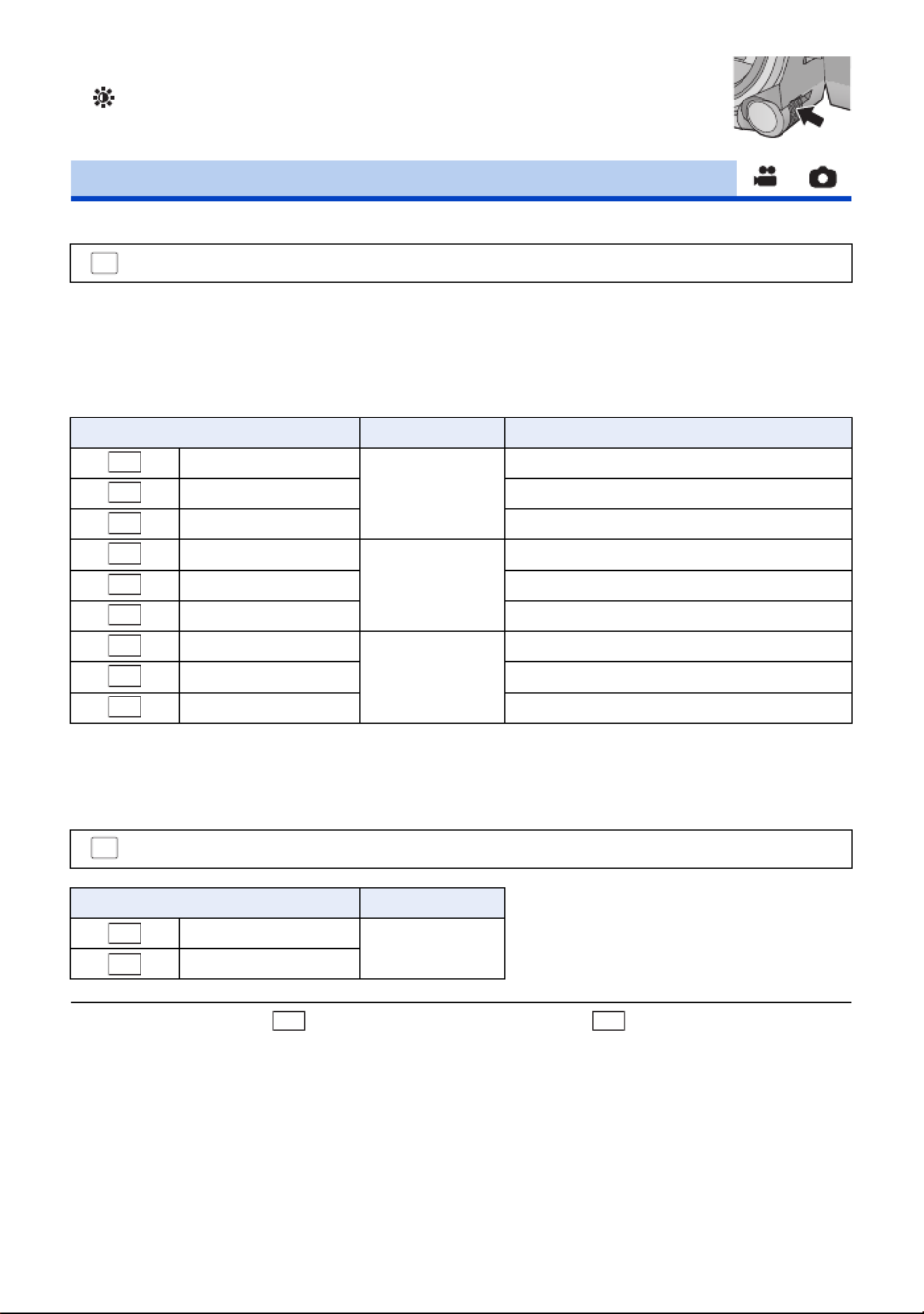
- 81 -
5Druk op de handmatige multi-ring om het in te stellen.
≥ verschijnt op het beeldscherm.
Hoe hoger het aantal pixels, hoe hoger de kwaliteit van het beeld bij afdrukken.
≥Het aantal opnamepixels dat ingesteld kan worden, is afhankelijk van de geselecteerde
beeldverhouding. (l82)
∫Beeldgrootte en maximum zoomverhouding in de opnamemodus
voor foto's
* De extra optische zoom kan niet worden gebruikt. De maximale zoomvergroting is 20k.
∫Fotoresolutie in de video-opnamefunctie
≥Zet dit toestel op de opnamemodus voor films (l18)
≥De fabrieksinstelling is in de opnamemodus voor foto’s en in de opnamemodus voor
films.
≥De opname wordt langer afhankelijk van het aantal opnamepixels.
≥Raadpleeg pagina 196 over het aantal beelden dat opgenomen kan worden.
[Foto formaat]
: [FOTO] # [Foto formaat] # gewenste instelling
Fotoresolutie
Beeldverhouding
Extra optische zoom (l41)
4896 3672k
4:3
–*
3264 2448 –k*
640k480 50k
5472 3648k
3:2
–*
3984 2656 –k*
1728k1152 31,2k
6528 3672k
16:9
–*
4736 2664 –k*
1920 1080 30k k
: [FOTO] # [Foto formaat] # gewenste instelling
Fotoresolutie
Beeldverhouding
4736 2664k
16:9
1920 1080k
MENU
18M
8M
0.3M
20M
10.6
M
2M
24M
12.6
M
2.1M
MENU
12.6
M
2.1M
24M
12.6
M

- 82 -
Hiermee kunt u de beeldverhouding van de foto’s selecteren overeenkomstig het afdrukken of het
afspelen.
≥De fabrieksinstelling van deze functie is [16:9].
≥Wanneer de beeldverhouding is ingesteld op [4:3] of [3:2] kunnen zwarte randen worden
afgebeeld langs de linker- en rechterzijkant van het scherm.
≥De randen van foto’s met een beeldverhouding van [16:9] worden bij het afdrukken mogelijk
afgesneden. Controleer de printer of fotostudio alvorens at te drukken.
Het videolicht wordt ingeschakeld om het scherpstellen te vergemakkelijken als u in een donkere
omgeving opnames maakt waar het moeilijk is om scherp te stellen.
≥Naar de handmatige werking schakelen. (l56)
≥Als naar de Intelligent auto modus of naar de Intelligent auto plus modus geschakeld wordt, wordt
de instelling vastgezet op [AUTO] en kan niet veranderd worden.
≥Deze instelling is niet beschikbaar als het videolicht op ([AAN]) gezet is.
U kunt het geluid van een sluiter toevoegen aan het maken van een foto.
≥Er klinkt geen sluitergeluid in de opnamewijze voor video’s.
[ASPECT RATIO]
: [FOTO] # [ASPECT RATIO] # gewenste instelling
[4:3]: Beeldverhouding van 4:3 televisie
[3:2]: Beeldverhouding van een conventionele filmcamera of voor afdrukken
(zoals L-size print)
[16:9]: Beeldverhouding van een high definition televisie, enz.
[AF. ASSIST. LAMP]
: [FOTO] # [AF. ASSIST. LAMP] # [AUTO]
[SLUITERGELUID]
: [FOTO] # [SLUITERGELUID] # gewenste instelling
:Volume laag
:Volume hoog
[UIT]: Wist de instelling.
MENU
MENU
MENU
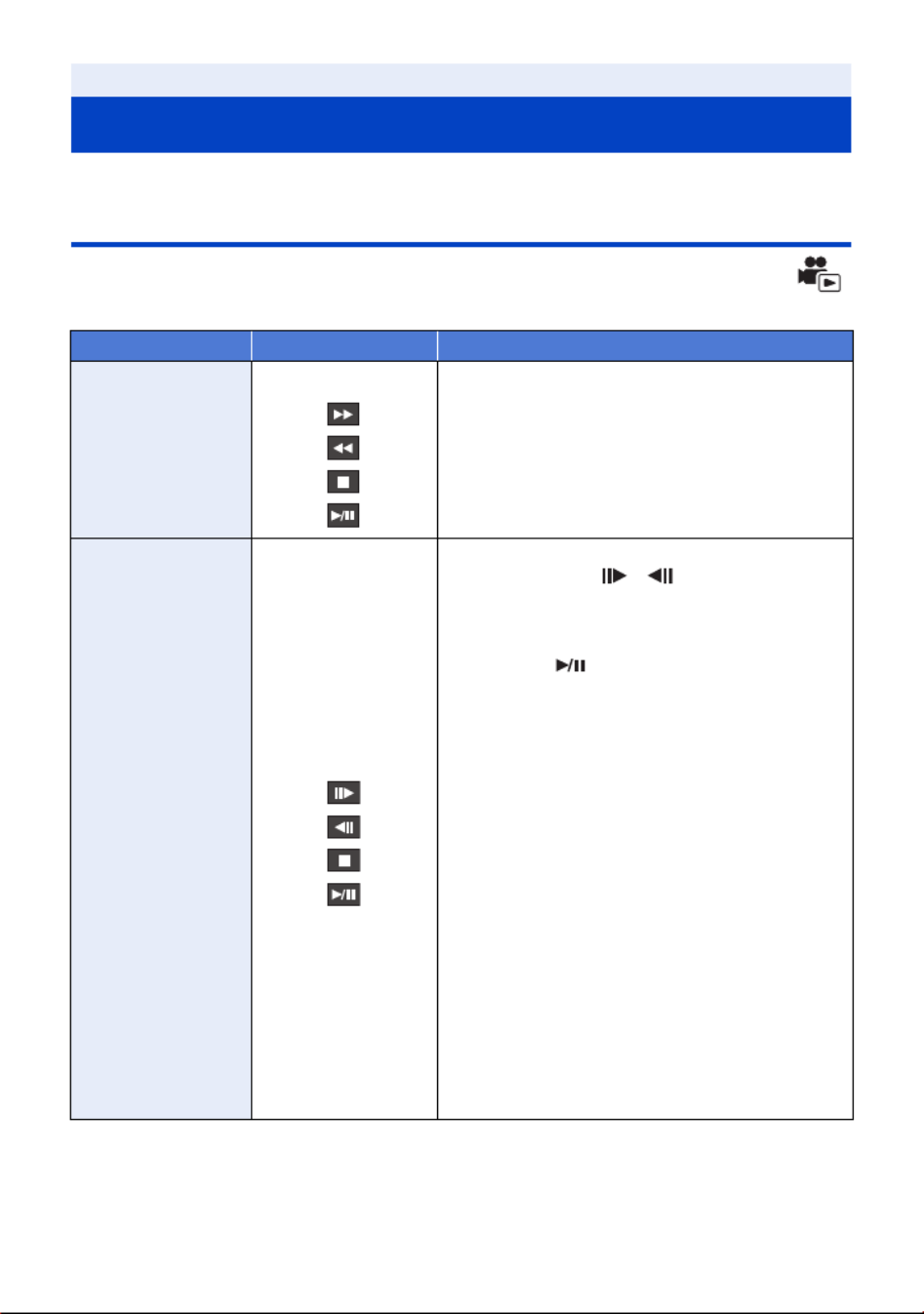
- 83 -
Afspelen van video’s met gebruik van de
bedieningsicoon
Raadpleeg, voor details over de basiswerking van het afspelen, pagina 27.
Geavanceerd (Afspelen)
Afspelen
Afspelen Afspeeldisplay Uit te voeren stappen
Skippen
(naar het begin van
een scène)
Tijdens het afspelen Raak de LCD-monitor tijdens het afspelen aan
en beweeg uw vinger van rechts naar links (van
links naar rechts).
Slow-motion
afspelen
Tijdens pauze
Wanneer het afspelen op pauze staat, doorgaan
met aanraken van . ( is voor langzaam
achteruit afspelen)
Het afspelen vindt langzaam plaats tijdens het
aanraken.
≥Wanneer u aanraakt wordt het normaal
afspelen hersteld.
≥Als slow-motion video’s achteruit worden
afgespeeld, worden ze voortdurend getoond op
ongeveer 2/3 van de snelheid van normaal
afspelen (met een interval van 0,5 seconde).
≥Als scènes die opgenomen zijn met MP4 [1080/
50M], [1080/28M], [720], of scènes die bewaard
zijn in MP4 (1920k1080/25p), afgespeeld
worden in omgekeerde slow-motion, zullen ze
met intervallen van 0,5 seconde weergegeven
worden.
≥Als iFrame-scènes en scènes die bewaard zijn in
MP4 (640k360/25p) afgespeeld worden in
omgekeerde slow-motion, zullen ze met
intervallen van 1 seconde weergegeven worden.
≥Het slow-motion afspelen van delen die als FULL
HD Slow Motion Video opgenomen zijn, zal
weergegeven worden met intervallen van
0,25 seconde.

- 85 -
Een foto maken van een video
Een enkel frame van de opgenomen video kan worden opgeslagen als een foto.
Druk tijdens het afspelen op de toets op de locatie die als foto bewaard moet
worden.
≥Het is handig om Pauze, Slow-motion afspelen en Frame-by-frame afspelen te gebruiken.
≥De datum waarop de video werd opgenomen wordt geregistreerd als de datum van de foto.
≥De kwaliteit zal anders zijn dan bij een normale foto.
Highlight & Time frame index
Een beeld van een scène wordt weergegeven als miniatuur bij de ingestelde zoekvoorwaarde. De
scène kan naar wens afgespeeld worden vanaf ongeacht welk punt middenin de scène.
≥Beweeg de zoomhendel naar de zijde en schakel via
miniatuurweergave over naar highlight & time frame index.
( )l29
1Raak aan.
≥Om de volgende (vorige) pagina weer te geven:
jVerschuif de thumbnail weergave omhoog (omlaag) door deze
aan te raken.
jRaak (omhoog) / (omlaag) aan op de schuifbalk van de thumbnails. (l28)
2Raak de gewenste zoekvoorwaarde aan.
* Dit kan niet ingesteld worden tijdens het afspelen van MP4/iFrame-scènes of van scènes die als
back-up voor tweelingcamera's opgenomen zijn.
≥Wanneer u [GEZICHT] selecteert, zal dat gedeelte geselecteerd worden waarvoor de
gezichtherkenning uitgevoerd is vanuit de scènes die als duidelijk opgenomen geacht werden. Dit
zal vervolgens weergegeven worden als een miniatuur.
≥Een deel dat als helder opgenomen beschouwd wordt, zal gedetecteerd worden en als miniatuur
worden weergegeven wanneer u [HIGHLIGHT] selecteert.
Type scène Fotoresolutie
AVCHD-scènes
Scènes die als back-up voor de tweelingcamera
opgenomen zijn
Scènes die opgenomen zijn in het opnameformaat
[MP4/iFrame]
Scènes die bewaard zijn in MP4 (1920k1080/25p)
Scènes die bewaard zijn in MP4 (1280k720/25p)
(1920k1080)
Scènes die bewaard zijn in MP4 (640k360/25p) (640k360)
[3 SEC.]/[6 SEC.]/[12 SEC.]/[MINUTEN]/[GEZICHT]*/[HIGHLIGHT]*
2.1M
0.2M

- 86 -
3(Wanneer [MINUTEN] geselecteerd is)
Raak / aan om de tijd in te stellen.
≥Het kan ingesteld worden tot een maximum van 60 minuten.
≥Raak [ENTER] aan.
4Raak de miniatuur aan om af te spelen.
≥De volgende (vorige) miniatuur kan weergegeven worden door aanraking van / .
Opnieuw afspelen
Zodra de laatste beelden zijn afgespeeld, wordt opnieuw begonnen met de eerste beelden.
Het pictogram wordt op de volledig-schermweergave afgebeeld.
≥Alle scènes worden op volgorde afgespeeld. (Bij het afspelen van video’s op datum, worden alle
scènes opgenomen op de geselecteerde datum herhaaldelijk afgespeeld.)
Afspelen hervatten
Indien het afspelen van een scène halverwege is gestopt, kan het afspelen worden hervat op het
punt waar het is gestopt.
Indien het afspelen van een video is gestopt, verschijnt op het miniatuuroverzicht van de
gestopte scène.
≥De positie voor het hervatten, die bewaard is, wordt gewist als u het toestel uitschakelt of als u op
de knop voor opnemen/afspelen drukt.
(De instelling van [HERV. AFSP.] verandert niet.)
: [VIDEO SETUP] # [Herh.afsp.] # [AAN]
: [VIDEO SETUP] # [HERV. AFSP.] # [AAN]
MENU
MENU
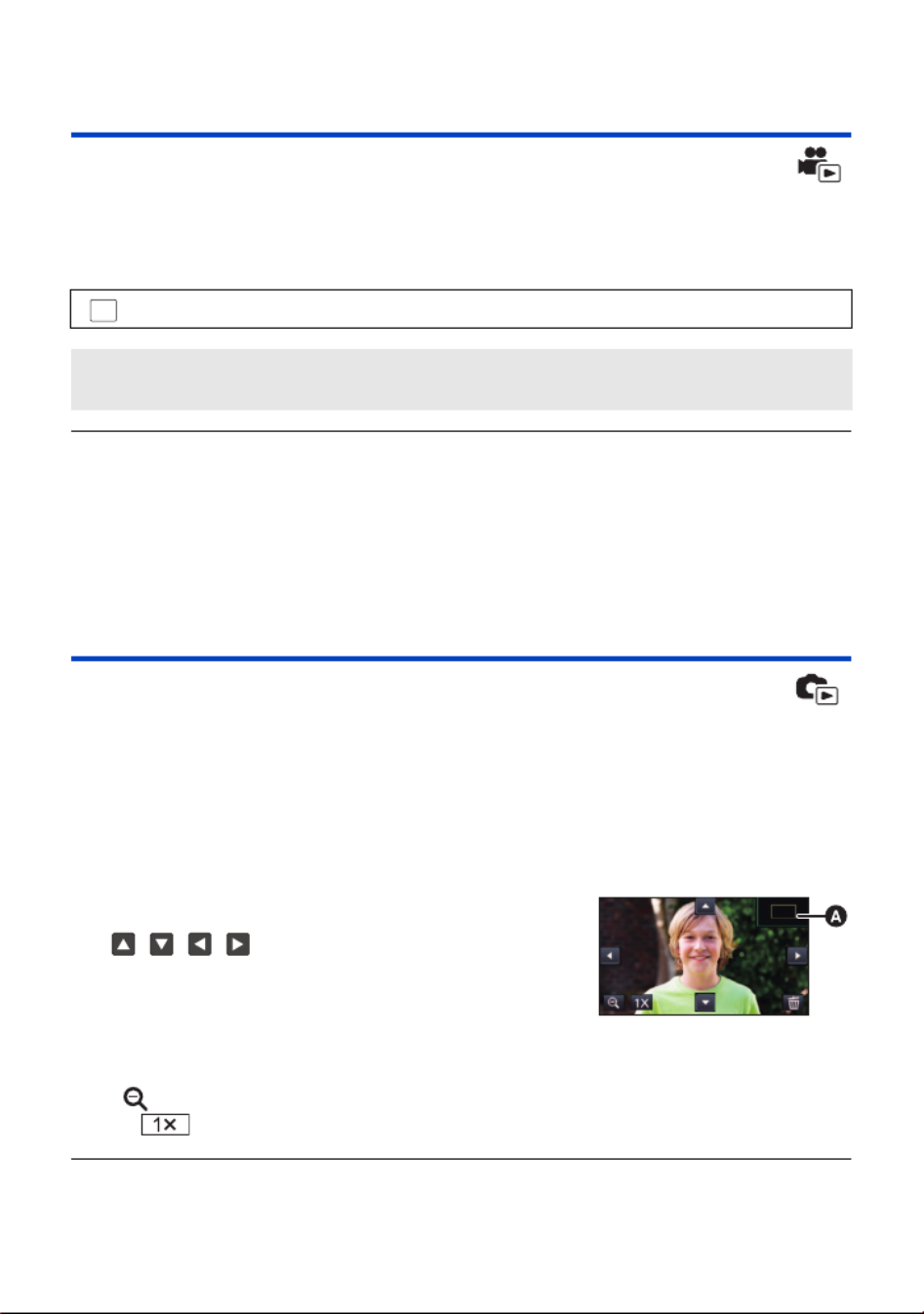
- 87 -
Instellen van de afspeelsnelheid van FULL HD Slow
Motion Video
U kunt de snelheid instellen waarmee dit toestel de delen die als FULL HD Slow Motion Video
opgenomen zijn, zal afspelen.
≥Raak de selectie-icoon van de afspeelmodus aan en selecteer [ALL MP4/iFrame] of
[1080/50p] in [MP4/iFrame].
≥Als u de delen op een ander apparaat afspeelt, zullen deze afgespeeld worden op 1/2 van de
normale snelheid. Om ze af te spelen op 1/4 van de normale snelheid dient u [Trage Snelheid
Conversie] (l112) uit te voeren.
≥Heeft u de [Trage Snelheid Conversie] eenmaal op de scènes uitgevoerd, zullen deze afgespeeld
worden op 1/4 van de normale snelheid.
Inzoomen op een foto tijdens het afspelen
(Playback zoom)
U kunt inzoomen door tijdens het afspelen een foto aan te raken.
1Raak tijdens het afspelen van de foto het deel aan waarop u wilt inzoomen en
blijf het aanraken.
≥ kHet zal vergroot weergegeven worden ten opzichte van de gewone weergave ( 1) # # k2 k4.
Blijf het scherm aanraken om (k1) tot k2 te vergroten. Raak het scherm aan om 4 te k k2 tot
vergroten.
≥Er wordt op de foto ingezoomd en het aangeraakte deel vormt daarvan het centrum.
2Ga naar de ingezoomde positie door
/ / / aan te raken of verschuif door
aanraking van het scherm.
≥De zoomlocatie wordt ongeveer 1 seconde weergegeven
wanneer men inzoomt (uitzoomt) of de weergegeven locatie
beweegt.
Uitzoomen van de ingezoomde foto
Raak aan om uit te zoomen. (k4 # k2 # k1)
≥ kRaak aan om terug te keren naar de gewone afspeelwijze ( 1).
≥U kunt ook zoomen met gebruik van de zoomhendel.
≥Hoe meer het beeld vergroot wordt, hoe slechter de beeldkwaliteit.
: [VIDEO SETUP] # # [Slow Afspeelsnelheid] gewenste instelling
[Super Slow]: Speelt af op 1/4 van de normale snelheid.
[Slow]: Speelt af op 1/2 van de normale snelheid.
MENU
ビヹ
ビヹ
ビヹ
ビヹビヹ
ビヹ
AWeergegeven
zoomlocatie
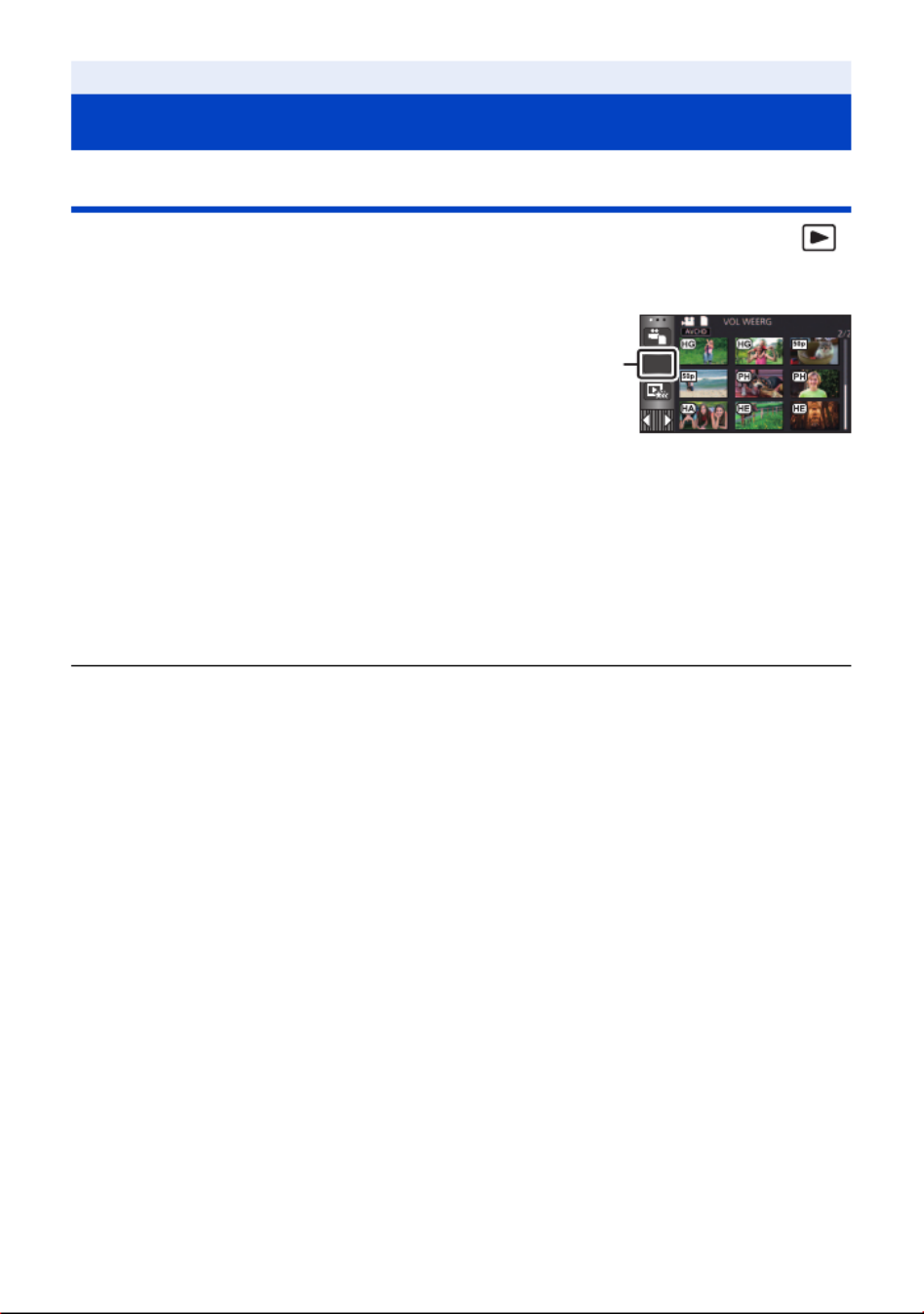
- 88 -
Afspelen van video’s/foto’s op datum
De scènes of de foto’s die op dezelfde dag opgenomen zijn, kunnen in volgorde afgespeeld
worden.
1Raak de icoon voor de selectie van de datum
aan.
(
l20
)
2Raak de afspeeldatum aan.
De scènes of de foto’s die op de geselecteerde datum gemaakt zijn, worden als miniaturen
weergegeven.
3Raak de scène of de foto aan die u wilt afspelen.
≥Als u op de opname-/afspeelknop om tussen de opnamemodus en de afspeelmodus te
schakelen, zal het beeldscherm [VOL WEERG] opnieuw weergegeven worden.
≥In de gevallen die hierna beschreven worden, worden scènes en foto's afzonderlijk op de
datumlijst gegroepeerd en kan –1, –2… achter de datum toegevoegd worden:
jAls het aantal scènes de 99 overschrijdt
jWanneer het aantal foto’s de 999 overschrijdt
jAls [Opn. stand] in [AVCHD] veranderd wordt
jWanneer het ingangsgeluid (5,1-kanaals/2-kanaals) van de microfoon veranderd wordt
jWanneer in de Creative Control modus opgenomen wordt.
jAls naar de instelling [AAN]/[UIT] van back-up voor de tweelingcamera omgeschakeld wordt
( )l43
jWanneer opgeslagen in handmatig bewerking (l99)
jWanneer [NUMMER RESETTEN] uitgevoerd is
Geavanceerd (Afspelen)
Verschillende afspeelfuncties
APictogram voor het
selecteren van de datum
ALL

- 89 -
≥De volgende scènes en foto's worden afzonderlijk op de datumlijst gegroepeerd en de iconen
worden weergegeven volgens de categorie:
Scène of foto Weergegeven icoon
Scènes die opgenomen zijn met [1080/50p] in [AVCHD]
Scènes die opgenomen zijn met [1080/50M]/[1080/28M] in [MP4/
iFrame]
Scènes die opgenomen zijn met [720] in [MP4/iFrame]
Scènes die bewaard zijn in MP4 (1280k720/25p) (l111)
Scènes die opgenomen zijn met [iFrame] in [MP4/iFrame]
Foto's opgenomen in de Stop Motion Animation Assist-modus (l55)
Foto's die uit films gecreëerd zijn
Scènes die met Highlight afspelen bewaard zijn (l95)
Scènes die bewaard zijn in MP4 (640k360/25p) (l111)
50p
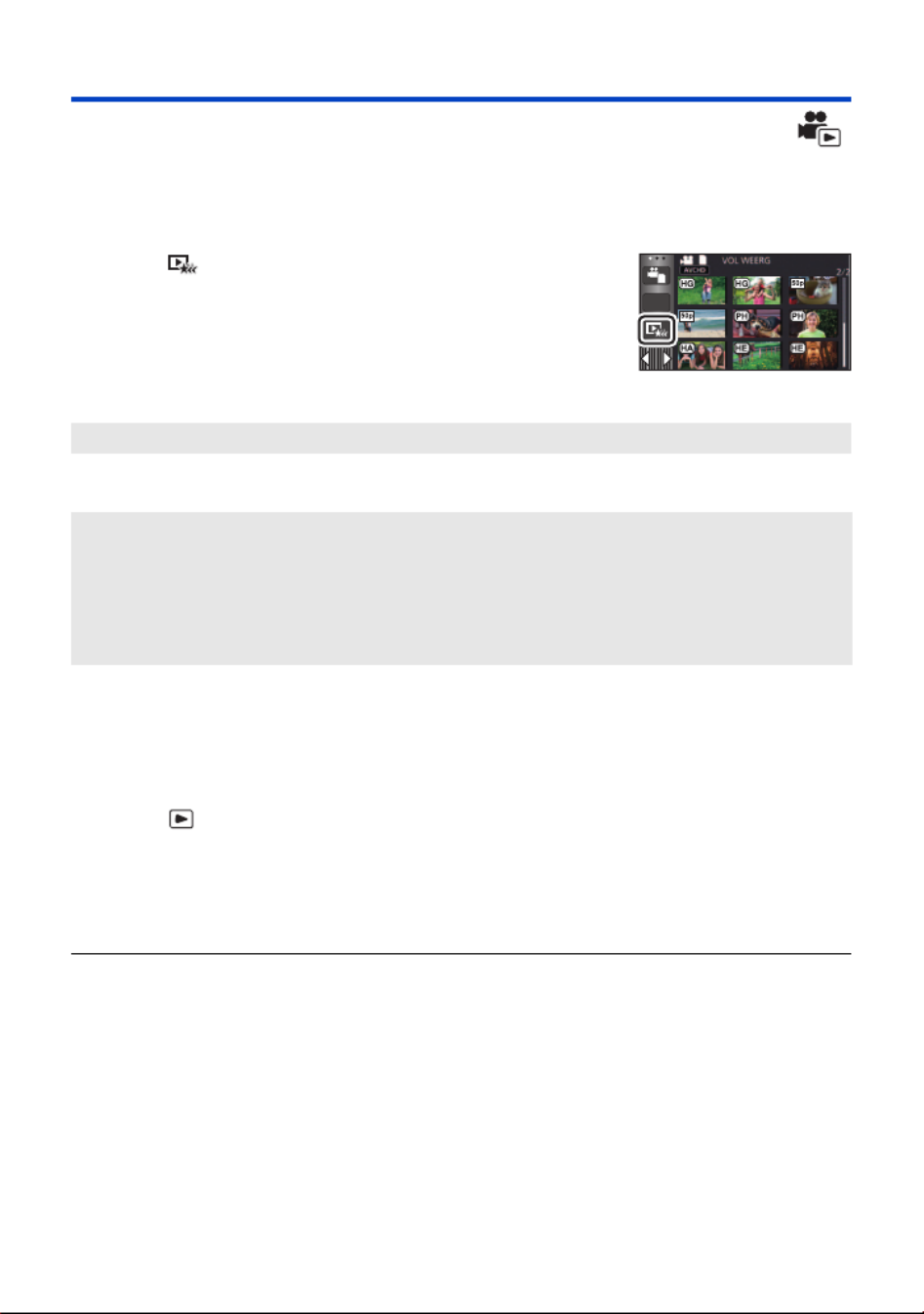
- 90 -
Highlight weergave
Het deel dat als helder opgenomen beschouwd wordt, wordt uit meervoudige scènes gehaald en
kan korte tijd afgespeeld of bewaard worden met toevoeging van effecten en muziek.
Het is ook mogelijk om origineel Highlight Afspelen te creëren door uw favoriete scènes te
controleren en instellingen te verrichten om deze scènes eruit te halen.
1Raak aan. (l20)
2(Als [ALL MP4/iFrame] geselecteerd is)
Raak het opnameformaat van de af te spelen scène
aan.
3Raak het gewenste effect aan.
≥De scènes die bij het effect passen zullen eruit gehaald worden en op het thumbnail beeldscherm
weergegeven worden.
≥Effecten zoals faden, slow-motion, stilstand (pauze) of overzicht afspelen worden ingevoerd.
≥De datum van afspelen is de datum die het laatst opgenomen was in een geëxtraheerde scène.
≥Raadpleeg pagina 92 om de instellingen te veranderen.
4Raak aan in het thumbnail beeldscherm.
5Selecteer het afspelen. (l28)
≥Wanneer het afspelen klaar is of gestopt wordt, wordt het te selecteren beeldscherm [OPNIEUW
AFSPELEN], [OPSLAAN] (l95), [OPNIEUW SELECTEREN] of [STOPPEN] weergegeven.
Raak de gewenste optie aan.
≥Afspelen overslaan, slow-motion afspelen, frame-per-frame afspelen en rechtstreeks afspelen
zijn niet mogelijk.
≥Highlight afspelen is voor de volgende scènes niet beschikbaar:
siFrame-scènes
sScènes die opgenomen zijn met Creative Control (l48), HDR Movie-modus (l51) en
FULL HD Slow Motion Video-modus (l53)
sScènes die als back-up voor de tweelingcamera opgenomen zijn
sScènes van Highlight afspelen die in het MP4-formaat bewaard zijn
sScènes die in MP4-scènes geconverteerd en gekopieerd werden (met de MP4-
conversiefunctie) (l111)
[1080/50p]/[720/25p]
ALL
[POP]: Aangeraden voor feestscènes.
[NATUUR]: Aangeraden voor landschappen.
[KLASSIEK]: Aangeraden voor langzaam bewegende onderwerpen.
[DYNAMISCH]: Aangeraden voor snel bewegende onderwerpen, zoals bij sport.
[AANGEPAST]: Stelt de combinatie van het effect en de muziek in. (l91)

- 91 -
∫Instelling van het custom effect
Het is mogelijk om van het Highlight afspelen met uw favoriete effect te genieten door de
combinatie van een beeldeffect en muziek in te stellen.
1Raak [AANGEPAST] aan.
2Raak [Set up Effect] of [KIES MUZIEK] aan.
3(Wanneer [Set up Effect] geselecteerd is)
Raak het gewenste effect aan.
≥Als [Set up Effect] veranderd is, zal [KIES MUZIEK] net zo ingesteld
worden als [Set up Effect]. (Om [Set up Effect] en [KIES MUZIEK]
verschillend in te stellen, moet [KIES MUZIEK] veranderd worden
nadat [Set up Effect] ingesteld is.)
(Wanneer [KIES MUZIEK] geselecteerd is)
Raak het gewenste geluid aan.
≥Wanneer [Set up Effect] ingesteld is op [GEEN], dan kunt u [GEEN MUZIEK] selecteren.
Wanneer [GEEN MUZIEK] geselecteerd is, zal de audio klinken die opgenomen werd op het
moment waarin de opname gemaakt werd.
≥[Gebruiker BGM] stelt u in staat de muziek te gebruiken die in uw smartphone opgeslagen is. Om
[Gebruiker BGM] in te stellen, gebruikt u de Wi-Fi-functie [Afst. Bedien.] en creëert u het Highlight
afspelen vanuit de smartphone-app “Image App”. De muziekgegevens zullen in dit toestel als
[Gebruiker BGM] bewaard worden.
≥Er kan in dit toestel als muziekgegevens slechts één track voor [Gebruiker BGM] bewaard
worden. Telkens wanneer u Highlight afspelen creëert met gebruik van de “Image App” zullen de
muziekgegevens worden vervangen.
≥Zie voor informatie over het bestandsformaat en de afspeeltijd van muziekgegevens, die als
[Gebruiker BGM] gebruikt kunnen worden, de “Image App”.
≥Om de muziekgegevens te wissen die in dit toestel als [Gebruiker BGM] opgeslagen zijn, voert u
[Verwijder gebruiker BGM] uit. (l37)
(Testen van de muziekaudio)
Raak [START] aan.
≥Raak de andere muziekmogelijkheid aan om de muziek die moet
worden getest te veranderen.
≥Als u [STOP] aanraakt, stopt het afspelen van de muziek.
4Raak [ENTER] aan.

- 92 -
Raak [Instel.] aan om het te veranderen item te
selecteren.
*1 Als u [Instel.] van Highlight afspelen aanraakt terwijl de babykalender weergegeven wordt,
zullen [DATUM SELECT] en [SCÈNES KIEZEN] niet beschikbaar zijn. (l100)
*2 Als u [Instel.] van Highlight afspelen aanraakt terwijl de babykalender weergegeven wordt,
zullen deze onderdelen niet weergegeven worden. (l100)
≥Wanneer u klaar bent met het veranderen van de instellingen, raak dan [STOP] aan.
∫Scène instellen
1(Alleen als Highlight afspelen van start ging vanaf [ALL AVCHD])
Raak het opnameformaat van de af te spelen scène aan.
2Raak [DATUM SELECT] of [SCÈNES KIEZEN] aan.
3(Wanneer [DATUM SELECT] geselecteerd is)
Raak de af te spelen datum aan.
≥Maximaal 7 dagen kunnen worden geselecteerd.
≥Na aanraking wordt de datum geselecteerd en door een rood kader omgeven. Raak de datum
nogmaals aan om de bediening te annuleren.
(Wanneer [SCÈNES KIEZEN] geselecteerd is)
Raak de af te spelen scènes aan.
≥U kunt maximaal 99 scènes achter elkaar selecteren.
≥Bij aanraking wordt de scène geselecteerd en wordt weergegeven. Raak de scène opnieuw
aan om de handeling te wissen.
4Raak [Enter]/[ENTER] aan.
Afspelen met veranderde instellingen
[SCÈNE INST.]*1:
Selecteer de af te spelen scène of datum.
[INSTELLEN FAVORIETE SCENE]*2:
Stel de favoriete scènes in. (l93)
[AFSPEL. FAVORIETE SCENE]*2:
Stel in of de favoriete scènes wel of niet in Highlight afspelen
opgenomen moeten worden. (l93)
[Prioriteit instellen]:
Selecteer het doel dat de afspeelprioriteit verkrijgt. (l93)
[AFSPEEL DUUR]:
Selecteer de af te spelen tijd. (l94)
[INSTELLEN TITEL]:
Selecteer het titelblad dat aan het begin weergegeven moet
worden en voer de titel in. (l94)
[1080/50p]/[1080/50i]
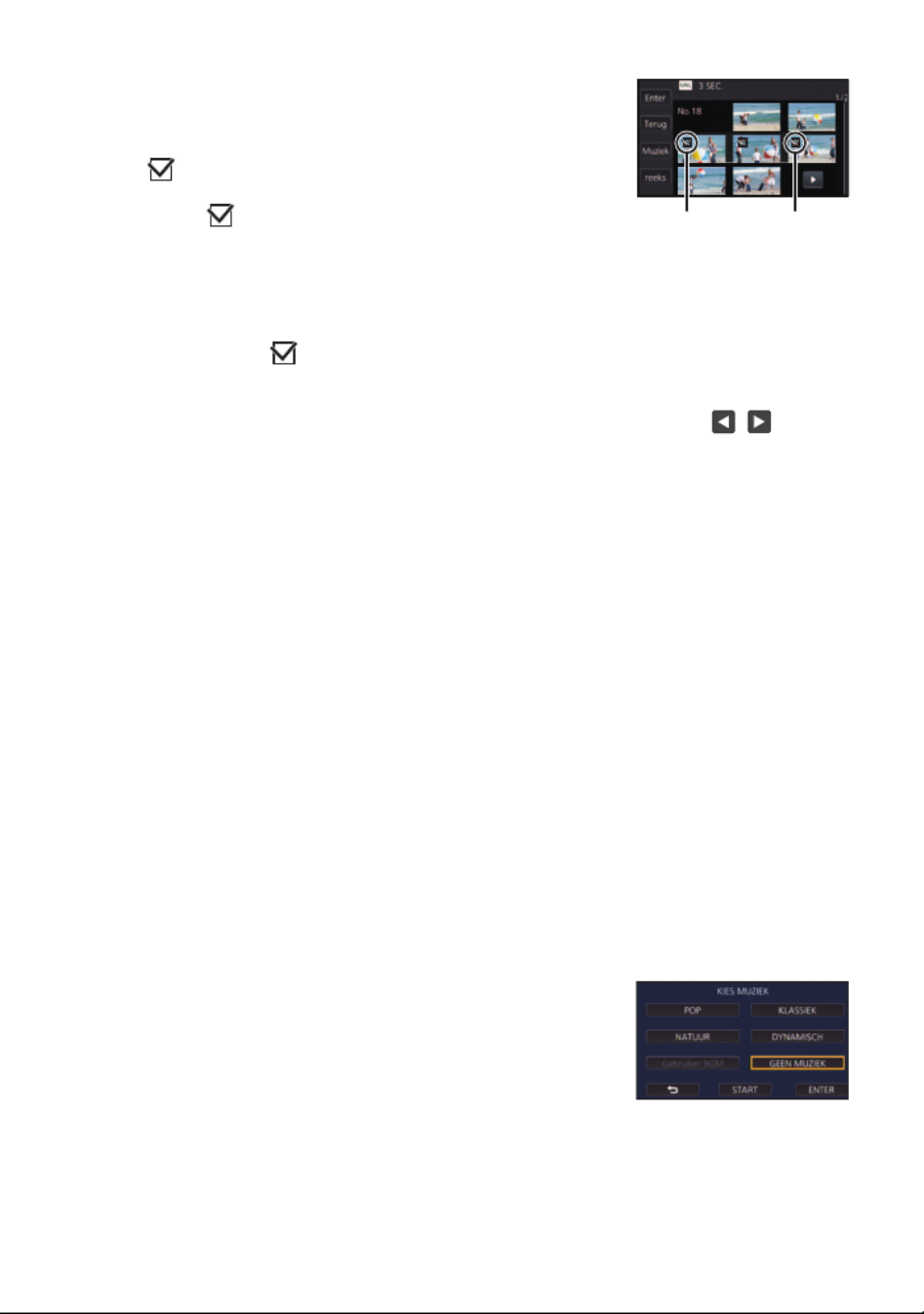
- 98 -
5(Selecteren van thumbnails door specificatie van een bereikt)
Raak het bereik (start- en eindpunt) aan dat u wenst
af te spelen.
≥Het bereikt tussen de start- en eindpunten is geselecteerd en de
(witte) -aanduiding verschijnt op de thumbnails.
≥Om de geselecteerde thumbnails te wissen tussen de thumbnails
met de (witte) -aanduiding, raak dan het bereik (start- en
eindpunt) aan dat u wenst te wissen.
≥Als u [Enter]/[Terug]/[Muziek]/[reeks] aanraakt terwijl een startpunt
geselecteerd is, zal de thumbnail van het startpunt gewist worden.
≥Door [Terug] aan te raken wanneer de thumbnail geselecteerd is,
wordt teruggekeerd naar het beeldscherm dat de thumbnails van de
scènes weergeeft. De -aanduiding verschijnt op de thumbnail van de scène die het
geselecteerde deel bevat.
≥U kunt ook meerdere bereiken binnen dezelfde scène selecteren.
≥De volgende (vorige) thumbnail kan weergegeven worden door aanraking van / .
≥Raak om andere scènes te selecteren [Terug] aan om terug te keren naar het scherm dat de
thumbnails van de scènes weergeeft en voer de volgende handelingen uit.
jSelecteren van een scène:
Raak de gewenste scène aan.
jSelecteren van een deel van een scène:
Voer de handelingen van stappen 1-5 uit.
∫Instellen van de muziek
1Raak [Muziek] aan.
2Raak het gewenste geluid aan.
≥Wanneer [GEEN MUZIEK] geselecteerd is, zal de audio klinken die opgenomen werd op het
moment waarin de opname gemaakt werd.
≥[Gebruiker BGM] stelt u in staat de muziek te gebruiken die in uw smartphone opgeslagen is. Om
[Gebruiker BGM] in te stellen, gebruikt u de Wi-Fi-functie [Afst. Bedien.] en creëert u het Highlight
afspelen vanuit de smartphone-app “Image App”. De muziekgegevens zullen in dit toestel als
[Gebruiker BGM] bewaard worden.
≥Er kan in dit toestel als muziekgegevens slechts één track voor [Gebruiker BGM] bewaard
worden. Telkens wanneer u Highlight afspelen creëert met gebruik van de “Image App” zullen de
muziekgegevens worden vervangen.
≥Zie voor informatie over het bestandsformaat en de afspeeltijd van muziekgegevens, die als
[Gebruiker BGM] gebruikt kunnen worden, de “Image App”.
≥Om de muziekgegevens te wissen die in dit toestel als [Gebruiker BGM] opgeslagen zijn, voert u
[Verwijder gebruiker BGM] uit. (l37)
(Testen van de muziekaudio)
Raak [START] aan.
≥Raak de andere muziekmogelijkheid aan om de muziek die moet
worden getest te veranderen.
≥Als u [STOP] aanraakt, stopt het afspelen van de muziek.
3Raak [ENTER] aan.
AStartpunt
BEindpunt
3S

- 99 -
∫Bewaren van een handmatig bewerkte scène
U kunt handmatig bewerkte scènes als een enkele scène bewaren.
De opgenomen scènes kunnen op de SD-kaart bewaard worden.
1Stop het afspelen van een handmatig bewerkte scène of wacht tot het
afspelen eindigt.
2Raak [OPSLAAN] aan.
3Selecteer het te bewaren formaat.
(Als [AVCHD 1920k1080/50i] geselecteerd is)
≥Scènes die opgenomen zijn in 1080/50p worden geconverteerd in 1080/50i (beeldkwaliteit [HA]
van [Opn. stand]) en bewaard.
≥Scènes die opgenomen zijn in 1080/50i worden opgenomen in [HA], onafhankelijk van de
[Opn. stand] ([PH]/[HA]/[HG]/[HE]) van de scène.
4Raak [JA] aan.
≥Als u de batterij gebruikt, zal een bericht weergegeven worden waarin u aangeraden wordt de
netadapter te gebruiken. Raak [START] aan om het bewaren te starten.
5Raak [STOP] aan.
≥U kunt de scènes zelfs bewaren als de batterij gebruikt wordt, maar wij raden aan dat u de
netadapter gebruikt.
≥Handmatig bewerkte scènes die als back-up voor de tweelingcamera opgenomen zijn, zullen als
normale AVCHD- of MP4-scènes bewaard worden.
≥Raadpleeg voor informatie over de approximatieve vrije ruimte die vereist wordt voor het bewaren
van een handmatig bewerkte scène pagina 97.
[AVCHD 1920k1080/50i]: Het was in high definition beeldkwaliteit bewaard worden.
[MP4 1280k720/25p]: Het zal bewaard worden met een beeldkwaliteit die u in staat stelt
het naar het internet te uploaden met een hogere beeldkwaliteit.
Het formaat ondersteunt het afspelen op een PC.
[MP4 640k360/25p]: Het zal bewaard worden met een beeldkwaliteit die u in staat stelt
het sneller naar het internet te uploaden. Het formaat ondersteunt
het afspelen op een PC.

- 103 -
(Wanneer [KIES MUZIEK] geselecteerd is)
Raak het gewenste geluid aan.
≥Raak [ENTER] aan.
≥[Gebruiker BGM] stelt u in staat de muziek te gebruiken die in uw smartphone opgeslagen is. Om
[Gebruiker BGM] in te stellen, gebruikt u de Wi-Fi-functie [Afst. Bedien.] en creëert u het Highlight
afspelen vanuit de smartphone-app “Image App”. De muziekgegevens zullen in dit toestel als
[Gebruiker BGM] bewaard worden.
≥Er kan in dit toestel als muziekgegevens slechts één track voor [Gebruiker BGM] bewaard
worden. Telkens wanneer u Highlight afspelen creëert met gebruik van de “Image App” zullen de
muziekgegevens worden vervangen.
≥Zie voor informatie over het bestandsformaat en de afspeeltijd van muziekgegevens, die als
[Gebruiker BGM] gebruikt kunnen worden, de “Image App”.
≥Om de muziekgegevens te wissen die in dit toestel als [Gebruiker BGM] opgeslagen zijn, voert u
[Verwijder gebruiker BGM] uit. (l37)
(Om de muziekaudio te testen)
Raak [START] start aan en start het testen van de
audio.
≥Raak de andere muziekmogelijkheid aan om de muziek die
moet worden getest te veranderen.
≥Als u [STOP] aanraakt, stopt het afspelen van de muziek.
4Raak [START] aan.
5Selecteer het afspelen. (l28)
≥Nadat het afspelen klaar of gestopt is, wordt het scherm afgebeeld waarop [OPNIEUW
AFSPELEN], [OPNIEUW SELECTEREN] of [STOPPEN] kan worden geselecteerd. Raak het
gewenste item aan.

- 104 -
Afspelen als een diashow van stilstaande beelden die
in de Stop Motion Animation Assist modus
opgenomen zijn
≥Raadpleeg voor details over het opnemen in de Stop Motion Animation Assist modus pagina 55.
1Raak aan.
≥De meest recente, in de Stop Motion Animation Assist modus
gecreëerde opnamegroep wordt weergegeven.
≥Door opnieuw aan te raken, keert de weergave terug
naar de normale thumbnail-weergave.
2Raak een thumbnail aan om de diashow af te
spelen.
≥De weergave van de thumbnails kan niet op de weergave van
9 scènes of 20 scènes ingesteld worden.
3Selecteer het afspelen. (l28)
≥De weergave keert terug naar de thumbnail-weergave van
toen het afspelen klaar of gestopt was.
Afspelen van andere opnamegroepen:
U kunt andere opnamegroepen afspelen door de icoon voor de selectie van de datum aan te raken.
1Raak de icoon voor de selectie van de datum
aan.
2Raak de afspeeldatum aan.
≥Raak een datum aan binnen de -aanduiding.
≥De opnamegroepen in de geselecteerde datum worden weergegeven.
≥Raak een thumbnail aan om de diashow af te spelen.
≥De diashows kunnen afgespeeld worden met veranderde instellingen. (l102)
≥De opnamegroep die als een diashow afgespeeld wordt, kan niet als een afzonderlijke scène
bewaard worden.
MENU
NEW
MENU
NEW
MENU
AIcoon voor selectie datum

- 107 -
Wissen van een deel van een scène (AVCHD/Back-up
voor de tweelingcamera)
Het onnodige deel van een AVCHD-scène of van een scène die als back-up voor de
tweelingcamera opgenomen is, kan gewist worden.
De gewiste scènes kunnen niet teruggeroepen worden.
≥Druk op de opname-/afspeelknop om dit toestel op de afspeelmodus te zetten en raak de
icoon voor de selectie van de afspeelmodus aan. Selecteer vervolgens de AVCHD-scène of
een scène die als back-up voor de tweelingcamera opgenomen is. ( )l27
1Selecteer het menu.
2Raak de scène met het te wissen deel aan.
3Stel het te wissen deel in door de selectietoetsen
van de onder- en bovenkant aan te raken en te
verschuiven.
≥Het is handig om Slow-motion afspelen en Frame-by-frame
afspelen te gebruiken. (l83, 84)
4Raak [ENTER] aan.
5Bevestig de scène (afspelen) na de bewerking door [JA] aan te raken.
≥Er zal een bevestigingsbericht verschijnen als [NEE] aangeraakt wordt. Ga verder met stap 7.
6Stop het afspelen.
≥Er verschijnt een bevestigingsbericht.
7Raak [ENTER] aan.
≥Herhaal de stappen 2 tot en met 7 om delen van andere scènes continu te wissen.
Bewerken voltooien
Raak [Terug] aan.
≥Een deel kan niet gewist worden als een enkele datum 99 scènes bevat.
≥Het kan zijn dat het niet mogelijk is om het deel van aan scène te wissen dat een korte
opnametijd heeft.
≥De scène zal in twee delen gesplitst worden als het middelste deel van een scène gewist wordt.
: [EDIT SCÈNE] # [VERWIJDER SECTIE]
MENU
0h00m15s
0h00m15s
0h00m15s
0h00m15s
0h00m15s
0h00m15s

- 108 -
Splitsen van een scène (AVCHD/Back-up voor de
tweelingcamera)
Selecteer vervolgens een AVCHD-scène of een scène die als back-up voor de tweelingcamera
opgenomen is.
Na het splitsen kan ieder ongewenst deel van de scène gewist worden.
≥Druk op de opname-/afspeelknop om dit toestel op de afspeelmodus te zetten en raak de
icoon voor de selectie van de afspeelmodus aan. Selecteer vervolgens een AVCHD-scène
of een scène die als back-up voor de tweelingcamera opgenomen is. (l27)
1Selecteer het menu.
2Raak de scène die u wilt splitsen aan en speel deze af.
≥Het is handig om Slow-motion afspelen en Frame-by-frame afspelen te gebruiken. (l83, 84)
3Raak aan om het knippunt in te stellen.
≥Raak [JA] aan.
≥Raak [JA] aan om verder te gaan met het knippen van dezelfde
scène. Om verder te gaan met het knippen van andere scènes,
raakt u [NEE] aan en herhaalt u de stappen 2 tot 3.
4Raak [Terug] aan om de splitsing te voltooien.
≥De ongewenste delen kunnen gewist worden. (l105)
Alle knippunten wissen
≥De scènes die zijn gewist na het knippen kunnen niet worden teruggehaald.
≥U kunt een scène niet splitsen als het aantal scènes van een gegeven datum de 99 scènes zou
overschrijden.
≥Het kan onmogelijk zijn scènes te knippen die zeer kort zijn.
≥Gegevens die zijn vastgelegd of bewerkt op een ander toestel kunnen niet geknipt worden en de
knippunten kunnen niet gewist worden.
: [EDIT SCÈNE] # # [KNIP] [Instel.]
: [EDIT SCÈNE] # [KNIP] # [Alles annul.]
MENU
0h01m30s
0h01m30s
0h01m30s
0h01m30s
0h01m30s0h01m30s
MENU
Produkt Specifikationer
| Mærke: | Panasonic |
| Kategori: | Videokamera |
| Model: | HC-V787 |
Har du brug for hjælp?
Hvis du har brug for hjælp til Panasonic HC-V787 stil et spørgsmål nedenfor, og andre brugere vil svare dig
Videokamera Panasonic Manualer

28 December 2024

24 December 2024

22 December 2024

22 December 2024

22 December 2024

22 December 2024

22 December 2024

21 December 2024

2 December 2024

13 November 2024
Videokamera Manualer
- Videokamera Nilox
- Videokamera SilverCrest
- Videokamera Denver
- Videokamera Sencor
- Videokamera Sony
- Videokamera Canon
- Videokamera Samsung
- Videokamera Extech
- Videokamera Philips
- Videokamera Lenco
- Videokamera OK
- Videokamera Braun
- Videokamera Sharp
- Videokamera Logitech
- Videokamera Kenwood
- Videokamera HP
- Videokamera Garmin
- Videokamera Sanyo
- Videokamera Thinkware
- Videokamera Easypix
- Videokamera Nikkei
- Videokamera Bushnell
- Videokamera Toshiba
- Videokamera Pyle
- Videokamera Fujifilm
- Videokamera Nikon
- Videokamera Kodak
- Videokamera Tracer
- Videokamera Olympus
- Videokamera Nedis
- Videokamera Zorki
- Videokamera Hama
- Videokamera Creative
- Videokamera Hyundai
- Videokamera Milwaukee
- Videokamera DataVideo
- Videokamera Trevi
- Videokamera Trust
- Videokamera Laserliner
- Videokamera Mio
- Videokamera Trotec
- Videokamera JVC
- Videokamera Leica
- Videokamera Uniden
- Videokamera Hitachi
- Videokamera T'nB
- Videokamera Medion
- Videokamera Linksys
- Videokamera Cisco
- Videokamera EZVIZ
- Videokamera König
- Videokamera Gembird
- Videokamera EnVivo
- Videokamera Maginon
- Videokamera Vtech
- Videokamera BenQ
- Videokamera Contour
- Videokamera Bresser
- Videokamera National Geographic
- Videokamera Voigtländer
- Videokamera Rollei
- Videokamera Xiaomi
- Videokamera Moultrie
- Videokamera Aiptek
- Videokamera Viewsonic
- Videokamera DJI
- Videokamera Voltcraft
- Videokamera Polaroid
- Videokamera Ricoh
- Videokamera TomTom
- Videokamera Soundmaster
- Videokamera Aida
- Videokamera Konica-Minolta
- Videokamera Kyocera
- Videokamera GoPro
- Videokamera Ikan
- Videokamera Cobra
- Videokamera Xblitz
- Videokamera Velleman
- Videokamera Marshall
- Videokamera FLIR
- Videokamera Energy Sistem
- Videokamera Swann
- Videokamera Zoom
- Videokamera Salora
- Videokamera Lamax
- Videokamera Overmax
- Videokamera SBS
- Videokamera Veho
- Videokamera Midland
- Videokamera Samson
- Videokamera ION
- Videokamera RCA
- Videokamera Prixton
- Videokamera Renkforce
- Videokamera Navitel
- Videokamera Hazet
- Videokamera Transcend
- Videokamera GoClever
- Videokamera Intenso
- Videokamera ARRI
- Videokamera Evolveo
- Videokamera Genius
- Videokamera Zagg
- Videokamera Airis
- Videokamera Steinberg
- Videokamera Spypoint
- Videokamera Vivitar
- Videokamera Contour Design
- Videokamera Dragon Touch
- Videokamera Vimar
- Videokamera Klein Tools
- Videokamera Oregon Scientific
- Videokamera Magellan
- Videokamera Lexibook
- Videokamera SJCAM
- Videokamera Speco Technologies
- Videokamera Prestigio
- Videokamera Blackmagic Design
- Videokamera Kogan
- Videokamera Drift
- Videokamera Insignia
- Videokamera Minox
- Videokamera Elmo
- Videokamera Agfa
- Videokamera AgfaPhoto
- Videokamera Quintezz
- Videokamera AEE
- Videokamera ATN
- Videokamera Activeon
- Videokamera Coby
- Videokamera TacTic
- Videokamera Macally
- Videokamera Naxa
- Videokamera Mamiya
- Videokamera Tronje
- Videokamera Mpman
- Videokamera Ematic
- Videokamera Minolta
- Videokamera Iget
- Videokamera RunCam
- Videokamera SeaLife
- Videokamera Sakar
- Videokamera Jobo
- Videokamera Mediacom
- Videokamera Kreator
- Videokamera Contax
- Videokamera EE
- Videokamera Traveler
- Videokamera Kaiser Baas
- Videokamera Bluetech
- Videokamera Braun Phototechnik
- Videokamera IOPLEE
- Videokamera Vupoint Solutions
- Videokamera Kitvision
- Videokamera Praktica
- Videokamera MMTC
- Videokamera Flip
- Videokamera Jay-tech
- Videokamera Brinno
- Videokamera BlackVue
- Videokamera Storex
- Videokamera Insta360
- Videokamera DXG
- Videokamera MD 80
- Videokamera Berger & Schröter
- Videokamera Whistler
- Videokamera Curve
- Videokamera PCE Instruments
- Videokamera DOD
- Videokamera CamOne
- Videokamera Mobius
- Videokamera ISAW
- Videokamera Beaulieu
- Videokamera Revier Manager
- Videokamera Kobian
- Videokamera FHD 1080P
- Videokamera RSC
- Videokamera Stealth Cam
- Videokamera Aqua-Vu
- Videokamera Hamlet
- Videokamera Qoltec
- Videokamera Leotec
- Videokamera Replay
- Videokamera Akaso
- Videokamera Hamilton Buhl
- Videokamera FeiyuTech
- Videokamera Best Buy
- Videokamera Rexing
- Videokamera Bolex
- Videokamera Microtek
- Videokamera Teslong
- Videokamera Izzo
- Videokamera Aquapix
- Videokamera Tactacam
Nyeste Videokamera Manualer

14 Marts 2025

14 Marts 2025

14 Marts 2025

13 Marts 2025

12 Marts 2025

12 Marts 2025

12 Marts 2025

27 Februar 2025

25 Februar 2025

21 Februar 2025